VIZUÁLIS PROGRAMOZÁS. Oktatási segédlet. Johanyák Zsolt Csaba
|
|
|
- Szebasztián Deák
- 6 évvel ezelőtt
- Látták:
Átírás
1 VIZUÁLIS PROGRAMOZÁS Oktatási segédlet Johanyák Zsolt Csaba Neumann János Egyetem GAMF Műszaki és Informatikai Kar 2018
2 I. Nyelvi Alapok - I.1. Komplex számok Copyright Johanyák Zsolt Csaba johanyak.csaba@gamf.kefo.hu Köszönetnyílvánítás Köszönettel tartozom Bors Ádámnak, aki segítséget nyújtott a 2017-es Visual Studio-nak megfelelő frissítésekhez és Halczman Szilviának, aki lektorálta a kéziratot.
3
4 I. Nyelvi Alapok - I.1. Komplex számok Tartalomjegyzék I. Nyelvi Alapok... 4 I.1. Komplex számok... 4 I.2. Virtuális metódusok C#-ban I.3. Kivételkezelés Nem kezelt kivétel Kivételek kezelése Kivételek előidézése Jótanácsok Ellenőrző kérdések I.4. Eseménykezelés Lottójáték Események, közzétevő-feliratkozó modell Feladat és főbb lépések Paraméterek átadása Események és eseménykezelő típusok A lottóhúzást megvalósító osztály (közzétevő) A játékosokat modellező osztály A Program osztály és a Main metódus További feladatok I.5. Sorosítás (szérializáció) és helyreállítás Bináris sorosítás és helyreállítás SOAP-XML sorosítás és helyreállítás XML sorosítás és helyreállítás Példa II. Windows Forms II.1. Gyümölcsárazó automata A feladat megoldása A főablak grafikus felületének létrehozása Eseménykezelő a Kilép nyomógombhoz Asszociatív tömb a szerkesztőmező nyomógomb párosokhoz Közös eseménykezelő a négy gyümölcs nyomógombhoz Egységárak megváltoztatása Házi feladat II.2. Ugráló Gomb Felület kialakítása Adattagok definiálása Kezdőérték adás a konstruktorban Az ablak fejlécében feliratot megjelenítő metódus definiálása A játékot elindító Start gomb eseménykezelőjének elkészítése Eseménykezelő készítése a csúszka mozgatásához Eseménykezelő készítése a Kapj El! gombhoz Eseménykezelő készítése a mozgásidő Tick eseményéhez Eseménykezelő készítése a játékidő időzítőhöz Érvénytelen találatok kiszűrése
5 11. Házi Feladat II.3. Képnézegető Program A feladat megoldása Grafikus felület létrehozása Képnevek beolvasása a program indulásakor Kiválasztott kép betöltése Kép megjelenítése Képmegjelnítés már a program indulásakor Osztálydiagram Házi feladat II.4. Szöveg elhelyezése bittömbbe és kiolvasása program A feladat megoldása Grafikus felület létrehozása Eseménykezelő a Kilép nyomógombhoz Az SzBArray osztály hozzááadása a projekthez és kisebb módosítása SzBArray típusú adattag létrehozása az ablak osztályában Kódolás megvalósítása Kiolvasás megvalósítása II.5. Analóg óra Felület kialakítása Időkezelés Rajzolás (mutatók) Esc billentyű lenyomására kilépés a programból Legyen az óra ablak kör alakú Legyen mozhatható az ablak az egér segítségével Névjegy panel készítése Gyorsmenü készítése Eseménykezelő készítése a gyorsmenühöz Főablak kezdőpozíciója Házi feladat III. Windows Presentation Foundation III.1. Kétdimenziós rajzolás WPF-ben Feladat Megoldás Egyénileg megoldandó feladat III.2. Ugráló gomb Az alkalmazás vázának automatikus generálása: Felület kialakítása: Adattagok definiálása Kezdőérték adás a konstruktorban Eseménykezelő készítése a Tick eseményéhez Az ablak fejlécében feliratot megjelenítő metódus definiálása Eseménykezelő készítése a Kapj El! Gombhoz A játékot elindító Start gomb eseménykezelőjének elkészítése
6 I. Nyelvi Alapok - I.1. Komplex számok 9. Eseménykezelő készítése a csúszka mozgatásához Házi feladat III.3. Képnézegető alkalmazás WPF alapú felülettel Megoldás A felület elkészítése A feladatot megvalósító kód Eseménykezelő a mappaválasztáshoz Házi feladat IV. Adatbáziskezelés Model First Entity Framework IV.1. Telefonszámok konzol alkalmazás Az Entity Framework modell és az adatbázis létrehozása Adatfelvitel közvetlenül az adattáblákba Adatfelvitel programból Lekérdezések programból IV.2. Telefonszamok WPF alkalmazás Projekt és alapbeállítások A felület elkészítése Egyszerű lekérdezés Komplex lekérdezés Helységadatok módosítása IV.3. Az adatbázisban tárolt adatok lementése SQL szkriptbe az adatbázis szerkezettel együtt, majd az adatbázis újbóli létrehozása V. Adatbáziskezelés Code First Entity Framework V.1. CikkAdatok WPF alkalmazás Adatbázis állomány létrehozása EF osztályok elkészítése Adatfelvitel Egyszerű lekérdezések VI. Windows Forms Adatkötés, adatbáziskezelés VI.1. Access adatbázis elérése OLE DB-n keresztül A felhasználói felület létrehozása Adatforrás megadása és a típusos adatkezelő osztályok legenerálása A kód elkészítése VI.2. Adatbáziselérés ODBC-n keresztül utasításokkal, C#-ban Előkészítés Access adatbázis lemásolása, ODBC DSN létrehozása Alkalmazás létrehozása Házi Feladat
7 I. Nyelvi Alapok I.1. Komplex számok Célok: Ismerkedés a Visual Studio 2017 Professional fejlesztőrendszerrel (fordítás, konfigurációtípusok, néhány beállítás) Egyszerű konzolalkalmazás készítése vizuális eszközökkel Véletlenszám generálás ToString metódus átdefiniálása Készítsen egy Komplex számokat reprezentáló osztályt. Adattagok: valós, képzetes. Lehessen inicializálni a valós és a képzetes rész megadásával egy kétparaméteres konstruktor segítségével. Lehessen sztringben megkapni a komplex számot valós+képzetes*i alakban (ToString metódus átdefiniálása). Lehessen megnövelni a komplex számot egy másik komplex számmal. Lehessen megnövelni a komplex számot egy valós számmal. Lehessen két komplex szám különbségét képezni. Lehessen csökkenteni a komplex számot egy valós számmal. A főfüggvényt tartalmazó osztályban hozzon létre két véletlenszerűen generált valós és képzetes részű komplex számot (objektumot), majd írassa ki a bennük tárolt értékeket, valamint az összegüket és a különbségüket. Írassa ki egy komplex szám és egy valós szám összegét és különbségét. Hozzon létre egy tömböt, amelynek elemei Komplex típusúak, és töltse fel a tömböt véletlenszerűen előállított értékekkel. Írassa ki a tömb elemeit. Adja össze a tömb elemeit, és írassa ki az eredményt. Minden alkalmazáshoz projektet kell készíteni. Ennek menete a következő: 1. ábra. A mai gyakorlaton konzolalkalmazást készítünk. Ha a fejlesztőkörnyezet úgy van beállítva, hogy megadhatjuk a projekt helyét, akkor a C:\munka könyvtáron belül helyezzük el azt. 4
8 I. Nyelvi Alapok - I.1. Komplex számok 2. ábra. Az UML-szerű osztálydiagram elkészítése és megjelenítése 3. ábra. Kezdetben egy osztályunk van, ami a főfüggvényt tartalmazza: 4. ábra. 5
9 Johanyák Zsolt Csaba: Vizuális programozás A Class Details ablakban olvashatjuk el az osztály tagjaira vonatkozó információkat, illetve itt vehetünk fel újabb elemeket az osztályba. Először válasszuk ki az osztályt a diagramon. 5. ábra. Új osztály létrehozása a komplex számok számára: 6. ábra. Az új osztályt is az aktuális állományba helyezzük el. 7. ábra. 6
10 I. Nyelvi Alapok - I.1. Komplex számok Adattagok létrehozása a Fields részben: 8. ábra. Konstruktor definiálása: 9. ábra. Áttérés kód nézetbe: 10. ábra. Az automatikusan létrehozott metódus váz, ami kezdetben csak egy kivétel előidézést tartalmaz: public Komplex(double valós, string képzetes) 7
11 Johanyák Zsolt Csaba: Vizuális programozás throw new System.NotImplementedException(); Utasítások: public Komplex(double valós, string képzetes) this.valós = valós; this.képzetes = képzetes; Az object ősosztályban definiált Tostring metódus eredetileg az osztály nevét adja vissza egy sztringben. Ehelyett mi azt szeretnénk, hogy egy olyan sztringet definiáljon, ami valós+képzetes*i alakban tartalmazza az objektumban tárolt adatokat. Örökölt ToString átdefiniálása: 11. ábra. 8
12 I. Nyelvi Alapok - I.1. Komplex számok 12. ábra. 13. ábra. 9
13 Johanyák Zsolt Csaba: Vizuális programozás Áttérés kód nézetbe: Az automatikusan létrehozott metódus váz: 14. ábra. public override string ToString() throw new System.NotImplementedException(); Az új függvénytörzs: public override string ToString() return string.format("0,8:f4+i*1,8:f4", valós, képzetes); A komplex szám +/- komplex szám és a komplex szám +/- valós szám összegek/különbségek számításához átdefiniáljuk a megfelelő operátorokat. Az átdefiniált operátorokat nem lehet vizuálisan létrehozni ezért az alábbiakat teljes egészében be kell gépelni: public static Komplex operator +(Komplex a, Komplex b) return new Komplex(a.valós + b.valós, a.képzetes + b.képzetes); public static Komplex operator +(Komplex a, double b) return new Komplex(a.valós + b, a.képzetes); public static Komplex operator -(Komplex a, Komplex b) 10
14 I. Nyelvi Alapok - I.1. Komplex számok return new Komplex(a.valós - b.valós, a.képzetes - b.képzetes); public static Komplex operator -(Komplex a, double b) return new Komplex(a.valós - b, a.képzetes); Visszatérve az osztálydiagramhoz: A program osztály átnevezése: 15. ábra. 16. ábra. A főfüggvény kódját kézzel kell beírni az automatikusan generált függvényvázba: //Futtató osztály class Futtató static void Main(string[] args) Console.WriteLine("Komplex számok kezelése\n"); Random r = new Random(); Komplex a = new Komplex(r.NextDouble(), r.nextdouble()); Komplex b = new Komplex(r.NextDouble(), r.nextdouble()); Console.WriteLine("k\t=0", a); Console.WriteLine("l\t=0", b); Console.WriteLine("k+l\t=0", a + b); Console.WriteLine("k-l\t=0", a - b); Console.WriteLine("k+0,-6=1", 8, a + 8); Console.WriteLine("k-0,-6=1\n", 10, a + 10); Komplex[] komplextmb = new Komplex[4]; Komplex összeg = new Komplex(0, 0); for(int i= 0; i < komplextmb.length; i++) 11
15 Johanyák Zsolt Csaba: Vizuális programozás komplextmb[i] = new Komplex(r.NextDouble(), r.nextdouble()); Console.WriteLine("komplexTmb[0,2]=1", i, komplextmb[i]); összeg = összeg + komplextmb[i]; Console.WriteLine("\nA tömbben levő értékek összege:\n\n0,27", összeg); Console.ReadLine(); A program futásának eredménye: Feladat: 17. ábra. Tanulmányozza át a RacionalisSzamok könyvtárban levő projektet. Érdekesebb elemek: Egyik konstruktor meghívja a másikat. Alapelv: egy kódrészlet csak egy példányban szerepeljen a kódban. Egyenlőségvizsgálat érdekében definiálni kell az = = operátort, át kell definiálni az Equals metódust. Relációs operátorok csak párban definiálhatók át: = = és!=, < és > I.2. Virtuális metódusok C#-ban Célok: Virtuális metódusok használatának és készítésének gyakorlása. Véletlenszám generálás Készítsünk egy osztályt (Ős) az alábbi funkcionalitást megvalósító metódusokkal: 12
16 I. Nyelvi Alapok - I.2. Virtuális metódusok C#-ban Egész elemekből álló tömb létrehozása és feltöltése véletlenszámokkal. Adatok kiírása sztringbe úgy, hogy az elemek egymástól vesszővel elválasztva jelenjenek meg. Sztring kiíratása a konzolra. Két egész szám összeadása (Művelet metódus) A művelet végrehajtása két tömb minden elemére (Számít metódus). Készítsünk egy leszármazott (Leszármazott) osztályt az előző osztályhoz, amelyben a Művelet metódus két szám különbségét számítja. Egy konzol alkalmazással indítunk. Emlékeztetőül: 18. ábra. 19. ábra. 13
17 Johanyák Zsolt Csaba: Vizuális programozás Létrehozzuk az osztálydiagramot, és elmentjük OsztD néven. 20. ábra. 21. ábra. Létrehozzuk az Ős osztályt az aktuális állományban. 22. ábra. 14
18 I. Nyelvi Alapok - I.2. Virtuális metódusok C#-ban 23. ábra. Az osztálydiagramban váltsunk át a tagok részletes megjelenítésére. 24. ábra. Igazítsuk az osztályok szélességét a tartalomhoz. 25. ábra. 15
19 Johanyák Zsolt Csaba: Vizuális programozás Hozzuk létre az Ős osztályban az x nyilvános adattagot, ami int elemekből álló tömb referenciájának tárolására szolgál. 26. ábra. Készítsünk egy konstruktort, ami paraméterként átveszi a tömb elemszámát, és létrehozza a tömböt. 27. ábra. A Class Details ablakban adjuk meg az argumentumot. 28. ábra. 16
20 I. Nyelvi Alapok - I.2. Virtuális metódusok C#-ban Váltsunk át kódnézetbe, és írjuk meg a függvénytörzset. 29. ábra. /// Tömb public int[] x; /// Inicializálja az adattagot /// <param name="db">tömbelemek száma</param> public Ős(int Db) throw new System.NotImplementedException(); Módosítsuk a kódot: public Ős(int Db) //Tömb létrehozása x = new int[db]; Hozzunk létre egy Feltölt nevű metódust, ami feltölti 100 és 999 közötti véletlen számokkal a tömböt. 30. ábra. Váltsunk át kódnézetbe, és írjuk meg a függvénytörzset. Generált kód: /// Feltölti 100 és 999 közötti véletlen számokkal a tömböt public void Feltölt() 17
21 Johanyák Zsolt Csaba: Vizuális programozás throw new System.NotImplementedException(); Átírt kód: public void Feltölt() //Véletlen számokat előállító objektum létrehozása Random n = new Random(GetHashCode()); //A tömb feltöltése adatokkal for(int i = 0; i < x.length; i++) x[i] = n.next(100, 999); A ToString metódust úgy definiáljuk át, hogy egy olyan string-et hozzon létre, ami a tömbben tárolt adatokat tartalmazza, egymástól vesszővel elválasztva. 31. ábra. 32. ábra. 18
22 I. Nyelvi Alapok - I.2. Virtuális metódusok C#-ban 33. ábra. Adjuk meg a függvény leírását Class Details nézetben. 34. ábra. 35. ábra. Váltsunk át kódnézetbe, és írjuk meg a függvénytörzset. /// Létrehoz egy sztringet, ami a tömbben tárolt adatokat tartalmazza egymástól vesszővel elválasztva. /// <returns>a tömb adatai.</returns> public override string ToString() 19
23 Johanyák Zsolt Csaba: Vizuális programozás throw new System.NotImplementedException(); Átírt függvénytörzs: public override string ToString() string S = ""; string Z; // Felfűzzük egy sztringbe az adatokat egymástól // vesszővel elválasztva // az utolsó adat kivételével, mert utána nem kell vessző // álljon. for(int i = 0; i < x.length-1; i++) Z = string.format("0,4:d, ", x[i]); S += Z; // Ha a tömb nem volt üres, akkor a sztring végéhez //hozzátesszük az utolsó adatot. if(x.length - 1 >= 0) Z = string.format("0,4:d", x[x.length - 1]); S += Z; return S; Definiáljunk egy metódust, ami kiírja a képernyőre a paraméterként megkapott szöveget és a tömbben tárolt adatokat. 36. ábra. Váltsunk át kódnézetbe és írjuk meg a függvénytörzset. /// Kiírja a képernyőre a paraméterként megkapott szöveget és a /// tömbben tárolt adatokat public void Kiír(string S) throw new System.NotImplementedException(); Átírt függvény törzs: public void Kiír(string S) Console.WriteLine(S + this); 20
24 I. Nyelvi Alapok - I.2. Virtuális metódusok C#-ban Definiáljunk egy Művelet nevű metódust, ami paraméterként átvesz két egész értéket és összeadja ezeket. Az eredmény lesz a visszatérési értéke. 37. ábra. Váltsunk át kódnézetbe, és írjuk meg a függvénytörzset. /// Két egész szám között végrehajt egy összeadási műveletet public int Művelet(int A, int B) throw new System.NotImplementedException(); Jelöljük meg virtuálisként a metódust (virtual kulcsszó használata). public virtual int Művelet(int A, int B) return A + B; Készítsünk egy Számít nevű metódust, ami átvesz két, int elemekből álló tömbre vonatkozó referenciát, majd végrehajtja a műveletet a két tömbre, és visszaad egy ugyanilyen tömbre irányuló referenciát. 38. ábra. /// Végrehajt egy műveletet két tömb minden elemére. /// <param name="a">első tömb</param> /// <param name="b">második tömb</param> /// <returns>az összegeket tartalmazó tömb.</returns> public int[] Számít(int[] A, int[] B) if(a.length!= B.Length) throw new Exception("A két tömb mérete eltérő!"); int[] C = new int[a.length]; 21
25 Johanyák Zsolt Csaba: Vizuális programozás for(int i = 0; i < C.Length; i++) C[i] = Művelet(A[i], B[i]); return C; Készítsünk egy leszármazottat az Ős osztályhoz Leszármazott néven. Létrehozzuk az új osztályt a már ismert módon az aktuális állományban. 39. ábra. 40. ábra. 22
26 I. Nyelvi Alapok - I.2. Virtuális metódusok C#-ban 41. ábra. Láthatóvá tesszük a ToolBox eszköztárat a bal oldalon, és megnyitjuk a Class Designer csoportot. 42. ábra. Kiválasztjuk az Inheritance-t (öröklődés) az eszköztáron. A Leszármazotton lenyomjuk a bal egérgombot, majd lenyomva tartva az egérgombot az Ősre húzzuk. 43. ábra. 23
27 Johanyák Zsolt Csaba: Vizuális programozás A Leszármazott osztályban létrehozunk egy konstruktort, ami egy egész számot vesz át (darabszám) és vele az Ős osztály konstruktorának meghívása útján inicializálja az örökölt adattagot. 44. ábra. 45. ábra. Térjünk át kódnézetbe, és írjuk meg a metódus törzsét. /// Inicializálja az örökölt adattagot /// <param name="db">tömb mérete</param> public Leszármazott(int Db) : base(db) Készítsük el az örökölt Művelet metódus átdefiniált változatát, melyben kivonást hajtunk végre. 46. ábra. 24
28 I. Nyelvi Alapok - I.2. Virtuális metódusok C#-ban 47. ábra. Amennyiben az Override Members alakban nem jelenik meg a Művelet, akkor az az Ős osztályban nem lett virtuálisként megjelölve. Térjünk át kódnézetbe, és írjuk meg a metódus törzsét. public override int Művelet(int A, int B) throw new System.NotImplementedException(); Az override kulcsszó után tegyünk megjegyzésbe egy new kulcsszót. /// Két egész szám között végrehajt egy kivonási műveletet. /// <param name="a">bal oldali operandus</param> /// <param name="b">jobb oldali operandus</param> /// <returns>a két szám különbsége</returns> public override /*new*/ int Művelet(int A, int B) return A - B; Írjuk meg a Program osztály Main metódusának (főfüggvény) törzsét. /// Főfüggvény. Virtuális függvények meghívására példa. static void Main(string[] args) //Létrehozunk két leszármazott típusú objektumot Leszármazott L1 = new Leszármazott(10); Leszármazott L2 = new Leszármazott(10); //Feltöltjük őket véletlen számokkal L1.Feltölt(); L2.Feltölt(); 25
29 Johanyák Zsolt Csaba: Vizuális programozás //Kiírjuk őket a konzolra L1.Kiír("Az első tömb: "); L2.Kiír("A második tömb: "); //Kiszámítjuk közöttük a műveletet Leszármazott L3 = new Leszármazott(10); L3.x = L3.Számít(L1.x, L2.x); //Kiíratjuk az eredményt L3.Kiír("A művelet eredménye: "); Console.ReadLine(); Próbáljuk ki a programot. 48. ábra. Távolítsuk el a megjegyzéseket a new elől és mögül, valamint tegyük megjegyzésbe az override-ot. Fordítsuk és futtassuk le újból az alkalmazást. 49. ábra. Mi okozza az eredmények közötti különbséget? Az eredeti változatban a két Művelet metódus ugyanannak a virtuális láncnak voltak az elemei, így amikor a Leszármazott osztály objektumára meghívtuk az Ősben definiált Számít metódust, a Leszármazott osztály Művelet metódusa, azaz a kivonás hajtódott végre. A második esetben a new kulcsszó alkalmazásával megszakítottuk a virtuális láncot, ezért az ősben definiált Művelet metódus, azaz az összeadás hajtódott végre. I.3. Kivételkezelés A C# nyelvben és általában a.net keretrendszerben a hibajelzés és -kezelés széles körben alkalmazott formája a kivételek előidézése és feldolgozása. Az alábbiakban megismerkedünk a nem kezelt kivétel fogalmával, a kivételek feldolgozási és továbbítási lehetőségeivel, valamint előidézésükkel. Bevezetésképpen tekintsünk egy kis programot, amelyben bekérünk két egész számot a konzolról, majd kiszámítjuk összegüket és megjelenítjük az eredményt a konzolablakban. 1. Nem kezelt kivétel A feladat első megoldását az alábbi kódrészlet tartalmazza. Az egyszerűség kedvéért az adatok beolvasását megvalósító metódust (Beolvas) statikus osztálytagnak választottuk. class Program 26
30 I. Nyelvi Alapok - I.3. Kivételkezelés static void Main(string[] args) int a = Beolvas("z első"); int b = Beolvas(" második"); int c = a + b; Console.WriteLine("A két szám összege: 0", c); static int Beolvas(string Aktuális) Console.Write("A"+Aktuális+" szám: "); string s = System.Console.ReadLine(); int a = int.parse(s); return a; 50. ábra. 27
31 Johanyák Zsolt Csaba: Vizuális programozás Hibaüzenet a konzolon nem kezelt kivétel esetén: 51. ábra. Kicsit eltérő eredményt kapunk akkor, ha debug módban indítjuk (F5) alkalmazásunkat. A hibás adatok megadása után a kódszerkesztőben az érintett utasítást sárga háttérrel kiemelve jelenik meg az Exception Assistant nem kezelt kivételre figyelmeztető ablaka: 52. ábra. Itt is kaphatunk részletes információt a hibával kapcsolatosan a View Detail feliratra kattintva. Az egyes változók értékeit ellenőrizhetjük a fejlesztőrendszer Locals és Watch ablakaiban. 28
32 I. Nyelvi Alapok - I.3. Kivételkezelés Mi is történt valójában? A fenti két esetben az s változóban karakterláncként tárolt adatot a Parse metódus megpróbálta egész számmá alakítani, és a sikertelenséget egy kivétel esemény előidézésével jelezte. Emellett egy objektumot is létrehozott, aminek típusa és a benne tárolt adatok a hiba jellegéről és részleteiről adnak felvilágosítást. Első próbálkozásunknál a hiba bekövetkezése egyben az alkalmazás leállását is jelentette. 2. Kivételek kezelése Programunkat úgy szeretnénk továbbfejleszteni, hogy képes legyen kezelni a hibás felhasználói adatbevitelt a szám(ok) újbóli bekérésével. Ehhez olyan kódra van szükség, ami az alkalmazás leállása előtt érzékeli a kivételt, és gondoskodik a megfelelő vezérlésátadásról. A C# nyelvben a try-catch-finally szerkezet segítségével oldhatjuk meg a feladatot. Ez egy try blokkot, egy vagy több catch blokkot és nulla vagy egy finally blokkot tartalmaz. A try-catch szerkezet: A try blokkban helyezzük el azokat az utasításokat, amelyek végrehajtása során számíthatunk kivétel keletkezésére. Példánkban a konverziós utasítás kerül ide. A catch blokk(ok)ba helyezzük el azokat az utasításokat, amelyekkel a hibára kívánunk reagálni. Példánkban átveszünk egy FormatException típusú kivétel objektumot, aminek feladata a hibához kapcsolódó információk hordozása. Most csak a Message tulajdonságot használjuk fel, ami egy rövid leírást tartalmaz a hibáról. Az újbóli adatbekérést a Beolvas metódus rekurzív meghívásával oldjuk meg. Try-catch blokk: static int Beolvas(string Aktuális) Console.WriteLine("A" + Aktuális + " szám: "); string s = System.Console.ReadLine(); int a = 0; try a = int.parse(s); catch(formatexception e) Console.WriteLine("Hibásan adta meg a számot!"); Console.WriteLine(e.Message); a = Beolvas(Aktuális); return a; Lépésenként végrehajtva az alkalmazást, és a már megszokott asd betűsort megadva végigkövethetjük, hogy a Parse meghívása után a kivétel hatására a vezérlés a catch blokk fejlécére ugrik, majd sorban végrehajtódnak az ott szereplő utasítások. Érvényes értéket megadva a Beolvas metódus újbóli meghívásakor a Parse sikeres konverziót hajt végre, a vezérlés átugorja a catch blokkot, és a metódus visszaadja return-el az a változó értékét. Egy vagy több catch blokk Sok metódus esetében a futás során többféle hiba is előfordulhat, amelyekre néha teljesen eltérően kell reagálni. A hibatípusok elkülönítését jól szolgálják a kivétel osztályok. Ezeket témakörök szerint rendszerezték egy külön ágat kialakítva az osztályhierarchia System 29
33 Johanyák Zsolt Csaba: Vizuális programozás névterében. Az ág csúcsán az Exception osztály áll, ami közvetlen leszármazottja az Object osztálynak. Az alábbi ábrán a teljesség igénye nélkül néhány gyakran alkalmazott kivételosztályt láthatunk jelezve hierarchiabeli elhelyezkedésüket is. System.Object System.Exception System.SystemException System.ArgumentException System.ArgumentNullException System.ArgumentOutOfRangeException System.ArithmeticException System.DivideByZeroException System.OverflowException System.FormatException System.IndexOutOfRangeException System.IO.IOException System.NotImplementedException System.NullReferenceException System.ApplicationException 53. ábra. Az alábbi táblázat röviden ismerteti jellegzetes alkalmazási területüket: System.Exception az alkalmazás végrehajtása során előforduló hibákhoz társított kivételek ősosztálya System.SystemException a System névtér előre definiált kivételtípusainak ősosztálya System.ArgumentException System.ArgumentNullException egy metódus valamely aktuális paramétere érvénytelen null referencia nem megengedett átadása System.ArgumentOutOfRangeException az átadott paraméter az érvényes tartományon kívülre esik 30
34 I. Nyelvi Alapok - I.3. Kivételkezelés System.ArithmeticException System.DivideByZeroException System.OverflowException System.FormatException System.IndexOutOfRangeException aritmetikai műveletek és típuskonverzió során előálló kivételek ősosztálya nullával történő osztás túlcsordulási hiba a paraméter formátuma nem megfelelő tömb túlindexelése System.IO.IOException fájlkezeléssel kapcsolatos kivételek ősosztálya System.NotImplementedException System.NullReferenceException System.ApplicationException a meghívott metódus nem rendelkezik implementációval; például a fejlesztőrendszer a Class Details ablakban vizuálisan létrehozott metódusok vázába egy ilyen kivétel előidézését helyezi el egy változón keresztül hivatkozunk egy objektum egy tagjára, és közben a változó null értékű a felhasználó által definiált kivételtípusainak ősosztálya Egy alkalmazás fejlesztése során tisztában kell lennünk azzal, hogy milyen kivételeket idézhetnek elő a futtatókörnyezet (Common Language Runtime - CLR) vagy más forrásból származó osztályok/komponensek metódusai. A CLR esetében a fejlesztőrendszer súgójában részletes információt találunk minden metódusról, továbbá a kódszerkesztőben a metódus neve felé helyezve az egérmutatót a felbukkanó gyorstippben is információt kapunk a lehetséges kivételekről. Bár az utóbbi megoldás sokkal kényelmesebb, de alkalmazhatósága korlátozott olyankor, amikor több azonos nevű metódus is található az osztályban/struktúrában. Így például az int (Int32) struktúra Parse tagja esetén a gyorstipp a három paraméteres változatot jeleníti meg, amihez négy kivételtípus tartozik. Az általunk alkalmazott egyparaméteres típus azonban három fajta kivételt idézhet elő. Ezek az ArgumentNullException, FormatException és az OverflowException. Példaprogramunk futása közben az első típus gyakorlatilag nem fordulhat elő, így a megkívánt biztonság elérése érdekében a másik kettőre kell felkészítenünk alkalmazásunkat. Egész számként nem értelmezhető karaktersor esetét eddig is kezelni tudta metódusunk, a továbbiakban a túlcsordulás, azaz az abszolút értékben túl nagy szám esetével kell foglalkoznunk. Ez kétféleképpen oldható meg. Vagy mindkét hibatípushoz külön catch blokkot rendelünk vagy egyetlen közös catch blokkot alkalmazunk. Amennyiben az első utat választjuk, az alább ismertetett kódrészletet kell elhelyeznünk az eredeti catch blokkot követően a return elé. catch(overflowexception e) Console.WriteLine("Hibásan adta meg a számot!"); Console.WriteLine(e.Message); a = Beolvas(Aktuális); 31
35 Johanyák Zsolt Csaba: Vizuális programozás Lépésenként végrehajtva a programot nyomon követhetjük, hogy a szokásos asd -t megadva az első, míg a értéket megadva a második catch blokk hajtódik végre. A program működik, azonban ez a megoldás csak olyankor előnyös, ha a különböző hibák eltérő reakciót igényelnek. Példánkban azonban a második blokk az elsővel azonos utasításokat tartalmaz, így inkább a második megoldást, azaz a közös catch blokkot alkalmazzuk. Tudva, hogy egy ős osztályhoz létrehozott referencia változó képes tárolni bármely leszármazott osztályból példányosított objektum referenciáját, megkeressük az osztályhierarchiában a legközelebbi olyan osztályt, amely mindkét kivételtípusnak őse. Esetünkben a SystemException felel meg e követelménynek. Ezért ezt az osztályt adjuk meg a közös catch blokk fejlécében kivételtípusként. catch(systemexception e) Console.WriteLine("Hibásan adta meg a számot!"); Console.WriteLine(e.Message); a = Beolvas(Aktuális); Általános érvénnyel elmondható, hogy egy try blokkhoz több catch blokk is kapcsolható. Ezek közül mindig csak egy hajtódik végre, éspedig az, amelyikre elsőként teljesül felülről lefele haladva az, hogy formális paraméterének típusa vagy azonos a kivétel objektum típusával vagy őse annak. Amennyiben olyan kivétel esemény következik be, amelyikre a fenti két feltétel egyike sem teljesül, akkor az első példához hasonlóan nem kezeltnek minősül a kivétel. Amennyiben a catch blokkban nincs ugró utasítás (pl. kivétel továbbadása, új kivétel előidézése, kilépés a programból, stb.), akkor az alkalmazás végrehajtása az utolsó catch blokkot követő utasítással folytatódik. Általános catch blokk A fent bemutatott közös kivételkezelőnket elkészíthetjük paraméter nélküli változatban is az alábbi kódrészletnek megfelelően. Ez a megoldás a vezérlésátadás szempontjából egyenértékű azzal, mintha Exception típusú paramétert használnánk, tehát bármilyen kivétel esetén végrehajtódik. Az eltérés csak abban mutatkozik, hogy nem kapunk hozzáférést a kivétel objektumhoz, és nem rendelkezünk pontos információval az okra vonatkozólag. catch Console.WriteLine("Hibásan adta meg a számot!"); a = Beolvas(Aktuális); Kivétel továbbítása A C# nyelv lehetőséget biztosít arra, hogy a kivételt ne csak annak keletkezési szintjén érzékeljük, hanem a hívási lánc magasabb szintjein elhelyezkedő metódusokban is. Ezt a kivétel továbbadásával érhetjük el a throw kulcsszó segítségével. Demonstrálásként szolgáljon az alább bemutatott metódus, ami átvesz egy Graphics típusú objektumot valamint két struktúrát, amelyek a szín és a befoglaló téglalapra vonatkozó információt hordozzák, majd rajzol egy kifestett téglalapot. void Ellipszis(Graphics gr, Color cszín, Rectangle rtéglalap) 32
36 I. Nyelvi Alapok - I.3. Kivételkezelés SolidBrush sbecset = new SolidBrush(cSzín); try gr.fillellipse(sbecset, rtéglalap); catch (NullReferenceException e) Console.WriteLine("Nincs hova rajzolni!"+e.message); throw e; Finally sbecset.dispose(); A metódusban létrehozunk egy egyenletes színnel kifestő ecsetet, majd kísérletet teszünk a rajzolásra. Amennyiben az első paraméter null értékű, azaz nem rendelkezünk a festővászont megtestesítő Graphics típusú objektummal, akkor NullReferenceException típusú kivétel keletkezik, amit a szabványos kimenetre küldött hibaüzenettel jelzünk, majd a kivételt továbbadjuk az Ellipszis metódus hívójának. A metódus egy finally blokkot is tartalmaz, amelynek magyarázata az X.2.5. szakaszban olvasható. Az Ellipszis metódus kipróbálása érdekében készítsünk egy grafikus felületű alkalmazást a Windows Application sablon segítségével. Az ablakon helyezzünk el egy nyomógombot (btrajzol), és készítsünk hozzá egy a kattintásra reagáló eseménykezelőt btrajzol_click néven. Ebben határozzuk meg a befoglaló téglalapot és hívjuk meg az Ellipszis metódust. private void btrajzol_click(object sender, EventArgs e) Rectangle rtéglalap = new Rectangle(0,0,200,100); try Ellipszis(this.CreateGraphics(), Color.Azure, rtéglalap); catch MessageBox.Show("Nem sikerült megrajzolni az ellipszist!", "Grafikushiba", MessageBoxButtons.OK, MessageBoxIcon.Error); A kivételkezelés kipróbálása érdekében cseréljük le az Ellipszis metódus meghívásának első aktuális paraméterét, azaz a this.creategraphics() helyett írjunk null-t. Újból lefuttatva a programot a nyomógomb eseménykezelőjének catch blokkjában előírt üzenetablak jelenik meg. A fejlesztőrendszer Output ablakában a Show output from: listában a Debug-ot kiválasztva láthatjuk, hogy a rendszer által generált hibaüzenetek között megjelent az általunk definiált Nincs hova rajzolni! sor is. A finally blokk használata Előfordulhat, hogy egy vagy több utasítást, például lefoglalt erőforrások felszabadítását, a kivétel bekövetkezésétől függetlenül mindenképpen végre kell hajtanunk a try-al vizsgált blokk után. Ez nem okoz különösebb gondot, ha egyik catch blokk sem tartalmaz olyan ugró 33
37 Johanyák Zsolt Csaba: Vizuális programozás utasítást, amelynek hatására az utolsó catch blokkot követő kódsort kihagyva valahol máshol folytatódna az alkalmazás futása. Amennyiben azonban fennáll az átugrás veszélye, akkor a végrehajtást csak úgy biztosíthatjuk, ha az említett utasításokat egy finally blokkban helyezzük el. A fentebb bemutatott Ellipszis metódusban létrehozunk egy SolidBrush típusú ecset objektumot. Használata után a Dispose metódus meghívásával fel kell szabadítanunk az általa lefoglalt erőforrásokat attól függetlenül, hogy a rajzolás sikeres volt-e vagy sem. A feladatot megoldó utasítást egy finally blokkba helyezzük el. Lépésenként végrehajtva az alkalmazást az Ellipszis metódus fentiekben bemutatott hibás paraméterezése mellett, láthatjuk, hogy a throw végrehajtásakor a metódusból történő kilépés előtt még végrehajtódik a Dispose is. Túlcsordulási kivétel Túlcsordulásról beszélünk akkor, ha egy adatot a szükségesnél kisebb tárolóképességű változóba kívánunk elhelyezni. Konstans értékek esetén a fejlesztőrendszer ezt már fordítási időben jelzi, míg változóknál csak futási időben derül ki a probléma, amennyiben be van kapcsolva a túlcsordulás figyelése. Próbaképp futtassuk le újból a két szám bekérését és összeadását végző programunkat első számként az int-ben tárolható legnagyobb értéket, azaz et és második értékként 1-et megadva. Az eredmény lesz, ami egyértelműen utal a túlcsordulás bekövetkeztére, kivétel azonban nem keletkezett. A túlcsordulás figyelését és bekövetkezésekor a kivétel előidézését kétféleképpen érhetjük el. A teljes megoldásra vonatkozóan bekapcsolja az ellenőrzést a fordító /checked+ parancssori kapcsolója, amit a fejlesztőrendszerben úgy állíthatunk be, hogy kiválasztjuk a Project menü Projektnév Properties menüpontját, majd az előbukkanó párbeszédpanelen a Build fület választjuk, ezt követően az Advanced gombon kattintunk, és végül bekapcsoljuk a Check for arithmetic overflow/underflow jelölőnégyzetet. A beállítás elvégzése után újból próbálkozva az alkalmazásunk OverflowException kivétellel leáll az összeadásnál. A fordítóprogram kapcsolóitól függetlenül egy kifejezésre (X.17.ábra) vagy egy utasításcsoportra is szabályozhatjuk a túlcsordulás figyelését a checked és unchecked kulcsszavak alkalmazásával. Túlcsordulás figyelése egy kifejezés kiértékelése során: int c = checked (a + b); Utasításcsoportra kiterjedő túlcsordulás-figyelés: checked a = Beolvas("z első"); b = Beolvas(" második"); c = a + b; d = a * b; 34
38 I. Nyelvi Alapok - I.3. Kivételkezelés 3. Kivételek előidézése Az eddigiekben az általunk meghívott metódusokban előidézett kivételek kezelésével és továbbadásával foglalkoztunk. Nézzük most meg, hogyan készíthetünk mi magunk is olyan kódrészletet, ami egy kivétel segítségével jelzi a hívó számára egy hiba bekövetkezését. A feladat legyen egy átlagszámító metódus elkészítése, amely egy double típusú elemekből álló tömbre vonatkozó referenciát vesz át, és visszaadja az abban tárolt adatok átlagát. A lehetséges hibák jelzésére a következő kivétel osztályokat használjuk fel: ArgumentNullException a metódust null referenciával hívták meg, azaz nem létezik a tömb; ArgumentException a tömb elemeinek száma nulla vagy a tömb valamely eleme érvénytelen (nem szám vagy végtelen érték); ArithmeticException a számok összege meghaladja a double típusban maximálisan tárolható értéket (double.maxvalue). A kivételek előidézése a throw kulcsszó segítségével történik, amit egy kivétel objektum létrehozása követ. A kivételosztály konstruktorának paraméterként átadtunk egy rövid hibaüzenetet. static double ÁtlagSzámít(double[] Tömb) if (Tömb == null) throw new ArgumentNullException("A tömb nem létezik!"); int Méret=Tömb.Length; if (Méret == 0) throw new ArgumentException("A tömb nem tartalmaz elemeket!"); double Átlag = 0; for (int i = 0; i < Méret; i++) if (double.isnan(tömb[i]) double.isinfinity(tömb[i])) throw new ArgumentException("A tömb " + i.tostring() +". Eleme érvénytelen értéket tartalmaz!"); Átlag = Átlag + Tömb[i]; if (double.isinfinity(átlag)) throw new ArithmeticException("A tömb elemeinek összege" +" túl nagy érték!"); Átlag /= Méret; return Átlag; 4. Jótanácsok Az alábbiakban összefoglalunk néhány ajánlást a kivételek alkalmazásával és kezelésével kapcsolatosan. A kivételek előidézése és kezelése jelentős erőforrás igénnyel jár és lassítja az alkalmazás végrehajtását az újabb osztályok betöltése és a veremkezelési feladatok következtében. Lehetőleg csökkentsük minimális mértékűre az általunk előidézett kivételek számát. Csak olyan kivételeket dolgozzunk fel, amelyek esetén ismert az őket előidéző hiba kezelési módja. A többi kivétel feldolgozását engedjük át magasabb hívási szinten elhelyezett kivételkezelőknek. 35
39 Johanyák Zsolt Csaba: Vizuális programozás Gondoskodjunk mindig azon nem használt erőforrások felszabadításáról, amelyek nem tartoznak az automatikus szemétgyűjtő mechanizmus hatálya alá. Kerüljük újabb kivétel előidézését a finally blokkban, ugyanis ha egy kivételt nem fogunk el egyetlen catch blokkal sem, akkor végrehajtódnak a finally blokkban elhelyezett utasítások, és az újabb kivétel előidézése következtében az eredeti elvész. Amennyiben egy programszakaszon belül több egymás utáni utasításnál is elképzelhető kivétel keletkezése, úgy ne készítsünk ezekhez külön try-catch-finally szerkezeteket, mert nehezen olvashatóvá tennék a kódot. Helyezzük el inkább az érintett utasításokat egyetlen try blokkban, és készítsünk minden kivétel típushoz catch blokkot. Több catch blokkot tartalmazó kivételkezelésnél az egyes blokkokat az osztályhierarchia figyelembe vételével úgy kell sorba rendezni, hogy fentről lefele haladva a specifikusabb osztályok megelőzzék az általánosabbakat. 5. Ellenőrző kérdések Mikor minősül nem kezeltnek egy kivétel? Ellenőrizni tudjuk-e a fejlesztőrendszer segítségével, hogy egy kivétel bekövetkezésekor az érvényességi körükön belül levő változók milyen értékkel rendelkeznek? Hogyan tudjuk kideríteni, hogy a.net osztályhierarchia egy metódusa milyen kivételeket idézhet elő? A kivétel objektum mely tagjából olvashatjuk ki a hiba rövid szöveges leírását? Mikor célszerű közös catch blokkot készíteni több kivétel típushoz? Ha több catch blokkot készítünk egy kivételkezeléshez, akkor bármilyen sorrendben elhelyezhetjük ezeket? Mire szolgál a new kulcsszó a kivételt előidéző utasításban? Mindig keletkezik kivétel túlcsordulási hiba esetén? Megoldható-e, hogy egy kivétel feldolgozása ne abban a metódusban történjék, ahol azt elfogtuk? Kötelező-e a finally blokk használata? I.4. Eseménykezelés Lottójáték Célok: Események, eseménykezelés hátterének, fogalmainak rövid áttekintése. Eseménykezelést megvalósító nem grafikus felületű példaprogram készítése. Objektum-, statikus- és nem statikus metódusok feliratkoztatása eseményre. 36
40 I. Nyelvi Alapok - I.4. Eseménykezelés Lottójáték 1. Események, közzétevő-feliratkozó modell Az asztali alkalmazások (DesktopApplications) fejlesztésével kapcsolatos irodalomban gyakran találkozhatunk az események és az eseményvezérelt alkalmazások/programozás fogalmával. Mindenkinek van valamilyen elképzelése az esemény szó jelentéséről a mindennapi életben, de vajon mit jelent ez a szoftverfejlesztés világában? Itt esemény lehet például a kattintás egy nyomógombon, menüponton vagy valami más vezérlő elemen, de ugyanígy eseményt idéz elő az, ha változtatunk valamit az állományrendszerben, vagy a felhasználó megpróbál bezárni egy futó alkalmazást. Emellett az események nemcsak külső behatásokhoz kapcsolódhatnak, például beállíthatunk egy időzítőt (Timer), ami meghatározott időközönként jelez, azaz Tick eseményt idéz elő, de akár mi magunk is írhatunk eseményeket előállító kódot. Szoftverfejlesztési szempontból az eseményt mindig egy objektum idézi elő (pl. a kattintásos esetben a nyomógomb, menüpont, vagy más vezérlő; az állományrendszer esetében egy speciális FileSystemWatcher típusú objektum; az időzítésnél egytimer objektum). Az eseményt előidéző objektumot szerepköre alapján közzétevőnek (Publisher) nevezzük. Az események nem öncélúan keletkeznek, mindig kapcsolódik hozzájuk valamilyen feladat, amit végre kell hajtani a bekövetkezést követően. Ezen feladat végrehajtását eseménykezelésnek nevezzük, és a szükséges utasításokat egy metódus, az ún. eseménykezelő segítségével hajtjuk végre. Az eseménykezelő megírása mellett arról is gondoskodnunk kell, hogy megteremtsük a kapcsolatot közte és az eseményt előidéző metódus között, azaz biztosítsuk azt, hogy az esemény bekövetkezésekor végrehajtódjon a metódus. A kapcsolat létrehozása a gyakorlatban azt jelenti, hogy a közzétevő objektumban beregisztráljuk metódusunkat. A regisztrációs lépést feliratkozásnak, míg a metódus szerepkörét feliratkozónak nevezzük. A fentiekben megismert két szerepkörből származik az eseménykezelési modell elnevezése, a közzétevő-feliratkozó modell is. A későbbiekben látni fogjuk, hogy ez a modell egy rugalmas és kényelmes eszközt biztosít a számunkra. Így egy eseményre több metódus is feliratkozhat, valamint a metódus lehet az eseményt előidéző objektum osztályának tagja, egy másik objektum tagja vagy egy másik osztály statikus metódusa. Az esemény előidézésére ténylegesen csak akkor kerül sor, ha van legalább egy feliratkozó. 2. Feladat és főbb lépések A feladat egy ötöslottó játékot szimuláló alkalmazás fejlesztése, ami megadott számú sorsolást hajt végre. Készíteni kell játékos objektumokat, amelyek megadott számokkal játszanak, és a játék során követni kell a találatok számát. A megadott számú sorsolást követően a játék véget ér, és erről értesíteni kell a játékosokat. Az alkalmazás fejlesztése során az alábbi főbb lépések szükségesek. 37
41 Johanyák Zsolt Csaba: Vizuális programozás A sorsolásokat követően a játékosok számára átadott paraméterek megtervezése és a kapcsolódó implementációs lépések. Az esemény és eseménykezelő típusok deklarálása. A lottóhúzást megvalósító osztály (közzétevő) elkészítése. A játékosokat modellező osztály (feliratkozó) elkészítése. Objektumok létrehozása és a Main metódus elkészítése. A feladatot egy konzolalkalmazásban oldjuk meg. A projekt és a megoldás neve legyen EsemenyKezeles. A továbbiakban az állománynevek mindig legyenek ékezet nélküliek, az azonosítók mindig legyenek ékezetesek. Ennek érdekében a New Project ablakban ékezet nélkül adjuk meg a projekt nevet ábra. Készítsünk egy osztálydiagramot is a projekthez. Ehhez a Solution Explorerben kattintsunk jobb egérgombbal projekt nevére, és a gyorsmenüben válasszuk ki a View/Class Diagram menüpontot. Válasszuk ki a teljes részletezettségű megjelenítést az eszköztáron a Display Full Signature ikonra kattintva. 3. Paraméterek átadása A sorsolás végrehajtását jelző esemény bekövetkezésekor át kell adni paraméterként az eseménykezelő metódusnak a húzás sorszámát (egész szám) és a kihúzott számokat (egész értékeket tartalmazó tömb). A paramétereket nem adhatjuk át közvetlenül, csak egy objektumba csomagolva, amely objektum az EventArgs osztály leszármazottja kell legyen.
42 I. Nyelvi Alapok - I.4. Eseménykezelés Lottójáték 55. ábra. Ennek érdekében definiálunk egy ParaméterLista nevű osztályt, ami az EventArgs leszármazottja lesz. Az osztálydiagram fehér területén kattintsunk jobb egérgombbal, majd a gyorsmenüben válasszuk az Add/Class menüpontot. Az osztály neve legyen ParaméterLista(az állománynév ne legyen ékezetes!). A származtatást nem lehet vizuálisan megadni, ezért áttérünk kódnézetbe (jobb egérgomb az osztálynéven, majd ViewCode), és begépeljük a megfelelő kódot. 56. ábra. public class Paraméterlista : EventArgs Ezt követően visszatérünk az osztálydiagramba, kijelöljük a ParaméterLista osztályt, majd létrehozzuk a szükséges adattagokat, tulajdonságokat és a konstruktort az ábrának megfelelően a ClassDetails ablakban. 39
43 Johanyák Zsolt Csaba: Vizuális programozás ábra. A tulajdonságok szerepe az lesz, hogy lekérdezhetővé teszik a háttérben levő korlátozott elérhetőségű két adattagot. Az adatagoknak csak egyszer (inicializáláskor az objektum létrehozásakor) kell értéket adni, ezért set elérő nem szükséges, a kezdőérték megadása a konstruktorban történik. A get elérők és a konstruktor kódjának megírása után a ParaméterLista osztály a következő lesz: ///<summary> ///Egy egész érték és egész számokból álló tömb paraméterként ///történő átadására szolgál. public class Paraméterlista : EventArgs /// A húzás sorszáma private int HSz; /// A kihúzott számokat tároló tömb private int[] Sz; /// Inicializálja az adattagokat /// <param name="húzásszám">a húzás sorszáma</param> /// <param name="számok">a kihúzott számok</param> public void ParaméterLista(int HúzásSzám, int[] Számok) HSz = HúzásSzám; Sz = Számok; /// Tulajdonság a húzásszám lekérdezésére public int HúzásSzám get return HSz; /// Tulajdonság a kihúzott számok lekérdezésére
44 I. Nyelvi Alapok - I.4. Eseménykezelés Lottójáték public int[] Számok get return Sz; 4. Események és eseménykezelő típusok A játékhoz két eseményfajta szükséges: Minden lottóhúzást egy LottóHúzás esemény jelez. A játék végét Vége esemény jelzi. Az eseménykezelő metódusok formális paraméterlistája alapvetően kétféle lehet. Mindkét esetben az első (vagy egyetlen) paraméter típusa object kell legyen, és ebben a paraméterben meg kell megkapnia az eseménykezelőnek az eseményt előidéző objektum referenciáját. Amennyiben nem kell külön paramétereket átadnunk az eseménykezelőnek, akkor az eseménykezelőnk egyparaméteres lesz, és ha át kell adnunk paramétert, akkor pedig kétparaméteres lesz. A kétparaméteres esetben a második paraméternek az EvenArgs osztály leszármazottjának kell lennie. A LottóHúzás eseményhez kapcsolódóan kell átadnunk a lottóhúzásra vonatkozó adatokat (sorszám és kihúzott számok). Ezért itt az eseménykezelő kétparaméteres lesz. Az első paraméter az eseményt előidéző objektum referenciája, míg a második egy ParaméterLista típusú objektum referenciája. Az alkalmazott eseménykezelő metódus típusok kiválasztása után metódusreferencia típusokat deklarálunk alkalmazásunk névterében a létező osztályokon kívül. A metódusreferencia típust új osztályhoz hasonlóan hozunk létre, csak most a Delegate menüpontot választjuk a gyorsmenüben. Neve legyen mrlottóhúzás. Állítsuk be a paraméterek nevét és típusát az ábra szerint a ClassDetails ablak segítségével. 58. ábra. 41
45 Johanyák Zsolt Csaba: Vizuális programozás 59. ábra. A Vége eseménynél nem kell külön paramétereket átadni, ezért az eseménykezelő itt egyparaméteres lesz. Az előzőekhez hasonlóan hozzunk létre egy Delegate komponenst az osztálydiagram fehér területén, majd definiáljuk a metódusreferencia típust az ábrának megfelelően. 5. A lottóhúzást megvalósító osztály (közzétevő) A lottóhúzást megvalósító osztály létrehozása érdekében adjunk hozzá egy Class komponenst az osztálydiagram fehér területéhez. Nevezzük el Közzétevőnek. Elsőként készítsük el a tárolni kívánt adatokhoz szükséges adattagokat. 60. ábra. Feladatunk megoldásához tárolnunk kell a lottóhúzások megengedett számát (MegengedettHúzásSzám) és az aktuális lottóhúzás sorszámát (HúzásSzám). Szükségünk lesz egy véletlenszám generátor objektumra (Véletlen) és egy időzítő Timer objektumra (Időzítő), ugyanis a sorsolásokat meghatározott időközönként hajtjuk végre. A két esemény előidézéséhez két osztálytagra lesz szükségünk, amelyek általános elnevezése event (esemény). A két esemény (LottóHúzás és Vége) típusát az előzőekben deklarált metódusreferenciák határozzák meg. 42
46 I. Nyelvi Alapok - I.4. Eseménykezelés Lottójáték Az osztály két metódussal fog rendelkezni. A konstruktor biztosítja az adattagok inicializálását és az időzítés beállítását. A másik metódus (IdőzítésEseményKezelő) az időzítő Tick eseménye által aktivizálva véletlenszerűen előállítja a lottószámokat. 61. ábra. Az időzítéshez alkalmazott DispatcherTimer komponens a System.Windows.Threading névtérben található. Használatához azonban nem elegendő a névtér megadása, mivel az őt tartalmazó szerelvény (DLL) nem része a konzolalkalmazásokhoz automatikusan összeállított szerelvény csoportnak, ezért fel kell vennünk azt a referenciák közé. Ehhez a Solution Explorerben kattintsunk a References mappán jobb egérgombbal, majd válasszuk ki az Add Reference menüpontot. Kis várakozás után megjelenik az Add Reference párbeszédablak. Itt kiválasztjuk az Assemblies menüpontot a bal oldalon, és azon belül a Framework-öt, majd megkeressük a listában a WindowsBase sort, bejelöljük, és kattintunk az OK gombon. 43
47 Johanyák Zsolt Csaba: Vizuális programozás 62. ábra. A referencia kiegészítést követően készítsük el a ClassDetails ablak segítségével az alábbi ábrának megfelelően az osztályt az Időzítő_Tick eseménykezelő kivételével. Ezen eseménykezelő vázát a Visual Studioval fogjuk generáltatni a konstruktor megírása során. A konstruktor kódja a következő: 63. ábra. /// Konstruktor. "Feliratkoztatja" Az IdőzítésEseménykezelő /// függvényt a Timer objektum Tick(óraütés) eseményére. Indítja az /// időzítőt. /// <param name="megengedetthúzásszám">a lottóhúzások megengedett /// száma.</param> public Közzétevő(int MegengedettHúzásSzám) this.megengedetthúzásszám = MegengedettHúzásSzám; //Véletlenszámokat generáló objektum neve Véletlen = new Random(); //Létrehozzuk az időzítő objektumot Időzítő = new DispatcherTimer(); //Az időzítést 1 másodpercre állítjuk Időzítő.Interval = new TimeSpan(0, 0, 1); //Eseménykezelő rendelése az időzítéshez Időzítő.Tick += Időzítő_tick; //Időzítő indítása Időzítő.Start(); A konstruktor megírása során, amikor a Időzítő.Tick += részhez érünk, akkor a Visual Studio felkínálja, hogy a TAB billentyű kétszeri megnyomása esetén automatikusan generálja a kapcsolódó eseménykezelő metódus vázát. A Közzétevő típusú objektum létrehozását követően előre beállított időközönként meghívódik az Időzítő eseménykezelője, és előállítja a lottószámokat. A feladatot megvalósító kód a következő: 44
48 I. Nyelvi Alapok - I.4. Eseménykezelés Lottójáték /// Eseménykezelő függvény a timer objektum időzítés eseményéhez. Ha /// még nem értük el a maximális húzásszámot, akkor minden /// "óraütéskor" lottóhúzást szimulál. A kisorolt öt számot a /// LottóHúzás esemény paraméterként teszi közzé. Ha elérjük a /// maximális húzásszámot, akkor Vége eseményt generál. Ha elértük a /// maximális húzásszámot, akkor leállítja a Timer objektumot /// (időzítőt). /// <param name="sender">az eseményt előidéző Timer /// objektum.</param> /// <param name="paraméterek">a Paramétereket tartalmazó /// objektum.</param> public void Időzítő_tick(object sender, EventArgs paraméterek) //Aktuális húzásszám meghatározása. HúzásSzám++; //Ha a húzásszám meghaladta a megengedett értéket, akkor //vége a játéknak if( HúzásSzám > MegengedettHúzásSzám ) //Leállítjuk az időzítőt. Időzítő.Stop(); //Ha van feliratkozó a Vége eseményre, akkor előidézzük az //eseményt. if (Vége!= null) Vége(this); else //Végrehajtjuk a sorsolást int[] Számok = new int[5]; //Beletesszük a 90 számot egy listába List<int> Összes = new List<int>(); for (int i = 1; i <= 90; i++) Összes.Add(i); //Kivesszünk ötöt egyesével úgy, hogy a kivett értéket //eltávolítjuk a listáról. for(int i=0; i < 5; i++) //Előállítjuk a soron következő érték sorszámát. int Aktuális = Véletlen.Next(Összes.Count); //Kimásoljuk az értéket. Számok[i] = Összes[Aktuális]; //Eltávolítjuk a listából a kimásolt értéket. Összes.RemoveAt(Aktuális); //Ha van feliratkozó, akkor létrehozzuk a lottó eseményt. if (LottóHúzás!= null) LottóHúzás(this, new Paraméterlista(HúzásSzám, Számok)); 6. A játékosokat modellező osztály A következő osztály feladata egy játékos modellezése lesz. A játékosnak vannak saját számai, és feliratkozik a lottó játékra, azaz a két eseményre. Hozzunk létre az osztálydiagramban egy új osztályt Feliratkozó néven. 45
49 Johanyák Zsolt Csaba: Vizuális programozás 64. ábra. Hozzunk létre adattagokat a játékos nevének (Név) és megjátszott számainak (Számok) tárolására. Továbbá egy string tömbre (Felirat) is szükségünk lesz, amiben tároljuk, hogy mit kell kiírni a konzolra az egyes találatszámok értékeléseként ábra. A két eseménykezelő metódus vázát az előzőekben látottaknak megfelelően automatikusan generáltassuk a Visual Studioval. A LottóHúzás eseményt a Közzétevő_LottóHúzás metódus fogja kezelni. Feladata a találatok számának meghatározása és az elért találatszám kiírása a konzolra. /// Eseménykezelő a lottóhúzás eseményhez. Meghatározza a találatok /// számát. Kiírja konzolra az eredményt. /// <param name="sender">az eseményt előidéző objektum.</param> /// <param name="pl">kisorsolt számok.</param> private void Közzétevő_LottóHúzás(object sender, Paraméterlista pl) int Találatok = 0; //Meghatározzuk a találatok számát. for (int i = 0; i < 5 && Találatok < 5; i++)
50 I. Nyelvi Alapok - I.4. Eseménykezelés Lottójáték for (int j = 0; j < 5 && Találatok < 5; j++) if (pl.számok[i] == Számok[j]) Találatok++; //Eredmény kiírása a konzolra. Console.WriteLine(pl.HúzásSzám + ". " + Név + " " + Felirat[Találatok]); A Vége eseményt a Közzétevő_Vége metódus fogja kezelni. Feladata csupán annyi, hogy a Vége esemény bekövetkezésekor kiírjon egy üzenetet a konzolra. /// Eseménykezelő a lottóhúzás végét jelző eseményhez. Kiírja a /// konzolra, a vége eseményt. private void Közzétevő_Vége(string sender) Console.WriteLine(Név + " befejezte a játékot!"); A konstruktorban definiáljuk az egyes találatszámokhoz kapcsolódó üzeneteket, és ugyancsak itt iratkoztatjuk fel a két eseménykezelőt a megfelelő eseményekre. Ehhez a konstruktornak meg kell kapnia a Közzétevő típusú objektum referenciáját. Emellett még átveszi a játékos nevét és kedvenc számait is. /// Konstruktor. "Feliratkoztatja" a két eseménykezelő metódust a /// LottóHúzás és a Vége eseményre. /// <param name="közzétevő">a közzétevő objektum.</param> /// <param name="név">a játékos neve.</param> /// <param name="számok">a megadott számok.</param> public Feliratkozó(Közzétevő Közzétevő, string Név, int[] Számok) this.név = Név; this.számok = Számok; //Eseménykezelő metódusok feliratkoztatása. Közzétevő.LottóHúzás += new mrlottóhúzás(közzétevő_lottóhúzás); Közzétevő.Vége += new mrvége(közzétevő_vége); //Az eredményekhez kapcsolódó feliratok definiálása Felirat = new string[6]; Felirat[0] = "Sajnos nem volt találata!"; Felirat[1] = "Egy találata volt!"; Felirat[2] = "Kettő találata volt!"; Felirat[3] = "Három találata volt!"; Felirat[4] = "Négy találata volt!"; Felirat[5] = "Öt találata volt!"; 7. A Program osztály és a Main metódus Konzol alkalmazásunk automatikusan kapott osztálya a Program.Feladata az lesz, hogy működésbe hozza programunkat, itt hozzuk létre az egyes objektumokat és indítjuk be a lottó játékot. Mivel a konzolalkalmazások alapból nem rendelkeznek eseménykezeléssel, ezért egy ciklust építünk majd a Main metódusba a feladat megoldására. 47
51 Johanyák Zsolt Csaba: Vizuális programozás 66. ábra. A leállást úgy oldjuk meg, hogy a ciklusból történő kilépést egy logikai adattag (Kilép) értékéhez kötjük, aminek kiinduló értéke hamis, és készítünk egy metódust (Kt_Vége), amit feliratkoztatunk a Vége eseményre. Ez az eseménykezelő metódus meghívásakor átállítja igazra a logikai változó értékét. Mivel a Program osztályból nem készül objektum, ezért úgy az adattag, mint az eseménykezelő metódus statikus kell legyen. Az előzőekhez hasonlóan a Kt_Vége metódus vázát generáltassuk le automatikusan a Visual Studioval. Az adattagot készítsük el grafikus eszközökkel, majd gépeljük be a még szükséges kódrészleteket. Az osztály teljes kódja az alábbi: class Program /// Kiléphetünk e programból? static bool Kilép = false; /// Itt kezdődik a program végrehajtása static void Main(string[] args) //Létrehozzuk a közzétevő ( lottóhúzást szimuláló) //objektumot. 5 Lottóhúzást engedélyezünk. Közzétevő Kt = new Közzétevő(5); //Definiálunk három játékost Feliratkozó J1 = new Feliratkozó(Kt, "Sheldon Cooper ", new int[] 1, 2, 3, 4, 5 ); Feliratkozó J2 = new Feliratkozó(Kt, "Jon Snow ", new int[] 12, 13, 14, 15, 16 ); Feliratkozó J3 = new Feliratkozó(Kt, "The Imp", new int[] 33, 34, 35, 36, 36 ); //Feliratkoztatjuk eseménykezelőnket a Vége eseményre. Kt.Vége += Kt_Vége; //Az eseménykezelő mechanizmus működtetése a lottóhúzás //vége eseményig. while (!Kilép) Application.DoEvents(); Console.ReadLine(); /// Eseménykezelő a lottóhúzás végét jelző eseményhez. 48
52 I. Nyelvi Alapok - I.4. Eseménykezelés Lottójáték /// <param name="sender">az eseményt előidéző objektum.</param> static void Kt_Vége(object sender) Kilép = true; Az Application osztály a System.Windows.Forms névtérben található, ezért használata érdekében egészítsük ki a using csoportot a Program.cs elején egy using System.Windows.Forms; utasítással. Ezután a felhasznált szerelvények listájába (References) vegyük fel a System.Windows.Forms szerelvényt. 67. ábra. Programkódunk átláthatóságát azzal is növelhetjük, hogy eltávolítjuk minden forrásállomány elejéről a felesleges using utasításokat. Ezt a legegyszerűbben úgy tehetjük meg, hogy a kódszerkesztőben egymás után megnyitunk minden C# forrásállományt, és a jobb egérgomb kattintására előjövő gyorsmenüben az Organize Usings almenüt, majd azon belül a Remove Unnecessary Usings menüpontot választjuk. 68. ábra. 49
53 Johanyák Zsolt Csaba: Vizuális programozás 50
54 I. Nyelvi Alapok - I.4. Eseménykezelés Lottójáték Futtassuk le a programot. A konzolon az alábbihoz hasonló eredmény jelenik meg: 8. További feladatok 69. ábra. Írjuk át úgy a programot, hogy a kihúzott számok jelenjenek meg a konzolon, a kihúzott számok legyenek növekvő sorba rendezve, minden játékos esetén az eltalált számok jelenjenek meg a konzolon. 51
55 Johanyák Zsolt Csaba: Vizuális programozás I.5. Sorosítás (szérializáció) és helyreállítás Cél: a memóriában tárolt adatok egyszerű lemezre mentése és visszatöltése. A sorosítás során létrehozunk egy állományt és egy sorosítást kezelő objektumot. Ez gondoskodik arról, hogy az általunk kiválasztott objektumban tárolt adatok az állományba kerüljenek sorban egymás után. Láncolt lista és körkörös hivatkozások kezelésére is képes. A helyreállítás során megnyitjuk a korábban lementett adatokat tartalmazó állományt, és létrehozunk egy sorosítást kezelő objektumot. Ez gondoskodik a lementett adatok visszatöltéséről. Ha a mentés óta megváltoztattuk az adatok típusát megadó osztályt, akkor a visszatöltés nem lehetséges. Megoldások: Bináris SOAP-XML XML 1. Bináris sorosítás és helyreállítás Szükséges névterek using System.IO; using System.Collection; using System.Runtime.Serialization; using System.Runtime.Serialization.Formatters.Binary; Attribútumok Sorosításra kijelölés osztály neve előtt: [Serializable] Sorosítani nem kívánt részek (adattagok, tulajdonságok) előtt: [NonSerialized] Mentés Stream st = File.Create("fájlnév"); BinaryFormatter bf = new BinaryFormatter(); bf.serialize(st, objektum); //ezt az objektumot akarjuk sorosítani st.close(); Betöltés Stream st = File.OpenRead("fájlnév"); BinaryFormatter bf = new BinaryFormatter(); Osztály_Név objektum = (Osztály_Név)bf.Deserialize(st); st.close(); 52
56 I. Nyelvi Alapok - I.5. Sorosítás (szérializáció) és helyreállítás 2. SOAP-XML sorosítás és helyreállítás Szükséges névterek using System.IO; using System.Collection; using System.Runtime.Serialization; 70. ábra. A Soap-ot fel kell venni a hivatkozások közé. A Solution Explorerben jobb egérgombbal kattintunk a References-en, Add Reference..., Framework fül, System.Runtime.Serialization.Formatters.Soap kiválasztása, majd kattintás az OK gombon. 71. ábra. using System.Runtime.Serialization.Formatters.Soap; Attribútumok Sorosításra kijelölés osztály neve előtt: [Serializable] Sorosítani nem kívánt részek (adattagok, tulajdonságok) előtt: 53
57 Johanyák Zsolt Csaba: Vizuális programozás [NonSerialized] Mentés Stream st = File.Create("fájlnév"); SoapFormatter bf = new SoapFormatter(); bf.serialize(st, objektum); //ezt az objektumot akarjuk sorosítani st.close(); Betöltés Stream st = File.OpenRead("fájlnév"); SoapFormatter bf = new SoapFormatter(); Osztály_Név objektum = (Osztály_Név)bf.Deserialize(st); st.close(); 3. XML sorosítás és helyreállítás Nem tudja lementeni a korlátozott hozzáférésű tagokat és a két- vagy többdimenziós tömböket pl. string tömböt vagy ArrayList-et. Csak set elérővel is rendelkező tulajdonságot ment le. Szükséges névtér using System.Xml.Serialization; Attribútum Ha valamely adattagok vagy tulajdonságot nem akarunk sorosítani, akkor a definíciója elé írjuk: [XmlIgnore] Mentés Stream st = File.Create("fájlnév.xml"); XmlSerializer xs = new XmlSerializer(typeof(Osztály_Név)); xs.serialize(st, objektum); // Az objektum típusa Osztály_Név st.close(); Betöltés Stream st = File.OpenRead("fájlnév.xml"); XmlSerializer xs = new XmlSerializer(typeof(Osztály_Név)); objektum = (Osztály_Név)xs.Deserialize(st); // Az objektum típusa Osztály_Név st.close(); 4. Példa Készítsünk egy alkalmazást a különböző sorosítási és helyreállítási módok bemutatására. Az alkalmazás típusa (Templates) legyen Windows Application, a neve: Sorositas. A formot nevezzük át frmsorositas-ra (Name=frmSorositas, Text=Sorosítás bemutatása), az őt tartalmazó állományt frmsorositas.cs-re. Mintaosztály Készítsünk egy mintaosztályt. Az ebből készült objektumokat fogjuk lementeni és visszatölteni. Project menü, Add Class, name: Szemely.cs, Add. 54
58 I. Nyelvi Alapok - I.5. Sorosítás (szérializáció) és helyreállítás 72. ábra. Az XML típusú sorosításhoz helyezzük el a Személy osztályt tartalmazó kódállomány elején az alábbi két sort: using System.Xml.Serialization; using System.Xml; Az osztály definícióját az alábbiak szerint készítsük el. /// A sorosítás bemutatásához készített mintaosztály /// Az alábbi attribútum jelzi, hogy az osztályt binárisan és SOAP-/// XML sorosítással menthető [Serializable] public class Szemely //Ezt a tulajdonságot nem menti le az XML sorosítás a hozzáférés //korlátozás miatt private string Név; public string EHA; public int Jegy; //Ha az alábbi sor nincs megjegyzésben, akkor a tulajdonságot //nem menti le az XML sorosítás //[XmlIgnore] public string Teljes get return Név + "-" + EHA + "-" + Jegy.ToString(); set; 55
59 Johanyák Zsolt Csaba: Vizuális programozás //Paraméter nélküli konsktruktor, meghívja a háromparaméteres //konstruktort public Szemely() : this("", "", 0) //Háromparaméteres konstruktor public Szemely(string Név, string EHA, int Jegy) this.név = Név; this.eha = EHA; this.jegy = Jegy; Felület kialakítása Nyissuk meg a frmsorosítás-t tervezési nézetben, és helyezzük el rajta az ábrának megfelelően az alábbi komponenseket: 73. ábra. Címke (Label), Text=Eredeti Címke (Label), Text=Betöltött Listaablak (ListBox), Name=lbEredeti Listaablak (ListBox), Name=lbBetöltött Csoportablak (GroupBox), Text=Sorosítás típusa Csoportablak (GroupBox), Text=Mentés, ezt az első csoportablakra helyezzük el Csoportablak (GroupBox), Text=Betöltés, ezt az első csoportablakra helyezzük el Választógomb (RadioButton), Name=rbBinárisMent, Text=Bináris Választógomb (RadioButton), Name=rbSOAP_XMLMent, Text=SOAP-XML 56
60 I. Nyelvi Alapok - I.5. Sorosítás (szérializáció) és helyreállítás Választógomb (RadioButton), Name=rbXMLMent, Text=XML Választógomb (RadioButton), Name=rbBinárisBetölt, Text=Bináris Választógomb (RadioButton), Name=rbSOAP_XMLBetölt, Text=SOAP-XML Választógomb (RadioButton), Name=rbXMLBetölt, Text=XML Nyomógomb (Button), Name=btMentés, Text=Mentés Nyomógomb (Button), Name=btBetöltés, Text=Betöltés Nyomógomb (Button), Name=btKilépés, Text=Kilépés Állománymentési párbeszédablak (SaveFileDialog), Name=sfdMentés, Title=Mentés, InitialDirectory=. Állománymegnyitási párbeszédablak (OpenFileDialog), Name=ofdBetöltés, Title=Betöltés, InitialDirectory=. Szükséges névterek Az frmsorosítás kódjában a fejlesztőrendszer által generált névtérhivatkozások mellett az alábbi névterekre lesz szükség: using System.Runtime.Serialization; using System.Runtime.Serialization.Formatters.Binary; using System.IO; using System.Runtime.Serialization.Formatters.Soap; using System.Xml.Serialization; using System.Xml; using System.Collections; A 2. pontban ismertetett módon vegyük fel a hivatkozások közé a Soap-ot. A feladatot megvalósító kód Definiáljunk egy felsorolás típust a sorosítás típusok beazonosítására. Ezt a Sorositas névtéren belül, de az osztálydefiníciókon kívül kell megtennünk. public enum SorosításTípus Bináris, SOAP_XML, XML; A program működéséhez az alábbi adattagok definiálása szükséges a frmsorosítás osztályon belül. /// Az ablak mentésekor definiált objektumok tárolására szolgál. public ArrayList aleredetiadatok; /// Betöltött objektumok tárolására szolgál. public ArrayList albetöltöttadatok; /// Mentés típusa. public SorosításTípus stmentéstípus; /// Betöltés típusa. public SorosításTípus stbetöltéstípus; 57
61 Johanyák Zsolt Csaba: Vizuális programozás A frmsorosítás konstruktorában helyezzük el az alábbi kezdőértékadásokat. //Saját inicializálás //Kezdeti és betöltött adatok tárolására szolgáló objektumok //definiálása aleredetiadatok = new ArrayList(); albetöltöttadatok = new ArrayList(); //Kezdőadatok aleredetiadatok.add(new Szemely("Kiss Ibolya", "AAA.BBB", 5)); aleredetiadatok.add(new Szemely("Nagy Bendegúz", "ABC.BBB", 4)); aleredetiadatok.add(new Szemely("Néhai Artúr", "ACA.BBB", 5)); //Feltölti az első paraméterként megadott listaablakot a második //paraméterként megadott ArrayList adataival. Feltölt(lbEredeti, aleredetiadatok); rbbinarisment.checked = true; rbbinarisbetolt.checked = true; A Feltölt metódust meghívó utasítás kék hullámos vonallal jelenik meg, mivel ilyen nevű metódust még nem definiáltunk. A metódushívás neve alatt megjelenő jelen kattintva a fejlesztőrendszer felkínálja a metódus vázának generálását. A kapott kód az alábbi: 74. ábra. private void Feltölt(ListBox lberedeti, ArrayList aleredetiadatok) throw new NotImplementedException(); Írjuk meg a Feltölt metódust az frmsorosítás osztály definíciójában az alábbiak szerint: /// Feltölti az első paraméterként megadott listaablakot a második /// paraméterként megadott ArrayList adataival /// <param name="lberedeti">a feltölteni kívánt listaablak</param> /// <param name="allista">a Személy típusú elemeket tartalmazó /// ArrayList</param> private void Feltölt(ListBox lberedeti, ArrayList allista) for(int i =0; i < allista.count; i++) Szemely sz = (Szemely)(alLista[i]); lberedeti.items.add(sz.teljes); Készítsük el a Kilépés gomb eseménykezelőjének (Click esemény) definícióját. /// Kilépés az alkalmazásból private void btkilepes_click(object sender, EventArgs e) Application.Exit(); 58
62 I. Nyelvi Alapok - I.5. Sorosítás (szérializáció) és helyreállítás Készítsük el a Mentéstípus kiválasztásakor aktivizálódó eseménykezelőt, amelyben beállítjuk az stmentéstípus változó értékét a kijelölt választógomb függvényében. Tervezési nézetben kiválasztjuk a Mentés választógomb csoportból a Bináris választógombot, a Properties ablakban az Events gombra kattintunk, és a CheckedChanged mezőbe beírjuk a rbment_checkedchanged nevet, majd duplán kattintunk a mezőben. A kódszerkesztőben automatikusan megjelenik a függvény váza, ezt az alábbiak szerinti kóddal töltjük fel. /// Mentés típus kiválasztása a választógombok állapotának /// függvényében private void rbment_checkedchanged(object sender, EventArgs e) if (rbbinarisment.checked) stmentéstípus = SorosításTípus.Bináris; if (rbsoap_xmlment.checked) stmentéstípus = SorosításTípus.SOAP_XML; if (rbxmlment.checked) stmentéstípus = SorosításTípus.XML; Állítsuk be a Mentés csoport SOAP-XML és XML csoportjainál is CheckedChanged eseménykezelőként a rbment_checkedchanged metódust. Készítsük el a Betöltéstípus kiválasztásakor aktivizálódó eseménykezelőt, amelyben beállítjuk az stbetöltéstípus változó értékét a kijelölt választógomb függvényében. Tervezési nézetben kiválasztjuk a Betöltés választógomb csoportból a Bináris választógombot, a Properties ablakban az Events gombra kattintunk, és a CheckedChanged mezőbe beírjuk a rbbetölt_checkedchanged nevet, majd duplán kattintunk a mezőben. A kódszerkesztőben automatikusan megjelenik a függvény váza, ezt az alábbiak szerinti kóddal töltjük fel. /// Betöltés típus kiválasztása a választógombok állapotának /// függvényében private void rbbetolt_checkedchanged(object sender, EventArgs e) if (rbbinarisbetolt.checked) stbetöltéstípus = SorosításTípus.Bináris; if (rbsoap_xmlbetolt.checked) stbetöltéstípus = SorosításTípus.SOAP_XML; if (rbxmlbetolt.checked) stbetöltéstípus = SorosításTípus.XML; Állítsuk be a Betöltés csoport SOAP-XML és XML csoportjainál is CheckedChanged eseménykezelőként a rbbetölt_checkedchanged metódust. Készítsük el a mentést megvalósító metódust. Ez a btmentés nyomógomb Click eseményének kezelője lesz. A metódust egy switch szerkezettel három részre tagoljuk. A mentés típusától függően beállítjuk a mentés párbeszédablak alapértelmezett állomány kiterjesztését és fájltípusait, megjelenítjük a párbeszédablakot, és ha Mentés gombbal zárta le a felhasználó, akkor végrehajtjuk az előzőekben megismert módon a sorosítást. Mivel az ArrayList típus nem sorosítható XML sorosítással, ezért, ha a felhasználó az XML sorosítást választja, akkor létrehozunk egy Személy típusú objektumok tárolására alkalmas 59
63 Johanyák Zsolt Csaba: Vizuális programozás egydimenziós tömböt, ebbe belemásoljuk az ArrayList-ben tárolt Személy típusú objektumokat, majd a tömböt sorosítjuk. A feladatot megoldó kód a következő: /// Az aktuális mentéstípusnak megfelelően sorosítja az /// aleredetiadatok ArrayList tartalmát private void btmentes_click(object sender, EventArgs e) switch (stmentéstípus) case SorosításTípus.Bináris: sfdmentes.defaultext = "*.dat"; sfdmentes.filter = "Adat állomány (*.dat) *.dat " + "Minden állomány(*.*) *.*"; if(sfdmentes.showdialog() == DialogResult.OK) Stream st = File.Create(sfdMentes.FileName); BinaryFormatter sf = new BinaryFormatter(); sf.serialize(st, aleredetiadatok); st.close(); break; case SorosításTípus.SOAP_XML: sfdmentes.defaultext = "*.xml"; sfdmentes.filter = "XML állomány (*.xml) *.xml " + "Minden állomány (*.*) *.*"; if (sfdmentes.showdialog() == DialogResult.OK) Stream st = File.Create(sfdMentes.FileName); SoapFormatter sf = new SoapFormatter(); sf.serialize(st, aleredetiadatok); st.close(); break; case SorosításTípus.XML: sfdmentes.defaultext = "*.xml"; sfdmentes.filter = "XML állomány (*.xml) *.xml " + "Minden állomány (*.*) *.*"; if (sfdmentes.showdialog() == DialogResult.OK) Stream st = File.Create(sfdMentes.FileName); Szemely[] sz = new Szemely[alEredetiAdatok.Count]; for (int i = 0; i < aleredetiadatok.count; i++) sz[i] = (Szemely)alEredetiAdatok[i]; XmlSerializer xs = new XmlSerializer (typeof(szemely[])); xs.serialize(st, sz); st.close(); break; 60
64 I. Nyelvi Alapok - I.5. Sorosítás (szérializáció) és helyreállítás 75. ábra. Készítsük el a betöltést megvalósító metódust. Ez a btbetöltés nyomógomb Click eseményének kezelője lesz. A metódust egy switch szerkezettel három részre tagoljuk. Először töröljük az lbbetölt listaablak tartalmát, majd betöltés típusától függően beállítjuk a betöltés párbeszédablak alapértelmezett állomány kiterjesztését és fájltípusait, megjelenítjük a párbeszédablakot, és ha Megnyitás gombbal zárta le a felhasználó, akkor végrehajtjuk az előzőekben megismert módon a helyreállítást. Mivel az ArrayList típus nem sorosítható XML sorosítással, ezért, ha a felhasználó ezt választja, akkor létrehozunk egy Személy típusú objektumok tárolására alkalmas egydimenziós tömböt, ebbe olvassuk be az adatokat a lemezről, majd ennek elemeit elhelyezzük az albetöltöttadatok ArrayList-ben, és a tartalmát megjelenítjük az lbbetöltött listaablakban a Feltölt metódus meghívásával. A feladatot megoldó kód a következő: /// Az aktuális betöltéstípusnak megfelelően beolvassa a lementett /// adatokat az ArrayList típusú albetöltöttadatok objektumba. /// Feltölti az lbbetoltott listaablakot. private void btnbetoltes_click(object sender, EventArgs e) lbbetöltött.items.clear(); switch (stbetöltéstípus) case SorosításTípus.Bináris: ofdbetöltés.defaultext = "*.dat"; ofdbetöltés.filter = "Adat állomány (*.dat) *.dat " +"Minden állomány (*.*) *.*"; if (ofdbetöltés.showdialog() == DialogResult.OK) Stream st = File.OpenRead(ofdBetöltés.FileName); BinaryFormatter bf = new BinaryFormatter(); 61
65 Johanyák Zsolt Csaba: Vizuális programozás albetöltöttadatok = (ArrayList)bf.Deserialize(st); st.close(); break; case SorosításTípus.SOAP_XML: ofdbetöltés.defaultext = "*.xml"; ofdbetöltés.filter = "XML állomány (*.xml) *.xml " + "Minden állomány (*.*) *.*"; if (ofdbetöltés.showdialog() == DialogResult.OK) Stream st = File.OpenRead(ofdBetöltés.FileName); SoapFormatter sf = new SoapFormatter(); albetöltöttadatok = (ArrayList)sf.Deserialize(st); st.close(); break; case SorosításTípus.XML: ofdbetöltés.defaultext = "*.xml"; ofdbetöltés.filter = "XML állomány (*.xml) *.xml " + "Minden állomány (*.*) *.*"; if (ofdbetöltés.showdialog() == DialogResult.OK) Stream st = File.OpenRead(ofdBetöltés.FileName); XmlSerializer xs = new XmlSerializer(typeof(Szemely[])); Szemely[] sz = new Szemely[1]; sz = (Szemely[])xs.Deserialize(st); for (int i = 0; i < sz.length; i++) albetöltöttadatok.add(sz[i]); st.close(); break; Feltölt(lbBetöltött, albetöltöttadatok); 62
66 II. Windows Forms II.1. Gyümölcsárazó automata 76. ábra. Készítsünk egy gyümölcsárazó automatát szimuláló alkalmazást. A program négy gyümölcsöt tud kezelni. A bal oldali oszlopban csak olvasható szövegmezőkben jelennek meg az egységárak. A jobb oldali nyomógombokon történő kattintás idézi elő az ár kiszámítását. A Tömeg felirat melletti szövegmezőbe kell beírnia a felhasználónak a mennyiséget. Az Ár felirat melletti szövegmezőben jelenik meg a fizetendő összeg. A Beállít gombon történő kattintás hatására egy jelszóbekérő ablak jelenik meg. A bla-bla jelszó megadása után az egységárak szerkesztőmezői írhatóvá válnak. Az új értékek megadása után az Alkalmaz gombon történő kattintással rögzíthetjük az adatokat. Ennek hatására az egységár mezők újra csak olvashatóak lesznek. 1. A feladat megoldása A feladat megoldásának fontosabb lépései a következők. A főablak grafikus felületének létrehozása. Eseménykezelő a Kilép nyomógombhoz. Asszociatív tömb a szerkesztőmező nyomógomb párosokhoz. Közös eseménykezelő a négy gyümölcs nyomógombhoz. Egységárak megváltoztatási lehetőségének megvalósítása. A teljes osztálydiagram a megoldás végén található. 2. A főablak grafikus felületének létrehozása Hozzunk létre egy új projektet Gyumolcsarazo néven. 63
67 Johanyák Zsolt Csaba: Vizuális programozás 77. ábra. 78. ábra. Az ablak objektumot nevezzük át frmgyümölcsárazó-nak, majd helyezzük el fejlécében a fenti képen látható szöveget. Ehhez tervezési nézetben (Design) válasszuk ki az ablakot (Form), majd nyissuk meg a Properties ablakot, ott válasszuk ki a (Name) tulajdonságot, és az eredeti Form1 értéket írjuk át frmgyümölcsárazó-ra. A feliratot az előzőhöz hasonló módon a Text tulajdonság segítségével módosíthatjuk. A Solution Explorerben az ablak állományát Form1.cs-ről nevezzük át frmgyumolcsarazo.csrek (jobb egérgomb, Rename) 64
68 II. Windows Forms - II.1. Gyümölcsárazó automata 79. ábra. Következő lépésként helyezzük el a komponenseket a formon (ablakon). Ehhez nyissuk meg a ToolBox palettát (a főablak keretében bal oldalon jelenik meg), majd kattintsunk a rajzszög gombon. Ebben a gyakorlatban olyan komponenseket használunk, amelyek a Common Controls csoportban vannak. Más esetekben egyszerűbb, ha az All Windows Forms csoportot nyitjuk meg, mert itt minden komponenst megtalálunk, neveik szerint sorba rendezve. A három használt komponens a nyomógomb (Button), szövegmező (TextBox) és a címke (Label). Ezeket az egér segítségével foghatjuk meg és húzhatjuk az ablak területére. Általános elnevezési konvenció lesz a továbbiakban az, hogy egy ablakra helyezett komponens nevét két részből állítjuk össze: az első rész kisbetűs és a típust tükrözi, a második rész nagy betűvel kezdődik és a típuson belüli egyedi azonosításra szolgál. Tekintsük át az elnevezést típusonként. A nyomógombok neveit úgy alakítsuk ki, hogy bt-vel kezdődjenek, majd a név további része legyen azonos a felirattal (pl. btalma). A szerkesztőmezők neve kezdődjön tb-vel, majd ezt követően legyen azonos a jobb oldalukon levő nyomógomb feliratával az első négy esetben (pl. tbalma), illetve a bal oldalukon látható felirattal az utolsó két esetben (pl. tbtömeg). Az ötödik kivételével mindegyik szövegmező legyen csak olvasható (ReadOnly=True). Az Alkalmaz nyomógomb legyen letiltva (Enabled=False). 65
69 Johanyák Zsolt Csaba: Vizuális programozás 3. Eseménykezelő a Kilép nyomógombhoz ábra. Készítsünk egy eseménykezelőt a Kilép nyomógombhoz. Pl. tervezési nézetben duplán kattintunk a nyomógombon. Alternatív lehetőség az, hogy tervezési nézetben kijelöljük a nyomógombot, majd a Properties ablakban kiválasztjuk a villámra emlékeztető Events nyomógombot, és a megjelenő eseménylistában kiválasztjuk a Click eseményt. Ezután duplán kattintunk a mellette levő üres mezőben. /// Kilépés a programból /// <param name="sender">az eseményt előidéző nyomógomb</param> /// <param name="e">esemény paraméter.</param> private void btnkilep_click(object sender, EventArgs e) Application.Exit(); 4. Asszociatív tömb a szerkesztőmező nyomógomb párosokhoz A későbbi kényelmesebb programozás érdekében az összetartozó szerkesztőmező és nyomógomb referenciákat egy asszociatív tömbben szeretnénk tárolni. Hozzunk létre egy olyan osztályt, ami asszociatív tömböt valósít meg. Az osztály neve legyen Párosok és származzon a DictionaryBase-ből. A Project menüben válasszuk ki az Add Class pontot, a sablonok közül az elsőt (Class) jelöljük be, majd állománynévként adjuk meg a Párosok.cs-t. A kódszerkesztőben az alábbi mintának megfelelően egészítsük ki az osztály kódját. Az osztály létrehozásának alternatív módja az, hogy a Solution Explorerben kiválasztjuk a projektet, majd kattintunk a View Class Diagram gombon. Az ekkor megjelenő osztálydiagramban egy üres területen kattintva jobb egérgombbal a gyorsmenüben Add/Add class-t választunk. /// Asszociatív tömb megvalósítását támogató osztály public class Parosok: DictionaryBase /// Indexelő: feladata megadható/lekérdezhető, hogy /// egy adott nyomógombhoz melyik szerkesztőmező tartozik. /// <param name="kulcs">a nyomógomb neve</param> /// <returns>a szerkesztőmező neve</returns> public TextBox this[button kulcs] get
70 II. Windows Forms - II.1. Gyümölcsárazó automata return ((TextBox)Dictionary[kulcs]); set Dictionary[kulcs] = value; Fordítsuk le az alkalmazást (Ctrl+Shift+B). Három hibaüzenetet kapunk. Az első az alábbi: The type or namespace name 'DictionaryBase' could not be found (are you missing a using directive or an assembly reference?) 81. ábra. A hiba oka a DictionaryBase neve előtt a névtér elérési út megadásának elmaradása. A kódszerkesztőben a DictionaryBase kék hullámos vonallal van aláhúzva. Kattintsunk jobb egérgombbal rajta, majd a gyorsmenüben válasszuk a Resolve pontot, majd a using -t. Ennek eredményeképp az állomány elejére bekerül a megfelelő using direktíva. A másik két hibát is hasonló módon kell megoldani. Mindkettő a using System.Windows.Forms; direktívát hiányolja. Hozzunk létre egy Párosok típusú adattagot Szótár néven az ablak osztályában (frmgyümölcsárazó) az osztálydiagram és a Class Details segítségével. private Parosok Szótár; Az ablakosztály konstruktorában adjunk kezdőértéket az egységáraknak, azaz határozzuk meg a négy szövegmező kezdeti tartalmát. Hozzunk létre egy objektumot a Szótár adattaghoz, majd helyezzük el benne az összetartozó nyomógomb és szövegmező párosokat. public frmgyumolcsarazo() InitializeComponent(); tbalma.text = "150"; tbbanan.text = "256"; tbkorte.text = "190"; tbnarancs.text = "199"; Szotar = new Parosok(); Szotar[btnAlma] = tbalma; Szotar[btnBanan] = tbbanan; Szotar[btnKorte] = tbkorte; Szotar[btnNarancs] = tbnarancs; 5. Közös eseménykezelő a négy gyümölcs nyomógombhoz Készítsünk egy közös eseménykezelőt a négy gyümölcs nyomógombhoz. Az alábbi kódrészletet közvetlenül be kell gépelni az ablak osztályába. 67
71 Johanyák Zsolt Csaba: Vizuális programozás /// A négy gyümölcsnyomógomb közös eseménykezelője. Kiszámolja a /// fizetendő árat, és elhelyezi azt a megfelelő szövegmezőbe /// <param name="sender">az eseményt előidéző nyomógomb</param> /// <param name="e">esemény paraméter.</param> private void btn_click(object sender, EventArgs e) //Meghatározzuk a gyümölcsnek megfelelő szövegmezőt TextBox tbmunka = Szotar[(Button)sender]; try //Az aktuális egységár double egysegar = double.parse(tbmunka.text); //Az aktuális tömeg double tomeg = double.parse(tbtomeg.text); if (tomeg <= 0) throw new ApplicationException("A tömeg értéke negatív vagy nulla!"); //A fizetendő ár double ar = egysegar * tomeg; //Ár kiírása tbar.text = ar.tostring(); catch(exception ex) MessageBox.Show("Hibás adatok!" + ex.message, "Hiba", MessageBoxButtons.OK, MessageBoxIcon.Error); 82. ábra. Állítsuk be a négy nyomógombhoz a btn_click függvényt eseménykezelőként. Ehhez tervezési nézetben jelöljük ki a négy nyomógombot egyszerre a Shift billentyű segítségével, majd a Properties ablakban kattinsunk az Events ikonra. A listában válasszuk ki a Click eseményt, és a mellette levő üres mezőben kattintsunk. A legördülő listából válasszuk aki a btn_click elemet. Fordítsuk le, és próbáljuk ki a programot. 6. Egységárak megváltoztatása 83. ábra. 68
72 II. Windows Forms - II.1. Gyümölcsárazó automata Az egységárak megváltozatását jelszóhoz kívánjuk kötni, ezért hozzunk létre egy új ablakot (Form) a jelszó bevitelhez. Válasszuk a Project menü Add Windows Form menüpontját, majd a sablonok közül a Windows Form-ot. Az állomány neve legyen frmjelszobekero. Kezdetben az új ablak osztálya is ugyanezt a nevet fogja viselni. A Properties ablak segítségével nevezzük át ékezetesre. Az ablakot a mellékelt ábrának megfelelően alakítsuk ki. A nyomógomboknál és a szövegmezőnél a már megismert elnevezési konvenciót alkalmazzuk. A szövegmező esetében a PasswordChar=* beállítás szükséges annak érdekében, hogy a jelszó begépelésekor csak csillagok jelenjenek meg. A btok nyomógomb esetében a DialogResult=OK beállítás hatására az OK gombon történő kattintásra bezárul az ablak, és az ablak megjelenítését megvalósító ShowDialog metódus DialogResult.OK értékkel tér vissza. A btmégse nyomógomb esetében a DialogResult=Cancel beállítás hatására a Mégse gombon történő kattintásra bezárul az ablak, és az ablak megjelenítését megvalósító ShowDialog metódus DialogResult.Cancel értékkel tér vissza. Hozzunk létre egy csak olvasható tulajdonságot az frmjelszóbekérő osztályban Jelszó néven, aminek célja szövegmezőben megadott adatok lekérdezése. /// Csak olvasható tulajdonság a jelszóbekérő szövegmező /// tartalmának lekérdezésére. public string Jelszo get return tbjelszo.text; Hozzunk létre egy eseménykezelőt a főablak Beállít nyomógombjához, ami létrehozza és megjeleníti a jelszóbekérő ablakot, és érvényes jelszó (bla-bla) megadása esetén írhatóvá teszi az egységár szövegmezőket, majd engedélyezi az Alkalmaz nyomógombot és letiltja a Beállít nyomógombot. /// Bekéri a jelszót, és egyezés esetén írhatóvá teszi az egységár /// szövegmezőket. /// <param name="sender">az eseményt előidéző nyomógomb</param> /// <param name="e">esemény paraméter</param> private void btnbeallit_click(object sender, EventArgs e) //Jelszóbekérő ablak objektum létrehozása frmjelszobekero jsz = new frmjelszobekero(); //Jelszóbekérő ablak megjelenítése DialogResult dr = jsz.showdialog(); //Ha az Ok nyomógombbal zárta be a felhasználó az ablakot if(dr == DialogResult.OK) //jelszó ellenőrzése if(jsz.jelszo == "bla-bla") //A szövegmezők írhatóvá tétele tbalma.readonly = false; tbkorte.readonly = false; tbnarancs.readonly = false; tbbanan.readonly = false; //Beállít nyomógomb letiltása 69
73 Johanyák Zsolt Csaba: Vizuális programozás btnbeallit.enabled = false; //Alkalmaz nyomógomb engedélyezése btnalkalmaz.enabled = true; else MessageBox.Show("Hibás jelszó!", "Hiba", MessageBoxButtons.OK, MessageBoxIcon.Error); Készítsünk egy eseménykezelőt az Alkalmaz nyomógombhoz, ami ellenőrzi a megadott egységárakat, és ha minden rendben, akkor újból csak olvashatóvá teszi a megfelelő szövegmezőket, engedélyezi a Beállít nyomógombot, majd letiltja az Alkalmaz nyomógombot. /// Leellenőrzi a megadott egységárakat, és ha rendben /// vannak, akkor újból csak olvashatóvá teszi az /// egységár szövegmezőket. /// <param name="sender">az eseményt előidéző nyomógomb</param> /// <param name="e">esemény paraméter</param> private void btnalkalmaz_click(object sender, EventArgs e) try double egysegar = double.parse(tbalma.text); if (egysegar <= 0) throw new Exception("Az alma ára negatív"); tbalma.readonly = true; egysegar = double.parse(tbkorte.text); if (egysegar <= 0) throw new Exception("A körte ára negatív"); tbkorte.readonly = true; egysegar = double.parse(tbnarancs.text); if (egysegar <= 0) throw new Exception("A narancs ára negatív"); tbnarancs.readonly = true; egysegar = double.parse(tbbanan.text); if (egysegar <= 0) throw new Exception("A banán ára negatív"); tbbanan.readonly = true; //Beállít nyomógomb engedélyezése btnbeallit.enabled = true; //Alkalmaz nyomógomb letiltása btnalkalmaz.enabled = false; catch(exception ex) MessageBox.Show("Hibás adatok!" + ex.message, "Hiba", MessageBoxButtons.OK, MessageBoxIcon.Error); 70
74 II. Windows Forms - II.1. Gyümölcsárazó automata 7. Házi feladat 84. ábra. Készítsünk egy grafikus felületű alkalmazást a másodfokú egyenlet gyökeinek kiszámítására. Ha csak egy gyök van, akkor az x2= és a mellette levő szövegmező ne legyen látható. Ha a gyökök nem valósak, akkor a+b*i formában jelenjenek meg. 85. ábra. 71
75 Johanyák Zsolt Csaba: Vizuális programozás II.2. Ugráló Gomb Készítsünk egy egyszerű játékprogramot, ami egy mozgó nyomógombot tartalmaz. A nyomógomb beállított ideig marad egy helyben, majd az ablakon számára elhatárolt terület (panel) egy véletlenszerűen kiválasztott pozíciójában jelenik meg újra. A játék során az a feladat, hogy minél többször kattintsunk a gombon az egér segítségével. A játék előre beállított ideig tart, a form alján elhelyezett végrehajtásjelző tájékoztat az eltelt időről. A feladat egy lehetséges megoldása a következő: 1 Felület kialakítása 86. ábra. A főablak neve legyen Name=frmUgrálóGomb, az őt definiáló állomány nevét is változtassuk meg frmugralogomb.cs-re. Solution Explorerben jobb egérgomb a Form1.cs-n, majd a név átírása. Egy nyomógombot (Button) helyezünk a formra a bal felső sarokba. Name=btnStart, Text=&Start. Ezzel lehet majd elindítani a játékot. Egy csúszkát (TrackBar) helyezünk el a nyomógomb jobb oldalára. Name=trbCsuszka. Ezzel lehet majd beállítani, hogy mennyi ideig maradjon egy helyben a mozgó nyomógomb. Egy-egy címkét (Label) helyezünk el a csúszka bal és jobb oldalára. Feladatuk a csúszkával beállítható minimális és maximális időérték kijelzése. Nevük: Name=lblMin és Name=lblMax. Egy végrehajtásjelzőt (ProgressBar) helyezünk el a form aljába. Ez fog tájékoztatni az eltelt játékidőről. Tulajdonságai: Name=prbVegrehajtasJelzo, Dock=Bottom. Egy panelt helyezünk el a nyomógomb alatti ablakterületre, ez lesz a játéktér, ezen belül jelenhet meg a mozgó nyomógomb. Tulajdonságai: Name=pLap, BorderStyle=Fixed3D, Dock=Bottom. Egy nyomógombot (Button) helyezünk a panelre, ezen kell kattintani játék közben. Tulajdonságai: Name=btnKapjEl, Text=Kapj el! Két időzítő (Timer) komponenst helyezünk a panelre. Az első feladata az lesz, hogy másodpercenként Tick eseményt generálva lehetővé teszi az eltelt játékidő követését 72
76 II. Windows Forms - II.2. Ugráló Gomb és a végrehajtásjelző léptetését. Tulajdonsága: Name= tmjatekidozito. A második feladata az lesz, hogy jelezze, hogy mikor telt le az az idő, amíg egy helyben maradhat a Kapj El! nyomógomb. Tulajdonsága: Name= tmmozgasidozito. 2. Adattagok definiálása Hozzunk létre az ablak osztályában egy adattagot az elért pontszám tárolására az osztálydiagram segítségével. /// Az elért pontszám. private int eredmeny; Hozzunk létre az ablak osztályában egy adattagot véletlenszámok előállítására szolgáló objektum referenciájának tárolására. /// Véletlenszámok előállítására szolgáló objektum. private Random veletlen; 3. Kezdőérték adás a konstruktorban. Az alábbi utasításokkal beállítjuk az ablakon elhelyezett komponensek tulajdonságait. public frmugralogomb() InitializeComponent(); //A vezérlők kezdeti beállítása eredmeny = 0; //Az alsó és felső határérték arra, hogy mennyi ideig maradhat //egy helyben a mozgó nyomógomb. trbcsuszka.minimum = 100; trbcsuszka.maximum = 1500; //A csúszka jelzővonalainak távolsága trbcsuszka.tickfrequency = 200; //Mekkora elmozdulást jelent a csúszkán a le/fel nyíl billenytű // lenyomása trbcsuszka.smallchange = 100; // Mekkora elmozdulást jelent a csúszkán a Page Up / Page Down // nyíl billentyű lenyomása. trbcsuszka.largechange = 500; //A csúszka kezdeti pozíciója trbcsuszka.value = 500; //A bal és jobb oldali címkék(feliratok) szövege. lblmin.text = trbcsuszka.minimum.tostring() + " ms"; lblmax.text = trbcsuszka.maximum.tostring() + " ms"; //Mozgó gomb kezdetben letiltva btnkapjel.enabled = false; //Véletlenszámokat előállító objektum létrehozása. veletlen = new Random(); //Mindkét időzítő kezdetben leállítva. tmjatekidozito.enabled = false; tmmozgasidozito.enabled = false; //Végrehajtásjelző szélsőértékeihez társított számértékek. prbvegrehajtasjelzo.maximum = 10;//a játékidő s-ban prbvegrehajtasjelzo.minimum = 0; //Végrehajtásjelző kezdőértéke prbvegrehajtasjelzo.value = 0; 73
77 Johanyák Zsolt Csaba: Vizuális programozás //Mekkora egy lépés a végrehajtásjelzőn. prbvegrehajtasjelzo.step = 1; 4. Az ablak fejlécében feliratot megjelenítő metódus definiálása Az ablak fejlécében ki akarjuk jelezni, hogy mennyi az eddig elért találatok száma, milyen időközönként mozdul el a nyomógomb, és mennyi idő van még hátra a játékból ábra. /// Friss információt jelenít meg a játék állásáról az ablak /// fejlécében. private void FeliratKiir() Text = string.format("találatok: 0 Időzítés: 1 ms Még hátravan: 2 s", eredmeny, trbcsuszka.value, prbvegrehajtasjelzo.maximum - prbvegrehajtasjelzo.value); 5. A játékot elindító Start gomb eseménykezelőjének elkészítése. A Start gombot kijelöljük, Properties ablak, Events gomb, Click esemény, dupla kattintás. /// A Start gombon történő kattintásra reagáló eseménykezelő. /// Kinullázza az eredményt tároló változót és a végrehajtásjelzőt. /// A mozgásidőzítőt a csúszka állapotához igazítja és indítja. /// Engedélyezi a játékidő mérés időzítőjét. /// Engedélyezi a KapjEl gombot, tiltja a Start gombot. /// Kezdeti feliratot jelenít meg az ablak fejlécében. private void btnstart_click(object sender, EventArgs e) eredmeny = 0; prbvegrehajtasjelzo.value = 0; tmmozgasidozito.interval = trbcsuszka.value; btnstart.enabled = false; tmmozgasidozito.enabled = true; tmjatekidozito.enabled = true; FeliratKiir(); btnkapjel.enabled = true; 6. Eseménykezelő készítése a csúszka mozgatásához Kijelöljük a csúszkát, Properties ablak, Events gomb, Scroll esemény, dupla kattintás. /// Eseménykezelő: a felhasználó elmozdította a csúszkát. /// Leállítjuk a mozgásidőzítőt. A csúszka értékének megfelelően /// beállítjuk a mozgásidőzítés idejét. Ha mindez játékidőben
78 II. Windows Forms - II.2. Ugráló Gomb /// történt, akkor engedélyezzük a mozgásidőzítőt. Frissítjük a /// feliratot az ablak fejlécében. private void trbcsuszka_scroll(object sender, EventArgs e) bool vanjatek = tmmozgasidozito.enabled; tmmozgasidozito.enabled = false; tmmozgasidozito.interval = trbcsuszka.value; if (vanjatek) tmmozgasidozito.enabled = true; FeliratKiir(); 7. Eseménykezelő készítése a Kapj El! gombhoz. Kijelöljük a gombot, Properties ablak, Events gomb, Click esemény, dupla kattintás. /// Eseménykezelő: a felhasználó kattintott a KapjEl gombon. /// Növeli eggyel az eredményt és frissíti a feliratot az /// ablak fejlécében. private void btnkapjel_click(object sender, EventArgs e) eredmeny++; FeliratKiir(); 8. Eseménykezelő készítése a mozgásidő Tick eseményéhez Kijelöljük a játékidő időzítőt, Properties ablak, Events gomb, Tick esemény, dupla kattintás. /// Eseménykezelő: lejárt a mozgásidőzítő ideje. A KapjEl gombot /// egy véletlenszerűen kiválasztott új pozícióba helyezi át. private void tmmozgasidozito_tick(object sender, EventArgs e) btnkapjel.left = veletlen.next(plap.width - btnkapjel.width); btnkapjel.top = veletlen.next(plap.height - btnkapjel.height); 9. Eseménykezelő készítése a játékidő időzítőhöz Kijelöljük a játékidő időzítőt, Properties ablak, Events gomb, Tick esemény, dupla kattintás. /// Eseménykezelő: lejárt a játékidőidőzítő időegysége. Lépteti a /// végrehajtásjelzőt. /// Frissíti a feliratot az ablak fejlécében. Ha lejárt a játékidő, /// akkor leállítja a két időzítőt, letiltja a KapjEl gombot és /// engedélyezi a Start gombot. private void tmjatekidozito_tick(object sender, EventArgs e) prbvegrehajtasjelzo.performstep(); FeliratKiir(); if(prbvegrehajtasjelzo.value == prbvegrehajtasjelzo.maximum) tmmozgasidozito.enabled = false; tmjatekidozito.enabled = false; btnstart.enabled = true; btnkapjel.enabled = false; 75
79 Johanyák Zsolt Csaba: Vizuális programozás 10. Érvénytelen találatok kiszűrése Csak az egérrel elért találatokat tekintjük érvényesnek, ezért meg szeretnénk akadályozni, hogy a játékos a Return gomb megnyomásával is pontot szerezzen. Ehhez először létrehozunk egy bool típusú adattagot az ablak osztályában ervenyes néven. /// Meghatározza, hogy találatot jelent-e a Click esemény. private bool ervenyes; Csak akkor érvényes a találat, ha a Kapj el gomb Click eseményénél az egér a nyomógomb felett tartózkodott. Ezért készítünk egy eseménykezelőt, ami igazra állítja az ervenyes adattagot, ha az egérkurzor belép a nyomógomb területére (Kapj el gomb MouseEnter eseménye). /// Igazra állítja az Érvényes adattagot, amikor az egérkurzor belép /// a nyomógomb területére. private void btnkapjel_mouseenter(object sender, EventArgs e) ervenyes = true; Ezután készítünk egy eseménykezelőt, ami hamisra állítja az ervenyes adattagot, ha az egérkurzor kilép a nyomógomb területéről (Kapj el gomb MouseLeave eseménye). /// Hamisra állítja az Érvényes adattagot, amikor az egérkurzor /// kilép a nyomógomb területéről. private void btnkapjel_mouseleave(object sender, EventArgs e) ervenyes = false; Végül úgy alakítjuk át a nyomógomb Click eseménykezelőjét, hogy csak akkor számoljon, ha érvényes a találat. /// Eseménykezelő: a felhasználó kattintott a KapjEl gombon. /// Növeli eggyel az eredményt és frissíti a feliratot az /// ablak fejlécében. Csak akkor számol találatot, ha az /// ervenyes adattag értéke igaz. private void btnkapjel_click(object sender, EventArgs e) if (ervenyes) eredmeny++; FeliratKiir(); 76
80 II. Windows Forms - II.2. Ugráló Gomb A program osztálydiagramja a következőképp néz ki: 11. Házi Feladat 88. ábra. Tegyük lehetővé a felhasználó számára, hogy állítsa be a játékidő nagyságát. A játék közben ezen ne lehessen változtatni. Tehát a beállítás csak két játék közötti időben legyen lehetséges. 77
81 Johanyák Zsolt Csaba: Vizuális programozás II.3. Képnézegető Program 89. ábra. Készítsünk egy egyszerű képnézegető programot JPG képekhez. Az ablak függőlegesen két részre legyen osztva. Baloldalon egy listaablak jelenjen meg, amiben a fájlok nevei láthatók. A le-fel nyílbillentyűk segítségével ezek közül választhatjuk ki a jobb oldali részben megjeleníteni kívánt képet. Kezdetben a legelső kép legyen kiválasztva. A képek egy előre meghatározott könyvtárban kell legyenek: projekt könyvtára\bin\debug\res. A jobb oldali részben úgy kell megjeleníteni a képeket, hogy a lehető legjobban kitöltsék a rendelkezésre álló helyet, de az eredeti szélesség/magasság arány ne torzuljon. 1. A feladat megoldása A feladat megoldásának fontosabb lépései a következők: 78 Grafikus felület létrehozása Képnevek beolvasása a program indulásakor Kiválasztott kép betöltése Kép megjelenítése Képmegjelenítés már a program indulásakor 2. Grafikus felület létrehozása Hozzunk létre egy Windows Forms Application projektet Kepnezegeto néven. Az ablak fejlécében helyezzük el a Képnézegető szöveget (Text=Képnézegető). Az ablakosztályt nevezzük át frmkepnezegeto-re, míg az őt tartalmazó állományt frmkepnezegeto.cs-re. Helyezzünk el egy SplitContainer komponenst az ablakon, és nevezzük el scelvalaszto-nak. Ez vízszintes irányban két részre osztja az ablakot úgy, hogy futási időben az elválasztó vonal
82 II. Windows Forms - II.3. Képnézegető Program megfogható az egérrel, és a helyzete módosítható. A két részbe különböző komponensek helyezhetők. Helyezzünk egy ListBox komponenst a bal oldali részbe úgy, hogy teljesen kitöltse azt. Tulajdonságok: Name: lbfajlok, Dock=Fill. Helyezzünk egy PictureBox komponenst a jobb oldali részbe úgy, hogy a bal felső sarka pontosan illeszkedjen a jobb oldali panel bal felső sarkához. Tulajdonságok: Name: pbkep, Location=0;0. 3. Képnevek beolvasása a program indulásakor 90. ábra. A projekt könyvtárán belül a Debug\bin mappában hozzunk létre egy res nevű alkönyvtárat. Ebbe másoljuk le a szerveren található képeket. Az ablakosztály konstruktorában hajtsuk végre a következőket. A képállományok neveivel töltsük fel a listaablakot. Ha nem létezik res könyvtár, idézzünk elő egy kivételt, aminek adjunk át egy hibaüzenetet. Ehhez alakítsuk ki az alábbiak szerint a konstruktort. /// Listaablak feltöltése. /// Kép komponens eredeti méreteinek lekérdezése. public frmkepnezegeto() InitializeComponent(); //Saját inicializálás //Az exe-t tartalmazó.../projekt/debug/bin könyvtáron belül //van a res könyvtár. Ide lettek elhelyezve a képek. DirectoryInfo Di = new DirectoryInfo("res"); //Ha létezik res könyvtár feltöltjük a listaablakot. if (Di.Exists) //Lekérdezzük a jpg kiterjesztésű állományokat. FileInfo[] Fi = Di.GetFiles("*.jpg"); //Minden állománynevet felveszünk a listaablakba. foreach (FileInfo Fajl in Fi) lbfajlok.items.add(fajl.name); else //Ha nem létezik res könyvtár hiabüzenet és kilépés throw new Exception("Nem létezik "+"a ProjektKönyvtár\\bin\\Debug\\res könyvtár!\n" + "A program itt keresi a megjelenítendő képeket."); Nyissuk meg a Program.cs állományt a Solution Explorer segítségével. A Main metódusban helyezzünk el kivételkezelő kódot az alábbiak szerint. Ez a kivételkezelő kód fog lefutni, ha a konstruktorban bekövetkezik a kivétel. Megjeleníti a hibaüzenetet, majd kilép a programból. 79
83 Johanyák Zsolt Csaba: Vizuális programozás static void Main() try Application.EnableVisualStyles(); Application.SetCompatibleTextRenderingDefault(false); Application.Run(new frmkepnezegeto()); catch(exception exc) MessageBox.Show(exc.Message, "Hiba", MessageBoxButtons.OK, MessageBoxIcon.Error); Fordítsuk le a projektet. Kapunk négy hibaüzenetet ábra. A System.IO névtérhivatkozás hiányzik. Kattintsunk az első hullámos piros vonallal aláhúzott osztálynévre bal egérgombbal, majd a megjelenő villanykörtére, végül a hiányzó névtérre. Készítsük el a projekt osztálydiagramjait. Ehhez Solution Explorerben kijelöljük a projektet, majd kattintunk az osztálydiagram ikonon. Hozzunk létre az ablak osztályában egy adattagot, amit a lemezről betöltött kép ideiglenes tárolására fogunk használni: /// Adattag a kép ideiglenes tárolásához. private Image Kep; 4. Kiválasztott kép betöltése Készítsünk egy eseménykezelőt a listaablak elemkiválasztásához (SelectedIndexChanged), amelyben betöltjük a lemezről a listaablakban kiválasztott kép állományt, és tároljuk azt a Kép adattagban. Amennyiben a képmegjelenítő komponensben van kép korábbról, akkor felszabadítjuk az általa lefoglalt erőforrásokat, érvénytelenítjük a képmegjelenítő komponens aktív területét. /// Ez fut le, ha az állományneveket tartalmazó listaablakban /// megváltozik a kijelölés. Betölti a kiválasztott képet. private void lbfajlok_selectedindexchanged(object sender, EventArgs e) //Kép betöltése és Image objektum létrehozása belőle. Kep = Image.FromFile(@"res\" + (string)lbfajlok.selecteditem); //Ha a képmegjelenítő komponensben van eltárolt kép, //akkor ezt először törölni kell (fel kell szabadítani a //hozzá lefoglalt erősforrásokat). if (pbkep.image!= null) pbkep.image.dispose(); pbkep.image = null;
84 II. Windows Forms - II.3. Képnézegető Program pbkep.refresh(); 5. Kép megjelenítése A kép megjelenítését a képmegjelenítő komponens Paint eseményéhez kívánjuk kapcsolni. Mikor keletkezik Paint esemény? Egy terület érvénytelenítése Paint eseményt idéz elő. Ez bekövetkezhet úgy, hogy a programozó idézi elő szándékosan egy utasítással, vagy ha a teljes komponens (ablak) vagy annak egy része érvénytelenné válik, pl. takarásból újra látható lesz, vagy átméretezi a felhasználó az ablakot, de ez az esemény az ablak első megjelenésekor is bekövetkezik. Készítsünk egy eseménykezelőt a pbkép Paint eseményéhez. Ebben méretezzük át a képmegjelenítő komponenst úgy, hogy a Kép adattagban tárolt referenciájú kép eredeti arányainak megtartásával a lehető legjobban kihasználjuk a rendelkezésre álló helyet. Jelenítsük meg a képet. /// Ez fut le, ha újra kell festeni a képmegjelnítő komponens /// tartalmát. Átméretezi a képmegjelenjtő komponenst úgy, /// hogy a kép arányainak elrontása nélkül a lehető legjobban /// kihasználjuk a rendelkezésre álló helyet. private void pbkep_paint(object sender, PaintEventArgs e) //ha van betöltött kép if (Kep!= null) double nagyitas = Math.Min( (double)scelvalaszto.panel2.height / Kep.Height, (double)scelvalaszto.panel2.width / Kep.Width); pbkep.sizemode = PictureBoxSizeMode.StretchImage; pbkep.width = (int)(nagyitas * Kep.Width); pbkep.height = (int)(nagyitas * Kep.Height); pbkep.image = Kep; 6. Képmegjelnítés már a program indulásakor Készítsünk egy eseménykezelőt az ablak betöltődéséhez (Load esemény), amelyben kijelöljük a legelső listaelemet. Így már a program indulásakor látszik egy kép. /// A form betöltődésekor hajtódik végre még a rajzolási/kifestési /// műveletek előtt. Kijelöli a listaablakban szereplő állományok /// közül /// az elsőt, így a program indulásakor már látszik az első kép. private void frmkepnezegeto_load(object sender, EventArgs e) // Ha vannak állománynevek a listaablakban, akkor kijelöljük az // elsőt, így a program indulásakor már látszik az első kép. if (lbfajlok.items.count > 0) lbfajlok.selectedindex = 0; 81
85 Johanyák Zsolt Csaba: Vizuális programozás 7. Osztálydiagram 92. ábra. 8. Házi feladat Írjuk át a programot úgy, hogy egy fanézet (TreeView) komponenst is helyezzünk el az ablakban a mellékelt képnek megfelelően. A fanézetben lehessen kiválasztani a könyvtárat, majd a kiválasztott könyvtárban levő jpg állományok nevei jelenjenek meg a listaablakban. Ehhez felhasználható az ötödik előadáson bemutatott KönyvtárFa nevű mintaprogram. A feladat megoldásának fontosabb lépései a következők: 82 Kikapcsoljuk az lbfájlok panelkitöltését (Dock). Az lbfájlokat ideiglenesen áthelyezzük a jobb oldali panelre. Új SplitContainer komponenst helyezünk a bal oldali panelre, neve legyen sckiválasztó. Így az ablak összesen három részre osztott lesz. Az lbfájlokat áthelyezzük a középső panelre. Bekapcsoljuk a kitöltést (Dock). Egy fanézet (TreeView) komponenst helyezünk a bal oldali panelre, neve legyen tvkönyvtár. II.4. Szöveg elhelyezése bittömbbe és kiolvasása program Készítsünk grafikus felületű programot a korábban megismert SzBArray osztály (ld. 3. gyakorlat SzövegBittömbe projekt) használatának kipróbálásához. A program az alábbi funkcionalitást kell megvalósítsa. A program indítása után megadunk egy szöveget az Eredeti szöveg felirat melletti szövegmezőbe, majd kattintunk az Indít
86 II. Windows Forms - II.4. Szöveg elhelyezése bittömbbe és kiolvasása program nyomógombon. Ennek hatására a Kódolva felirat melletti szövegmezőben megjelenik a szöveget jelképező 0-sok és 1-esek sorozata. Ezután kattintunk a Kiolvas nyomógombon, aminek hatására a Kiolvas felirat melletti szövegmezőben megjelenik az eredeti szöveg. A Kilépés gombra kattintva léphetünk ki a programból. Ha úgy kattintunk a Kódol vagy a Kiolvas gombra, hogy nem adtunk meg szöveget, akkor hibaüzenetet kapunk. Típus Label Label Tulajdonság=érték Text=Eredeti szöveg Text=Kódolva 1. A feladat megoldása A feladat megoldásának fontosabb lépései a következők: Grafikus felület létrehozása Eseménykezelő a Kilép nyomógombhoz Az SzBArray osztály hozzáadása a projekthez és kisebb módosítása SzBArray típusú adatag létrehozása az ablak osztályában Kódolás megvalósítása Kiolvasás megvalósítása 2. Grafikus felület létrehozása Első lépésként létrehozunk egy Windows Forms Application típusú új projektet SzBGraf néven. Ezután tervezési (Design) nézetben elhelyezzük az ablakon a szükséges vezérlőelemeket a táblázat szerint. Az ablak (Form1) fejlécébe (Text tulajdonság) helyezzük el a Szöveg elhelyezése bittömbbe és kiolvasása feliratot. 3. Eseménykezelő a Kilép nyomógombhoz Label TextBox TextBox TextBox Button Button Button Hozzunk létre egy eseménykezelőt a Kilép gombhoz úgy, hogy tervezési (Design) nézetben duplán kattintunk a nyomógombon. Az eseménykezelőben csak egyetlen utasítás szerepeljen: private void btnkilep_click(object sender, EventArgs e) Application.Exit(); Text=Kiolvas Name=tbEredetiSzoveg Name=tbKodolva, ScrollBars=Vertical, MultiLine=True ReadOnly=True Name=tbKiolvas Text=Kódol, Name=btnKodol Text=Kiolvas, Name=btnKiolvas Text=Kilép, Name=btnKilep 4. Az SzBArray osztály hozzááadása a projekthez és kisebb módosítása Másoljuk át a SzovegBittombbe.cs állományt a SzövegBittömbe órai projektből az aktuális projekt könyvtárába. Vegyük fel az aktuális projektbe az állományt. Ehhez a Solution Explorerben kattintsunk jobb egérgombbal a projekt nevére, majd Add, Existing Item 83
87 Johanyák Zsolt Csaba: Vizuális programozás 93. ábra. Nyissuk meg az állományt úgy, hogy a Solution Explorerben duplán kattintunk a SzovegBittombbe.cs állománynéven. Töröljük ki a programsorokat (FO osztály). Töröljük a Bitszám adattagot. Ehhez először a Solution Explorerben válasszuk ki a projektet, majd hozzunk létre egy osztálydiagramot. A diagramon kiválasztjuk az SzBArray osztály Bitszám adattagját, majd jobb egérgomb és a gyorsmenüben Delete Code. 94. ábra. A Class Details ablakban hozzunk létre egy új int típusú, nyilvános tulajdonságot BitekSzáma néven. Kattintsunk duplán a Name oszlopban a nevet megelőző ikonra, majd a kódszerkesztőben töröljük a set elérőt. Ezáltal a tulajdonság csak olvashatóvá válik. A get elérőt az alábbi kódrészletnek megfelelően írjuk meg tudva, hogy a tulajdonság célja a tárolt bitek számának lekérdezése. /// Csak olvasható tulajdonság. Visszaadja a bitek számát. public int BitekSzáma get return BitTömb.Length; 84
88 II. Windows Forms - II.4. Szöveg elhelyezése bittömbbe és kiolvasása program 5. SzBArray típusú adattag létrehozása az ablak osztályában 95. ábra. Hozzunk létre egy SzövegBittömbbe.SzBArray típusú és SzB nevű private adattagot az ablakot jelképező frmszb osztályban vizuálisan a mellékelt ábra szerint vagy közvetlenül begépelve az alábbi kódot: private SzövegBittömbbe.SzBArray SzB; Hozzunk létre egy SzövegBittömbbe.SzBArray típusú és SzB nevű tulajdonságot az ablakot jelképező frmszb osztályban. Ehhez lépjünk át az osztálydiagramba. A Toolbox palettán nyissuk ki a Class Designer csoportot, válasszuk ki a Association elemet, majd a frmszb-ből kiindulva kössük össze a frmszb-t és az SzBArray-t. A kódszerkesztőben az az alábbi mintakód alapján írjuk meg a szükséges módosításokat. internal SzövegBittömbbe.SzBArray SzBArray get if (SzB == null) throw new Exception("Még nem helyezett el szöveget "+ "a bittömbbe!"); return SzB; 6. Kódolás megvalósítása 96. ábra. Hozzunk létre egy eseménykezelőt a Kódol gombhoz úgy, hogy tervezési (Design) nézetben duplán kattintunk a nyomógombon. Az eseménykezelőt az alábbi mintakód alapján írjuk meg. 85
89 Johanyák Zsolt Csaba: Vizuális programozás private void btnkodol_click(object sender, EventArgs e) if (tberedetiszoveg.text.length == 0) MessageBox.Show("Még nem adta meg az 'Eredeti szöveget'!", "Hiba", MessageBoxButtons.OK, MessageBoxIcon.Error); return; SzB = new SzövegBittömbbe.SzBArray(tbEredetiSzoveg.Text); string s = ""; for(int i =0; i<szb.bitekszáma; i++) s = s + ((int)(szb[i]? 1 : 0)).ToString(); tbkodolva.text = s; 7. Kiolvasás megvalósítása Hozzunk létre egy eseménykezelőt a Kiolvas gombhoz úgy, hogy tervezési (Design) nézetben duplán kattintunk a nyomógombon. Az eseménykezelőt az alábbi mintakód alapján írjuk meg. private void btnkiolvas_click(object sender, EventArgs e) try tbkiolvas.text = SzBArray.getSzöveg(); catch(exception exc) MessageBox.Show(exc.Message, "Hiba", MessageBoxButtons.OK, MessageBoxIcon.Error); 86
90 II. Windows Forms - II.5. Analóg óra II.5. Analóg óra Készítsünk egy analóg órát megjelenítő alkalmazást. A feladat egy lehetséges megoldása a következő: Az alkalmazás vázának automatikus generálása Fájl menü, New, Project Project Type: Visual C# - Windows Templates: Windows Forms Application Name: AnalogOra 1. Felület kialakítása 97. ábra. A Solution Explorerben nevezzük át a formot tartalmazó forrásállományt frmanalogora.cs-re. A formot nevezzük át (Name=frmAnalógÓra). Nincs szükségünk fejlécre és keretre, ezért FormBorderStyle=None, valamint az ablak legyen mindig látható: TopMost=True. Az ablak mérete legyen 200x200-as. Ezt a konstruktorban állítjuk be: public frmanalogora() InitializeComponent(); Width = 200; Height = 200; 87
91 Johanyák Zsolt Csaba: Vizuális programozás 98. ábra. 2. Időkezelés Az óra animációt egy Timer komponens segítségével oldjuk meg. Ez minden másodpercben egy Tick eseményt fog generálni. Ennek feldolgozása során frissítjük (újrarajzoljuk) a rajzterületet. Tegyünk a formra egy Timer komponenst. Tulajdonságai: Name=tmIdozito és Interval=1000 (ez 1 másodperc). Az ablak konstruktorában engedélyezzük a Timert. Ennek hatására a program indulásakor rögtön aktivizálódik az időzítő, azaz működik az óra. tmidozito.enabled = true; Az időzítő minden másodpercben generál egy Tick eseményt. Készítsünk ehhez egy eseménykezelőt, amiben előírjuk a rajzterület (form) frissítését, azaz egy Paint esemény előidézését. A formra a Paint esemény feldolgozása során fogunk rajzolni. private void tmidozito_tick(object sender, EventArgs e) this.refresh(); 88
92 II. Windows Forms - II.5. Analóg óra 3. Rajzolás (mutatók) Készítsünk az ablak Paint eseményéhez egy eseménykezelőt. Minden másodpercben keletkezik egy Paint esemény, és ennek feldolgozása során jelenítjük meg az órát. Vonalak rajzolásához minden egyes vonaltípushoz, még ha csak színben térnek is el egymástól, egy külön Pen objektumot kell definiálnunk. A kifestéshez Brush objektumot kell definiálnunk. A rajzolás egy Graphics típusú objektum segítségével lehetséges, ennek metódusai az egyes rajzoló függvények. Referenciáját az eseménykezelő metódus második paraméterének egy adattagjaként kapjuk meg. /// Megrajzolja az órát és a pontos időt. private void frmanalogora_paint(object sender, PaintEventArgs e) //A háttér kifestéséhez szükségs ecset objektum definiálása SolidBrush sbecset = new SolidBrush(Color.Gainsboro); //Kifestett óra számlap megrajzolása e.graphics.fillellipse(sbecset, 1, 1, Width - 2, Height - 2); //Toll definiálása a számlap keretvonalához Pen ptoll = new Pen(Color.Black); //Keretvonal megrajzolása e.graphics.drawellipse(ptoll, 1, 1, Width - 2, Height - 2); //Középpont pozíciójának meghatározása int kozeppontx = Width / 2; int kozepponty = Height / 2; //Jelzővonalak rajzolása 5 percenként for(int i = 0; i<60; i = i + 5) e.graphics.drawline(ptoll, (int)(kozeppontx + (kozeppontx - 5) * Math.Sin(i * Math.PI / 30)), (int)(kozepponty - (kozeppontx - 5) * Math.Cos(i * Math.PI / 30)), (int)(kozeppontx + kozeppontx * Math.Sin(i * Math.PI / 30)), (int)(kozepponty - kozepponty * Math.Cos(i * Math.PI / 30))); //A lefoglalt erőforrások felszabadítása sbecset.dispose(); ptoll.dispose(); //Idő lekérdezése DateTime ido = DateTime.Now; /*Másodperc mutató megrajzolása*/ int mutatomp = (int)(0.9 * kozeppontx);//másodpercmutató hossza //Toll létrehozása a másodpercmutatóhoz Pen pmptoll = new Pen(Color.Black, 1); //Vonalhúzás a középponttól e.graphics.drawline(pmptoll, kozeppontx, kozepponty, (int)(kozeppontx + mutatomp * Math.Sin(ido.Second * Math.PI / 30)), (int)(kozepponty - mutatomp * //Erőforrás felszabadítása pmptoll.dispose(); /*Perc mutató megrajzolása*/ int mutatop = (int)(0.9 * kozeppontx);//a percmutató hossza //Toll létrehozása a percmutatóhoz 89
93 Johanyák Zsolt Csaba: Vizuális programozás Pen pptoll = new Pen(Color.Red, 3); //Vonalhúzs középponttól e.graphics.drawline(pptoll, kozeppontx, kozepponty, (int)(kozeppontx + mutatop * Math.Sin(ido.Minute * Math.PI / 30)), (int)(kozepponty - mutatop * Math.Cos(ido.Minute * Math.PI / 30))); //Erőforrás felszabadítása pptoll.dispose(); /*Óra mutató megrajzolása*/ int mutatoo = (int)(0.6 * kozeppontx);//az óramutató hossza //Toll létrehozása az óramutatóhoz Pen potoll = new Pen(Color.Green, 5); //Vonalhúzás középponttól e.graphics.drawline(potoll, kozeppontx, kozepponty, (int)(kozeppontx + mutatoo * Math.Sin((ido.Hour + ido.minute / 60.0) * Math.PI / 6)), (int)(kozepponty - mutatoo * Math.Cos((ido.Hour + ido.minute / 60.0) * Math.PI / 6))); //Erőforrás felszabadítása potoll.dispose(); 4. Esc billentyű lenyomására kilépés a programból Készítünk egy eseménykezelőt az ablakon történő billentyűlenyomás (KeyDown) eseményhez /// ESC billenytyú hatására kilépés a programból private void frmanalogora_keydown(object sender, KeyEventArgs e) if (e.keycode == Keys.Escape) tmidozito.enabled = false; Application.Exit(); 5. Legyen az óra ablak kör alakú Állítsuk be az ablak háttérszínét pl. kékre: BackColor=Blue. Legyen a TransparencyKey=Blue, így futásidőben csak a kéktől eltérő rész marad meg az ablakból. 6. Legyen mozhatható az ablak az egér segítségével Létrehozunk egy bool adattagot VanMozgás néven, feladata azon információ tárolása, hogy most éppen mozgatja-e a felhasználó az ablakot. Létrehozunk két int adattagot dx és dy néven, feladatuk az egérkurzornak az ablak bal felső sarkától mért vízszintes és függőleges távolságának tárolása. 90
94 II. Windows Forms - II.5. Analóg óra 99. ábra. Készítünk egy eseménykezelőt az egérgomb lenyomásához (MouseDown). A bal egérgomb lenyomásakor VanMozgás-t igazra állítjuk, és tároljuk, hogy az egér hol van az ablak bal felső sarkához képest. /// A bal egérgomb lenyomásakor vanmozgas-t igazra állítjuk, és /// tároljuk, hogy az egér hol van az ablak felső sarkához képest. private void frmanalogora_mousedown(object sender, MouseEventArgs e) if (e.button == MouseButtons.Left) vanmozgás = true; dx = e.x; dy = e.y; A bal egérgomb felengedésekor vége az ablakmozgatásnak. Készítünk egy eseménykezelőt az egérgomb felengedéséhez (MouseUp). Ebben a VanMozgás-t hamisra állítjuk. /// A bal egérgomb felengedésekor vége az ablakmozgásnak. /// A vanmozgást hamisra állítjuk. private void frmanalogora_mouseup(object sender, MouseEventArgs e) if (e.button == MouseButtons.Left) vanmozgás = false; Készítünk egy eseménykezelőt az egér mozgatás (MouseMove) eseményhez. Egér mozgatásakor ellenőrizzük, hogy a mozgatás be van-e kapcsolva. Ha igen, akkor az egér koordinátáit átszámoljuk ablak koordinátarendszerből képernyő koordinátarendszerbe. Az így kapott értékekből levonjuk az előzőekben meghatározott ablak bal felső sarok - egér kurzor távolságokat (dx és dy). A kapott eredmény adja az ablak bal felső sarkának új pozícióját. private void frmanalogora_mousemove(object sender, MouseEventArgs e) if (vanmozgás) Point p = new Point(e.X, e.y); p = PointToScreen(p); Left = p.x - dx; Top = p.y - dy; 91
95 Johanyák Zsolt Csaba: Vizuális programozás 7. Névjegy panel készítése 100. ábra. Project menü, Add Windows Form... Templates: Windows Form Name: frmnevjegy.cs Text=Névjegy és Name=frmNévjegy 101. ábra. Elhelyezünk egy címkét (Label) valamilyen felirattal (Text= ), és egy nyomógombot (Button) OK felirattal. A nyomógomb tulajdonságai: Text=OK és DialogResult=OK Ez utóbbi azt eredményezi, hogy a gombon kattintva bezáródik a névjegyablak, és az őt eredetileg megjelenítő ShowDialog() metódus DialogResult.OK értékkel tér vissza. 8. Gyorsmenü készítése Egy ContextMenuStrip típusú komponenst helyezünk a formra (frmanalogora), neve: Name=cmsGyorsMenu. Kijelöljük, majd a formon megjelenő menüszerkesztőben létrehozunk egy Névjegy (Name=tsmiNevjegy) és egy Kilépés (Name=tsmiKilepes) menüpontot. Köztük legyen egy elválasztó vonal. A form tulajdonságaiban beállítjuk a gyorsmenüt: ContextMenuStrip=cmsGyorsMenu 92
96 II. Windows Forms - II.5. Analóg óra 102. ábra. 9. Eseménykezelő készítése a gyorsmenühöz. Tervezési nézetben kiválasztjuk a gyorsmenüt, majd a Properties ablakban duplán kattintunk az ItemClicked eseményen. A kiválasztott menüpont felirata alapján készítjük a feltételes elágazás szerkezetet az egyes menüpontokhoz tartozó funkcionalitás megvalósítására. private void cmsgyorsmenu_itemclicked(object sender, ToolStripItemClickedEventArgs e) switch (e.clickeditem.text) case "Kilépés": Application.Exit(); break; case "Névjegy": frmnevjegy frmnevjegy = new frmnevjegy(); frmnevjegy.showdialog(); break; 10. Főablak kezdőpozíciója Beállítjuk a főablak kezdőpozícióját a 300,300-as koordinátájú pontba. Ehhez eseménykezelőt készítünk a főablak Load eseményéhez. /// Beállítjuk a főablak kezdőpozícióját a /// 300,300-as koordinátájú pontba private void frmanalogora_load(object sender, EventArgs e) Left = 300; Top = 300; 11. Házi feladat Alakítsa át úgy a programot, hogy a mutatókat ne egy vonal jelképezze, hanem a mellékelt ábrának megfelelő alakjuk legyen. 93
97 Johanyák Zsolt Csaba: Vizuális programozás 103. ábra. 94
98 III. Windows Presentation Foundation III.1. Kétdimenziós rajzolás WPF-ben A grafikus megjelenítés módjai WPF-ben: System.Windows.Shapes névtér osztályaival Magas szintű, rengeteg metódus, tulajdonságok, eseménykezelés, input kezelés (egér, billentyűzet) lassú; egy sor szabályos geometriai objektum (téglalap, ellipszis, stb.) Hozzunk létre egy Canvast XAML-ben cvlap néven, melyre a későbbiekben rajzolunk: <Canvas Name="cvLap"></Canvas> Egyszerűen leírható XAML-ben: <Ellipse Width="40" Height="50" Stroke="Green" StrokeThickness="2" Fill="LightGreen" Canvas.Left="25" Canvas.Top="30" Name="elLomb" MouseDown="elLomb_MouseDown" MouseMove="elLomb_MouseMove"/> A rajzolás C# kódból is megvalósítható: double tetomagassag = 30; Rectangle rchaz = new Rectangle(); rchaz.width = 110; rchaz.height = 80; rchaz.stroke = Brushes.DarkRed; rchaz.strokethickness = 2; rchaz.fill = Brushes.LightCoral; cvlap.children.add(rchaz); rchaz.setvalue(canvas.leftproperty, (double)100); rchaz.setvalue(canvas.topproperty, (double)(100 + tetomagassag)); 104. ábra. A tárolóra elhelyezett alakzatok között van egy Z-sorrend, ami azt jelenti, hogy a később feltett alakzatok elfedhetik a korábban feltett alakzatokat (pl. ha az elsőnek feltett alakzatot átmozgatjuk a másodiknak feltett alakzat pozíciójába, akkor az első a második alá kerül. 95
99 Johanyák Zsolt Csaba: Vizuális programozás System.Windows.Media.Drawing absztakt osztály leszármazottaival Vékonyabb réteg (ún. Pehelysúlyú szolgáltatások) gyorsabb, kisebb erőforrásigény Nincs beépített input kezelés Valamilyen hoszt objektumban kell elhelyezni (pl. DrawingImage, DrawingBrush, DrawingVisual) Több kód szükséges Fontosabb osztályok: GeometryDrawing, ImageDrawing Leírható XAML-ben: <Image Canvas.Left="0" Canvas.Bottom="0"> <Image.Source> <DrawingImage> <DrawingImage.Drawing> <GeometryDrawing Brush="LightGreen"> <GeometryDrawing.Pen> <Pen Brush="Red" Thickness="3"/> </GeometryDrawing.Pen> <GeometryDrawing.Geometry> <RectangleGeometry Rect="0,0,30,40"/> </GeometryDrawing.Geometry> </GeometryDrawing> </DrawingImage.Drawing> </DrawingImage> </Image.Source> </Image> ábra. System.Windows.Media.Visual absztrakt osztály leszármazottaival Legvékonyabb réteg leggyorsabb; csak elemi szolgáltatások, mindenhez meg kell írni a kódot (legtöbb kódolás) nincs input esemény, felületmenedzser, adatkötés, alacsony szintű megközelítés Fontosabb osztályok: DrawingVisual, Viewport3DVisual, ContainerVisual Legkisebb erőforrásigény Legjobb teljesítmény valamilyen hoszt objektumban kell elhelyezni (pl. DrawingImage, DrawingBrush, DrawingVisual)
100 III. Windows Presentation Foundation - III.1. Kétdimenziós rajzolás WPF-ben XAML-ből általában nem oldható meg Rajzolási kapcsolatot/eszközkapcsolatot kell létrehozni és megnyitni, majd a rajzolást követően lezárni (using szerkezet használható) Az új objektumot el kell helyezni a logikai és a vizuális fában. Át kell definiálni a VisualChildrenCount virtuális tulajdonságot. Át kell definiálni a GetVisualChild virtuális metódust. 1. Feladat Készítsen egy WPF alkalmazást, ami Megrajzolja a képen látható fát (XAML-ből) és házat (programból) a System.Windows.Shapes megoldással. Az egér segítségével mozgathatóvá teszi a fát attól függetlenül, hogy a törzsön vagy a lombnál fogjuk-e meg. A fán (törzsön vagy lombon) kattintva jobb egérgombbal egy gyorsmenü jelenik meg (Töröl és Előre hoz menüpontokkal). Töröl: törli a fát. Előre hoz: a Z sorrend végére helyezi a fát, ami azt eredményezi, hogy amikor a ház területére húzzuk az egérrel, akkor elfedi a házat. 2. Megoldás Az ablakot leíró XAML kód: <Rectangle Width="20" Height="40" Stroke="Brown" StrokeThickness="2" Fill="Brown" Canvas.Left="35" Canvas.Top="75" Name="rcTorzs" MouseDown="rcTorzs_MouseDown" MouseMove="rcTorzs_MouseMove"/> A ház megrajzolását végző metódus: /// Megrajzolja a házat ábra. 97
101 Johanyák Zsolt Csaba: Vizuális programozás /// <param name="x">a házat befoglaló téglalap bal felső sarkának X /// koordinátája</param> /// <param name="y">a házat befoglaló téglalap bal felső sarkának Y /// koordinátája</param> public void Haz(double x, double y) //A tető magassága double tetomagassag = 30; //A földszintet leíró téglalap definiálása. Rectangle rchaz = new Rectangle(); rchaz.width = 110; rchaz.height = 80; //Keretvonal színe rchaz.stroke = Brushes.DarkRed; //A fal színe rchaz.strokethickness = 2; //A fal színe rchaz.fill = Brushes.LightCoral; //A ház helyzetének definiálása rchaz.setvalue(canvas.leftproperty, (double)100); rchaz.setvalue(canvas.topproperty, (double)(100 + tetomagassag)); //Elhelyezés a rajzlapon cvlap.children.add(rchaz); //A tetőt leíró háromszög definiálása Polygon pgteto = new Polygon(); //Keretvonal színe pgteto.stroke = Brushes.Red; //Keretvonal vastagsága pgteto.fill = Brushes.Red; //A háromszög csúcsainak definiálása pgteto.points = new PointCollection(); pgteto.points.add(new Point(x, y + tetomagassag)); pgteto.points.add(new Point(x + (rchaz.width / 2), y)); pgteto.points.add(new Point(x + rchaz.width, y + tetomagassag)); //Elhelyezés a rajzlapon cvlap.children.add(pgteto); 98
102 III. Windows Presentation Foundation - III.1. Kétdimenziós rajzolás WPF-ben A gyorsmenüt létrehozó metódus: 107. ábra. /// Létrehozza és a fához rendeli a gyorsmenüt private void GyorsMenuLetrehoz() //Gyorsmenü definiálása ContextMenu cmgyorsmenu = new ContextMenu(); //Töröl menüpont definiálása MenuItem mitorol = new MenuItem(); //Megjelenő szöveg mitorol.header = "Töröl"; //Eseménykezelő hozzárendelése mitorol.click += new RoutedEventHandler(miTorol_Click); //Hozzááadás a gyorsmenühöz cmgyorsmenu.items.add(mitorol); //Előre hoz menüpont definiálása MenuItem mielorehoz = new MenuItem(); //Megjelenő szöveg mielorehoz.header = "Előre hoz"; //Eseménykezelő hozzárendelése mielorehoz.click += new RoutedEventHandler(miEloreHoz_Click); //Hozzáadás a gyorsmenühöz cmgyorsmenu.items.add(mielorehoz); //Gyorsmenü hozzárendelése a lombot megvalósító objektumhoz ellomb.contextmenu = cmgyorsmenu; //Gyorsmenü hozzárendelése a fatörzset megvalósító objektumhoz rctorzs.contextmenu = cmgyorsmenu; 99
103 Johanyák Zsolt Csaba: Vizuális programozás Az ablak konstruktora: ábra. /// Az ablakosztály konstruktora. Gondoskodik az XAML-ben /// leírt felület megjelenítéséről, a ház megrajzolásáról és a /// gyorsmenü létrehozásáról. public MainWindow() //Az XAML-ben leírt felület megjelenítése InitializeComponent(); //A ház megrajzolása Haz(100,100); //A gyorsmenü létrehozása GyorsMenuLetrehoz(); A fa törlésének megvalósítása: /// Törli a fát megjelenítő két alakzat objektumot a megjelenítendő /// objektumok listájáról /// <param name="sender"></param> /// <param name="e"></param> private void mitorol_click(object sender, RoutedEventArgs e) cvlap.children.remove(ellomb); cvlap.children.remove(rctorzs); /// A Z-sorrend végére helyezi a fát /// <param name="sender"></param> /// <param name="e"></param> private void mielorehoz_click(object sender, RoutedEventArgs e) //Töröljük a fát megjelenítő két alakzat objektumot a //megjelenítendő objektumok listájáról
104 III. Windows Presentation Foundation - III.1. Kétdimenziós rajzolás WPF-ben cvlap.children.remove(ellomb); cvlap.children.remove(rctorzs); //Újra felvesszük őket a lista végére cvlap.children.add(ellomb); cvlap.children.add(rctorzs); A fa mozgatásának megvalósítása: Az egérgomb lenyomásakor (ha az a fa területén történik) tároljuk az egér helyzetét. Egér mozgatás eseménykor (ha az a fa területén történik) ha a bal oldali egérgomb le van nyomva o Lekérdezzük az egér helyzetét. o Kiszámoljuk, hogy mennyit mozdult el az előző pozícióhoz képest. o Lekérdezzük a lombot befoglaló téglalap bal felső sarkának helyzetét. o Elmozgatjuk a lombot. o Lekérdezzük a fatörzset befoglaló téglalap bal felső sarkának helyzetét. o Elmozgatjuk a fatörzset. o Tároljuk az egér aktuális helyzetét. /// Egérgomb mozgatása esemény (a fa területén) kezelője. /// Gondoskodik a fa elmozdításáról. /// <param name="sender"></param> /// <param name="e"></param> private void ellomb_mousemove(object sender, MouseEventArgs e) //Ha a bal egérgomb le van nyomva if(e.leftbutton == MouseButtonState.Pressed) //Lekérdezzük az egér helyzetét double ujx = e.getposition(cvlap).x; double ujy = e.getposition(cvlap).y; //Kiszámoljuk, hogy mennyit mozdult el az előző pozícióhoz //képest double dx = ujx - x; double dy = ujy - y; //Lekérdezzük a lombot befoglaló téglalap bal felső //sarkának helyzetét. double lombx = (double)ellomb.getvalue(canvas.leftproperty); double lomby = (double)ellomb.getvalue(canvas.topproperty); //Elmozgatjuk a lombot ellomb.setvalue(canvas.leftproperty, lombx + dx); ellomb.setvalue(canvas.topproperty, lomby + dy); //Lekérdezzük a fatörzset befoglaló téglalap bal felső //sarkának helyzetét. double torzsx = (double)rctorzs.getvalue(canvas.leftproperty); double torzsy = (double)rctorzs.getvalue(canvas.topproperty); //Elmozgatjuk a torzset rctorzs.setvalue(canvas.leftproperty, torzsx + dx); rctorzs.setvalue(canvas.topproperty, torzsy + y); //Tároljuk az egér aktuális helyzetét x = ujx; y = ujy; 101
105 Johanyák Zsolt Csaba: Vizuális programozás 3. Egyénileg megoldandó feladat Készítsen a programból ablakot, ajtót és kéményt a házhoz. Egészítse ki a gyorsmenüt Hátra visz menüponttal, és valósítsa meg a hozzá tartozó funkcionalitást. III.2. Ugráló gomb Készítsünk egy egyszerű játékprogramot, ami egy mozgó nyomógombot tartalmaz. A nyomógomb beállított ideig marad egy helyben, majd az ablakon számára elhatárolt terület (panel) egy véletlenszerűen kiválasztott pozíciójában jelenik meg újra. A játék során az a feladat, hogy minél többször kattintsunk a gombon az egér segítségével. A játék előre beállított ideig tart, az ablak alján elhelyezett végrehajtásjelző tájékoztat az eltelt időről. A feladat egy lehetséges megoldása a következő: 109. ábra. 1. Az alkalmazás vázának automatikus generálása: Fájl menü, New, Project, Installed, Visual C#, Windows, WPF Application Name: UgraloGomb OK 2. Felület kialakítása: Az ablak osztályának neve legyen wndugrálógomb, az őt definiáló állomány nevét is változtassuk meg wndugralogomb.xaml-re. Majd módosítsuk az App.xaml állományban a StartupUri attribútum értékét StartupUri="wndUgraloGomb.xaml"- re. A felületmenedzser neve legyen grrács. Hozzunk létre benne három sort. Az első sor magassága legyen 40, a harmadiké 30. Helyezzünk el egy StackPanel-t az első sorban speszköztár névvel, úgy, hogy töltse ki a területet. 102
106 III. Windows Presentation Foundation - III.2. Ugráló gomb Egy nyomógombot (Button) helyezünk a a StackPanelre. x:name=btstart, Text=&Start. Ezzel lehet majd elindítani a játékot. Egy csúszkát (Slider) helyezünk el a nyomógomb jobb oldalára. x:name=slcsuszka. Ezzel lehet majd beállítani, hogy mennyi ideig maradjon egy helyben a mozgó nyomógomb. Egy-egy címkét (Label) helyezünk el a csúszka bal és jobb oldalára. Feladatuk a csúszkával beállítható minimális és maximális időérték kijelzése. Nevük: x:name=llmin és x:name=llmax. Egy végrehajtásjelzőt (ProgressBar) helyezünk el az ablak aljába (a rács harmadik sora). Ez fog tájékoztatni az eltelt játékidőről. Tulajdonságai: x:name=pbvegrehajtasjelzo. Egy keretet helyezünk el a rács második sorába, ebbe kerül a játéktér. Erre azért van szükség, hogy jól láthatóan elkülönítsük a játékteret az ablak többi részétől. Tulajdonságai: x:name=brkeret A mozgó nyomógomb helyzetét a bal felső sarkainak koordinátáival szeretnénk szabályozni, ezért a játékteret egy Canvas komponenssel valósítjuk meg. Tulajdonságai: Name=cvLap, HorizontalAlignment="Stretch" Egy nyomógombot (Button) helyezünk a játéktérre, ezen kell kattintani játék közben. Fontosabb tulajdonságai: Name=btKapjEl, Text=Kapj el! A felület teljes defincíciója az alábbi: <Grid x:name="grracs"> <Grid.RowDefinitions> <RowDefinition Height="40" /> <RowDefinition /> <RowDefinition Height="30" /> </Grid.RowDefinitions> <StackPanel x:name="speszkoztar" Grid.Row="0" HorizontalAlignment="Stretch" Height="30" Orientation="Horizontal"> <Button x:name="btstart" Width="70" FontSize="14" Margin="10,0" Click="btStart_Click">_Start</Button> <Label x:name="llmin" Content="ms" VerticalAlignment="Center" /> <Slider x:name="slcsuszka" VerticalAlignment="Center" Width="200" TickPlacement="Both" ValueChanged="slCsuszka_ValueChanged" /> <Label x:name="llmax" Content="ms" VerticalAlignment="Center" /> </StackPanel> <Border x:name="brkeret" Grid.Row="1" BorderThickness="1" BorderBrush="LightGray" > <Canvas x:name="cvlap" > <Button x:name="btkapjel" Canvas.Left="100" Canvas.Top="100" Width="50" Height="30" Content="Kapj el!" Click="btKapjEl_Click" MouseEnter="btKapjEl_MouseEnter" MouseLeave="btKapjEl_MouseLeave" /> </Canvas> </Border> <ProgressBar x:name="pbvegrehajtasjelzo" Grid.Row="2" /> </Grid> 3. Adattagok definiálása Hozzunk létre az ablak osztályában egy adattagot az elért pontszám tárolására. 103
107 Johanyák Zsolt Csaba: Vizuális programozás /// Az elért pontszám. private int eredmeny; Hozzunk létre az ablak osztályában egy adattagot véletlenszámok előállítására szolgáló objektum referenciájának tárolására. /// Véletlenszámok előállítására szolgáló objektum. private Random veletlen; Hozzunk létre egy adattagot a játék kezdő időpillanatának tárolására. /// A játék kezdete. private DateTime kezdoido; Hozzunk létre egy adattagot a megengedett játékidő tárolásásra. /// Megengedett játékidő másodpercben. private int maxjatekido; A játékidő méréséhez egy Timer objektumra lesz szükségünk. Mivel az időzítés lejártakor a felhasználói felületen kell végrehajtanunk változtatásokat, ezért a DispatcherTimer-t válasszuk a feladathoz. /// Időzítő a játékidő méréséhez és a gomb mozgatásához. private DispatcherTimer dtidozito; Hozzunk létre egy logikai adattagot, ami a későbbiekben a találatok érvényességének ellenőrzéséhez lesz szükséges. /// Meghatározza, hogy találatot jelent e a Click esemény. private bool ervenyes; 4. Kezdőérték adás a konstruktorban Az alábbi utasításokkal beállítjuk az ablakon elhelyezett komponensek tulajdonságait. Az időzítő Tick eseményéhez kapcsolódó eseménykezelő (dtidőzítő_tick) vázát a Visual Studioval generáltatjuk le automatikusan. /// Konstruktor. A koponensek egyes tulajdonságainak beállítása. public wndugralogomb() InitializeComponent(); // Timer objektum létrehozása a játékidő követésére és a gomb // mozgatásához. Az időzítő alapbeállításként 0,5 // másodpercenként jelez. Időzítő kezdetben leállítva. dtidozito = new DispatcherTimer Interval = new TimeSpan(0, 0, 0, 0, 500), IsEnabled = false 104
108 III. Windows Presentation Foundation - III.2. Ugráló gomb ; //Eseménykezelő az időzítőhöz dtidozito.tick += dtidozito_tick; // Alsó és felső határérték ezredmásodpercben arra, hogy mennyi // ideig maradhat egy helyben a mozgó nyomógomb. slcsuszka.minimum = 100; slcsuszka.maximum = 1500; //A csúszka jelzővonalainak távolsága. slcsuszka.tickfrequency = 200; // Mekkora elmozdulást jelent a csúszkán a le/fel nyíl //billentyű lenyomása? slcsuszka.smallchange = 100; // Mekkora elmozdulást jelent a csúszkán a Page Up/Page Down // billentyű lenyomása? slcsuszka.largechange = 500; // A csúszka kezdeti pozíciója. slcsuszka.value = 500; // A csúszka bal és jobb oldali címkének (feliratok) szövege. llmin.content = slcsuszka.minimum + " ms"; llmax.content = slcsuszka.maximum + " ms"; // A mozgó gomb kezdetben letiltva. btkapjel.isenabled = false; // A megengedett játékidő másodpercben. maxjatekido = 10; // Végrehajtásjelző szélsőértékeihez társított számértékek. pbvegrehajtasjelzo.minimum = 0; // A játékidő másodpercben. pbvegrehajtasjelzo.maximum = maxjatekido; // Végrehajtásjelző kezdőértéke. pbvegrehajtasjelzo.value = 0; // Véletlenszámokat előállító objektum létrehozása. veletlen = new Random(); 5. Eseménykezelő készítése a Tick eseményéhez. Az eseménykezelő utasításblokkjában frissítjük a feliratot az ablak fejlécében, beállítjuk a végrehajtásjelzőt, és új pozícióba helyezzük a KapjEl gombot. A pozíciót meghatározó adattagok (LeftProperty, TopProperty) DependencyProperty típusúak, ezért értéküket nem tudjuk közvetlenül beállítani. Az értékadás a nyomógomb objektum SetValue() metódusa segítségével történik. Ha lejárt a játékidő, akkor le kell állítani az időzítőt. Az ablak fejlécébe történő feliratkiírás egy külön metódus feladata (FeliratKiír()), itt csak meghívjuk a metódust és generáltatjuk a vázát a Visual Studio segítségével. /// Eseménykezelő: lejárt az időzítő időegysége. Lépteti a /// végrehajtásjelzőt. Frissíti a feliratot az ablak fejlécében. /// Beállítja a végrehajtásjelzőt. Új pozícióba helyezi a KapjEl /// gombot. Ha lejárt a játékidő, akkor leállítja az időzítőt, /// letiltja a KapjEl gombot, és engedélyezi a Start gombot. private void dtidozito_tick(object sender, EventArgs e) // Állapot kiírása az ablak fejlécébe. FeliratKiir(); // Beállítjuk a végrehajtásjelzőt. pbvegrehajtasjelzo.value = ElteltIdo(); 105
109 Johanyák Zsolt Csaba: Vizuális programozás 106 // Ha még nem járt le a játékidő, gomb mozgatása új pozícióba. if (ElteltIdo() < maxjatekido) // A gomb bal felső sarkának új x koordinátája. btkapjel.setvalue(leftproperty, veletlen.nextdouble() * (cvlap.actualwidth - btkapjel.actualwidth)); // A gomb bal felső sarkának új y koordinátája. btkapjel.setvalue(topproperty, veletlen.nextdouble() * (cvlap.actualheight - btkapjel.actualheight)); else // Ha lejárt a játékidő. // Időzítő leállítása. dtidozito.isenabled = false; // Start gomb engedélyezése. btstart.isenabled = true; // Mozgó nyomógomb letiltása. btkapjel.isenabled = false; 6. Az ablak fejlécében feliratot megjelenítő metódus definiálása. Az ablak fejlécében ki akarjuk jelezni, hogy mennyi az eddig elért találatok száma, mennyi időközönként mozdul el a nyomógomb, és mennyi idő van még hátra a játékból. A feladat megoldásához szükségünk van a játék kezdetétől eltelt másodpercek számára. Ennek kiszámítását egy külön metódusban (ElteltIdő()) helyezzük el. /// Friss információkat jelenít meg a játék állásáról az ablak /// fejlécében. private void FeliratKiir() Title = string.format("találatok: 0, Időzítés: 1,7:F2 ms, Még hátravan: 2,5:F2 s", eredmeny, slcsuszka.value, Math.Max(0, maxjatekido - ElteltIdo())); /// Kiszámolja a játék kezdetétől eltelt időt másodpercben. /// <returns>eltelt idő.</returns> double ElteltIdo() // Lekérdezzük az aktuális időt. DateTime most = DateTime.Now; // A játék kezdete óta eltelt idő. return most.subtract(kezdoido).totalseconds; 7. Eseménykezelő készítése a Kapj El! Gombhoz /// Eseménykezelő: a felhasználó kattintott a KapjEl gombon. /// Növeli eggyel az eredményt és frissíti a feliratot az /// ablak fejlécében. Csak akkor számol találatot, ha az /// Érvényes adattag értéke igaz. private void btkapjel_click(object sender, RoutedEventArgs e) // Ha az érvényesség ellenőrzést nem építenénk be, akkor az
110 III. Windows Presentation Foundation - III.2. Ugráló gomb // Enter gomb lenyomása is pontot eredményezne. if (!ervenyes) return; // Ha érvényes a kattintás, azaz a nyomógomb felett volt az // egér az esemény keletkezésekor. eredmeny++; // Eredmény megjelenítése az ablak fejlécben. FeliratKiir(); Csak az egérrel elért találatokat tekintjük érvényesnek, ezért meg szeretnénk akadályozni, hogy a játékos az Enter gomb megnyomásával is pontot szerezzen. Az érvényesség ellenőrzést úgy oldjuk meg, hogy amikor az egér a KapjEl gomb felé kerül, akkor az Érvényes logikai adattagot igazra állítjuk, amikor elhagyja a nyomógomb területét, akkorpedig hamisra. /// Igazra állítja az Érvényes adattagot, amikor az egérkurzor belép /// a nyomógomb területére. private void btkapjel_mouseenter(object sender, MouseEventArgs e) ervenyes = true; /// Hamisra állítja az Érvényes adattagot, amikor az egérkurzor /// kilép a nyomógomb területéről. private void btkapjel_mouseleave(object sender, MouseEventArgs e) ervenyes = false; 8. A játékot elindító Start gomb eseménykezelőjének elkészítése. /// A Start gombon történő kattintásra reagáló eseménykezelő. /// Kinullázza az eredményt tároló változót és a végrehajtásjelzőt /// alapállapotba állítja. Az időzítőt a csúszka állapotához /// igazítja és indítja. Engedélyezi a btkapjel gombot, tiltja /// a btstart gombot. Kezdeti feliratot jelenít meg az ablak /// fejlécében. private void btstart_click(object sender, RoutedEventArgs e) // Lenullázzuk az eredményt. eredmeny = 0; // Játékidő előlről kezdődik. kezdoido = DateTime.Now; // Végrehajtásjelző a kezdő pozícióba. pbvegrehajtasjelzo.value = 0; // Az időzítő beállítása a csúszka állása alapján. dtidozito.interval = new TimeSpan(0, 0, 0, 0, (int)slcsuszka.value); // Start gomb letiltása. btstart.isenabled = false; // Időzítő indítása. dtidozito.isenabled = true; // Eredmény megjelenítése az ablak fejlécében. FeliratKiir(); // Kapj el nyomógomb engedély btkapjel.isenabled = true; 107
111 Johanyák Zsolt Csaba: Vizuális programozás 9. Eseménykezelő készítése a csúszka mozgatásához. /// Eseménykezelő: a felhasználó elmozdította a csúszkát. /// Leállítjuk az időzítőt. A csúszka értékének megfelelően /// beállítjuk az időzítés idejét. Ha mindez játékidőben történt, /// akkor engedélyezzük az időzítőt. Frissítjük a feliratot az /// ablak fejlécében. private void slcsuszka_valuechanged(object sender, RoutedPropertyChangedEventArgs<double> e) // Tároljuk, hogy most folyik-e játék. bool vanjatek = dtidozito.isenabled; // Időzítő letiltása az intervallum módosítás miatt. dtidozito.isenabled = false; // Időzítő intervallumának beállítása. dtidozito.interval = new TimeSpan(0, 0, 0, 0, (int)slcsuszka.value); // A játék közben mozgatja a felhasználó a csúszkát, akkor if (vanjatek) dtidozito.isenabled = true; // Eredmény megjelenítése az ablak fejlécében. FeliratKiir(); 10. Házi feladat Tegyük lehetővé a felhasználó számára, hogy állítsa be a játékidő nagyságát. A játék közben ezen ne lehessen változtatni. Tehát a beállítás csak két játék közötti időben legyen lehetséges. 108
112 III. Windows Presentation Foundation - III.3. Képnézegető alkalmazás WPF alapú felülettel III.3. Képnézegető alkalmazás WPF alapú felülettel Készítsen egy WPF képnézegető alkalmazást, ami a mellékelt ábrának megfelelően a bal oldali oszlopban (Grid) egy könyvtárban található jpg képek bélyegképeit jeleníti meg, a jobb oldali oszlopban az éppen kiválasztott kép nagyban látható ábra. A két oszlop között egy elválasztó sáv legyen (GridSplitter), ami lehetővé teszi, hogy a felhasználó változtathassa az oszlopok szélességét. 1. Megoldás Készítsük egy WPF projektet Kepek néven. Az ablak állományának neve legyen wndfoablak.xaml és osztályának neve legyen wndfoablak. 2. A felület elkészítése Az ablakban két oszlopot alakítsunk ki: első a bélyegképek és a mappaválasztó nyomógomb, valamint az elválasztó vonal számára, míg a második a nagyméretű kép számára. Az első szélessége 150 legyen, míg a másodiké Auto. A baloldali oszlopban két sort hozunk létre egy Grid beépítésével. Az első sorban egy nyomógomb található, amin kattintva egy könyvtárválasztó párbeszédablak jelenik majd meg. A mappakiválasztó párbeszédablak nem beépített, az őt tartalmazó kódot (FolderPickerLib.dll) a t:\info\johanyák Csaba\Kepek\FolderPickerLib.dll útvonalon érhetjük el, és be kell másolni a projekt könyvtárába, majd fel kell venni a projekt referenciái közé. 109
113 Johanyák Zsolt Csaba: Vizuális programozás 111. ábra. A bélyegképeket egy ScrollViewer vezérlőre helyezett WrapPanel vezérlőn helyezzük el, ez biztosítja, hogy szükség esetén jelenjen meg a görgető sáv, és annyi oszlopban jelenjenek meg, amennyinek a vízszintes megjelenítésére lehetőség van ábra. Ha a bélyegképek felé visszük az egeret, akkor a képnek meg kell növekednie kissé egy animáció segítségével, majd az egér eltávolítását követően vissza kell zsugorodnia az eredeti méretére. Ehhez a megfelelő méretű helyet előre le kell foglalni, így a kép nem közvetlenül a WrapPanelre kerül, hanem egy keretre (Border), és a keretet tesszük a WrapPanelre. A keret mérete nagyobb a bélyegkép méreténél, és az animáció során a bélyegkép ki fogja tölteni a keretet. 110
114 III. Windows Presentation Foundation - III.3. Képnézegető alkalmazás WPF alapú felülettel A jobb oldalon a nagyméretű kép és a kép teljes elérési útvonala+állományneve jelenik meg egymás alatt. Ehhez a jobb oldalon is egy Gridet építünk be, ami kétsoros lesz. Az első sor magassága 25 lesz. A felületet leíró XAML kód <Window x:class="kepek.wndfoablak" xmlns= " xmlns:x=" xmlns:d=" xmlns:mc= xmlns:local="clr-namespace:kepek" mc:ignorable="d" Title="Válasszon könyvtárat!" Height="350" Width="525"> <Grid Name="grRacs"> <Grid.ColumnDefinitions> <ColumnDefinition Width="150"/> <ColumnDefinition Width="Auto"/> </Grid.ColumnDefinitions> <Grid Grid.Column="0" Margin="0,0,5,0"> <Grid.RowDefinitions> <RowDefinition Height="25"/> <RowDefinition/> </Grid.RowDefinitions> <Button Name="btKonyvtarValaszto" Content="Könyvtárválasztás.." Click="btKonyvtarValaszto_Click"/> <ScrollViewer Name="swKepek" VerticalScrollBarVisibility="Auto" Grid.Row="1"> <WrapPanel Name="wpKepek" HorizontalAlignment="Right"/> </ScrollViewer> </Grid> <GridSplitter ResizeDirection="Columns" Grid.Column="0" Width="5" /> <Grid Grid.Column="1"> <Grid.RowDefinitions> <RowDefinition /> <RowDefinition Height="25" /> </Grid.RowDefinitions> <Image Name="imNagyKep" MinWidth="100" MinHeight="100" Grid.Row="0" Stretch="Uniform"/> <TextBlock Name="tbKepNev" Height="15" VerticalAlignment="Center" Grid.Row="1" Margin="5,0,0,0"/> </Grid> </Grid> </Window> A feladathoz felhasználható mintaképek a t:\info\johanyák Csaba\Kepek\ könyvtárban találhatóak meg. 3. A feladatot megvalósító kód Adattagok /// A bélyegkép vezérlő alap szélessége. private double kepszelesseg; /// A bélyegkép vezérlő alap magassága. private double kepmagassag; 111
115 Johanyák Zsolt Csaba: Vizuális programozás /// Ennyi ideig tart az animáció. private TimeSpan tsanimacioido; /// Az animáció során ennyivel nő a kép szélessége. private double dsz; /// Az animáció során ennyivel nő a kép magassága. private double dm; Konstruktor A konstruktorban megadjuk a bélyegképet megjelenítő vezérlő méreteit. A feladat egyszerűsítése érdekében itt úgy dolgozunk, hogy előre tudjuk, hogy a képek 1024x766-os felbontásúak lesznek. Az animációhoz fél másodperces időtartamot adunk meg. Az aktuális könyvtár (amiből a képeket meg fogja jeleníteni a program) elérési útvonalát az ablak fejlécében tároljuk, illetve jelenítjük meg. Ennek kezdőértékét (C:\Kepek\) is a konstruktorban adjuk meg. Végül beolvassuk a memóriába az adott könyvtárban levő képeket. Ez utóbbi feladatot egy külön metódussal oldjuk meg (KépeketBetölt()). A metódus vázát automatikusan generáltatjuk a Visual Studioval. /// A főablak konstruktora. Adattagok inicializálása és kezdőképek /// betöltése. public wndfoablak() InitializeComponent(); //A kép vezérlő eredeti szélessége. kepszelesseg = 70; //A kép vezélő eredeti magassága. A felhasznált mintaképek mind //1024x766-os méretűek. kepmagassag = kepszelesseg * 766 / 1024; //Az animáció során ennyivel nő a kép vezérlő szélessége. dsz = 30; //Az animáció során ennyivel nő a kép vezérlő magassága. dm = dsz * 766 / 1024; //Az animáció időigényének megadása. tsanimacioido = TimeSpan.FromMilliseconds(500); //A kezdőkönyvtár(képeket tároló könyvtár) megadása. Title //Beolvassuk a képeket a könyvtárból. KepeketBetolt(); Képek betöltése /// Betölti a képeket a kiválasztott mappából, és kép vezérlők /// formájában elhelyezi őket a WrapPanel-en. private void KepeketBetolt() //A képeket tartalmazó könyvtár objektum létrehozása. DirectoryInfo di = new DirectoryInfo(Title); //Töröljük a WrapPanel-en lévő vezérlők listáját. wpkepek.children.clear(); 112
116 III. Windows Presentation Foundation - III.3. Képnézegető alkalmazás WPF alapú felülettel try //Lekérdezzük a.jpg kiterjesztésű állományokat a //könyvtárból. FileInfo[] fi = di.getfiles("*.jpg"); //Minden képet beolvasunk. foreach(fileinfo fajl in fi) //A helyőrző létrehozása. Ez nagyobb kell legyen, //mint a kép vezérlő. Amikor növeljük a kép vezérlő //méretét, a helyőrzőt fogja kitölteni. Border bdhelyorzo = new Border(); bdhelyorzo.width = kepszelesseg + dsz; bdhelyorzo.height = kepmagassag + dm; //Felvesszük a helyőrző a panelre. wpkepek.children.add(bdhelyorzo); //Létrehozunk egy kép objektumot, és betöltjük a //fájlból a képet. var imkep = new Image //Kép forrás megadása. Source = new BitmapImage(new Uri(fajl.FullName, UriKind.Absolute)), Width = kepszelesseg, Height = kepmagassag ; //A kép a vezérlőn töltse ki a rendelkezésre álló //helyet az eredeti képarány megtartásával. imkep.stretch = Stretch.Uniform; //A kép vezérlő a helyőrző közepére kerüljön. imkep.verticalalignment = VerticalAlignment.Center; imkep.horizontalalignment = HorizontalAlignment.Center; //Eseménykezelő rendelése az egérgomb lenyomásához. imkep.mousedown += imkep_mousedown; //Eseménykezelő rendelése az egér vezérlő fölé //érkezéséhez. imkep.mouseenter += imkep_mouseenter; //Eseménykezelő rendelése az egér vezérlő fölüli távozásához. imkep.mouseleave += imkep_mouseleave; //Kép elhelyezése a helyőrzőben. bdhelyorzo.child = imkep; catch(exception e) //Hibaüzenet, ha nem sikerült valamelyik művelet. MessageBox.Show(e.Message); if(wpkepek.children.count > 0) //Beállítjuk a legelső képet nagynak. KepBeallit((Image)((Border)wpKepek.Children[0]).Child); Az animációt megvalósító metódusok /// A felhasználó az egeret elmozgatta a képről. /// <param name="sender">a kép vezérlő objektum.</param> /// <param name="e"></param> private void imkep_mouseleave(object sender, MouseEventArgs e) var imkep = (Image)sender; 113
117 Johanyák Zsolt Csaba: Vizuális programozás //A vízszintes méretváltoztatást leíró animáció objektum. DoubleAnimation da = new DoubleAnimation(); //Kezdőméret. da.from = kepszelesseg + dsz; //Végső méret. da.to = kepszelesseg; //Az animáció időtartama. da.duration = new Duration(tsAnimacioIdo); //A függőleges méretváltoztatást leíró animáció objektum. DoubleAnimation db = new DoubleAnimation(); //Kezdőméret. da.from = kepmagassag + dm; //Végső méret. da.to = kepmagassag; //Az animáció időtartama. db.duration = new Duration(tsAnimacioIdo); //A két animáció elindítása. imkep.beginanimation(widthproperty, da); imkep.beginanimation(heightproperty, db); /// A felhasználó az egeret a kép vezérlő fele mozgatja. /// <param name="sender">a kép vezérlő objektum.</param> /// <param name="e"></param> private void imkep_mouseenter(object sender, MouseEventArgs e) //Az aktuális kép objektum. var imkep = (Image)sender; //A vízszintes méretváltoztatást leíró objektum. DoubleAnimation da = new DoubleAnimation(); //Kezdőméret. da.from = kepszelesseg; //Végső méret. da.to = kepszelesseg + dsz; //Az animáció időtartama. da.duration = new Duration(tsAnimacioIdo); //A függőleges méretváltoztatást leíró objektum. DoubleAnimation db = new DoubleAnimation(); //Kezdőméret. db.from = kepmagassag; //Végső méret. db.to = kepmagassag + dm; //Az animáció időtartama. db.duration = new Duration(tsAnimacioIdo); //A két animáció elindítása. imkep.beginanimation(widthproperty, da); imkep.beginanimation(heightproperty, db); A nagyméretű kép megjelenítése /// Beállítjuk a képet a nagy vezérlőben láthatónak. /// <param name="imkep"></param> private void KepBeallit(Image imkep) //A kép forrása. imnagykep.source = imkep.source; 114
118 III. Windows Presentation Foundation - III.3. Képnézegető alkalmazás WPF alapú felülettel //A kép alatt megjeleneítjük az állomány nevét. tbkepnev.text = imnagykep.source.tostring(); A bélyegképen történő egérgomb lenyomás eseménykezelője /// Egérgomb lenyomása egy kép vezérlőn. /// <param name="sender">a kép vezérlő.</param> /// <param name="e"></param> private void imkep_mousedown(object sender, MouseButtonEventArgs e) //Beállítjuk a képet a nagy vezérlőn láthatónak. KepBeallit((Image)sender); 4. Eseménykezelő a mappaválasztáshoz. A mappaválasztó gombon történt kattintást követően létrehozunk egy példányt a könyvtárválasztó párbeszédablakból (FolderPickerDialog), beállítjuk a kezdő könyvtárat az ablak fejlécében tárolt útvonalnak megfelelően, majd megjelenítjük a párbeszédablakot. Amennyiben a felhasználó az OK gombbal zárja be az ablakot, akkor a kiválasztott útvonalat átmásoljuk az ablak fejlécébe, és beolvassuk a memóriába az adott mappában található képeket. /// A képeket tartalmazó könyvtár kiválasztása. /// <param name="sender">az eseményt előidéző nyomógomb.</param> /// <param name="e">kiegészítő paraméterek.</param> private void btkonyvtarvalaszto_click(object sender, RoutedEventArgs e) //Mappaválasztó párbeszédablak objektum létrehozása. var dlg = new FolderPickerDialog(); //Kezdőkönyvtár beállítása dlg.initialpath = Title; //Párbeszédablak megjleneítése. if (dlg.showdialog() == true) //A mappa elérési útvonalának átmásolása az ablak //fejlécbe. Title = dlg.selectedpath; //A képek betöltése a kiválasztott mappából, és //elhelyezésük kép vezérlők formájában a WrapPanel-en. KepeketBetolt(); 5. Házi feladat Alakítsa át úgy a programot, hogy a nagyméretű kép alatt csak a képállomány neve jelenjen meg az elérési útvonal és a file:/// felirat nélkül. Helyezzen el egy nyomógombot a nagyméretű kép alatt Vágólapra másol felirattal, és készítse el hozzá az eseménykezelőt. Ellenőrizze le, hogy az eseménykezelő által a vágólapra másolt kép beilleszthető-e egy Word dokumentumba. 115
119 IV. Adatbáziskezelés Model First Entity Framework IV.1. Telefonszámok konzol alkalmazás A gyakorlat célja Model-first megközelítéssel Entity-Framework modell létrehozása, majd ebből adatbázis generálása a Visual Studio-val együtt települő LocalDB adatbáziskezelő segítségével. Adatok felvitele közvetlenül, illetve programból, lekérdezések gyakorlása. 1. Az Entity Framework modell és az adatbázis létrehozása Az EF modellt egy külön osztálykönyvtár típusú projektben hozzuk létre. Ez képezi az alkalmazásunk adathozzáférési rétegét. Így könnyen megoldható hogy különböző típusú (konzol és WPF) alkalmazásokból is hozzáférhessünk az adatokhoz ábra. 116
120 IV. Adatbáziskezelés Model First Entity Framework - IV.1. Telefonszámok konzol alkalmazás Töröljük a Class1.cs állományt, mivel nem szükséges az EF modellhez ábra. A projekthez adunk egy Entity Data Model-t, ebben fogjuk létrehozni az entitás modellünket ábra. 117
121 Johanyák Zsolt Csaba: Vizuális programozás 116. ábra. 118
122 IV. Adatbáziskezelés Model First Entity Framework - IV.1. Telefonszámok konzol alkalmazás 117. ábra. Model Browser-ben megnyitjuk az edmtelefonszamok tulajdonságait ábra. Megadjuk az entitás konténer osztály nevét (cntelefonszamok). 119
123 Johanyák Zsolt Csaba: Vizuális programozás Létrehozunk egy enszemely nevű entitást ábra. Beállítjuk a nevét és az entitáshalmaz nevét ábra ábra. 120
124 IV. Adatbáziskezelés Model First Entity Framework - IV.1. Telefonszámok konzol alkalmazás Beállítjuk, hogy a tulajdonságok nevei is megjelenjenek. Hozzáadunk újabb tulajdonságokat ábra ábra ábra. Egy személyhez több telefonszám is tartozhat, ezért a számhoz létrehozunk egy külön entitást, aminek less egy Szam tulajdonsága a konkrét telefonszám tárolásásra ábra. 121
125 Johanyák Zsolt Csaba: Vizuális programozás Összekötjük őket egy Association kapcsolattal az enszemely-től kiindulva ábra. Navigációs tulajdonságok jelennek meg mindkét entitásnál ábra. Az enszemely oldalon a tulajdonság egy gyűjtemény, ezért a nevét többes számba tesszük a Properties ablakban ábra. 122
126 IV. Adatbáziskezelés Model First Entity Framework - IV.1. Telefonszámok konzol alkalmazás Létrehozunk egy entitást enhelyseg néven ábra. Egy helységben több személy is lakhat. Ennek megfelelően az enhelyseg felől indítjuk a kapcsolatot, majd itt is többes számba tesszük a személyeket ábra. 123
127 Johanyák Zsolt Csaba: Vizuális programozás Legeneráljuk az adatbázist ábra ábra. 124
128 IV. Adatbáziskezelés Model First Entity Framework - IV.1. Telefonszámok konzol alkalmazás Az adatokat egy adatbázis állományban fogjuk tárolni a projekt könyvtárában ábra. Kiválasztjuk a projekt könyvtárát, majd megadjuk az állománynevet ábra. 125
129 Johanyák Zsolt Csaba: Vizuális programozás 135. ábra ábra. 126
130 IV. Adatbáziskezelés Model First Entity Framework - IV.1. Telefonszámok konzol alkalmazás 137. ábra. 127
131 Johanyák Zsolt Csaba: Vizuális programozás 138. ábra. 128
132 IV. Adatbáziskezelés Model First Entity Framework - IV.1. Telefonszámok konzol alkalmazás 139. ábra. Futtatjuk a szkriptet ábra. 129
133 Johanyák Zsolt Csaba: Vizuális programozás 141. ábra. Hibaüzenet: 142. ábra. Megoldásként megadjuk az adatállomány elérési útvonalát az edmtelefonszamok.edmx.sql állományban a USE kulcsszó után. SET QUOTED_IDENTIFIER OFF; GO USE [C:\Users\Tibi Hatvani\Desktop\Vizualis_programozas_seged_programok\Telefonszamok_DAL_Konzol\Tele fonszamok.mdf]; GO IF SCHEMA_ID(N'dbo') IS NULL EXECUTE(N'CREATE SCHEMA [dbo]'); GO Majd újból indítjuk a szkriptet. Ekkor már sikeres a végrehajtás ábra. 130
134 IV. Adatbáziskezelés Model First Entity Framework - IV.1. Telefonszámok konzol alkalmazás A Server Explorerben leellenőrizhetjük az adatbázis meglétét ábra. 2. Adatfelvitel közvetlenül az adattáblákba Vigyünk fel adatokat az adatbázisba a Visual Studio segítségével ábra. Helységadatok: Csak a 2. és 3. oszlopba kell adatokat írni, az 1. oszlop automatikusan töltődik ki ábra. 131
135 Johanyák Zsolt Csaba: Vizuális programozás Személyek: 147. ábra. Telefonszámok 148. ábra. 3. Adatfelvitel programból Hozzunk létre egy konzolalkalmazás projektet a megoldáson belül ábra. 132
136 IV. Adatbáziskezelés Model First Entity Framework - IV.1. Telefonszámok konzol alkalmazás 150. ábra. 133
137 Johanyák Zsolt Csaba: Vizuális programozás Vegyük fel a referenciák közé az osztálykönyvtár projektünket ábra ábra. 134
138 IV. Adatbáziskezelés Model First Entity Framework - IV.1. Telefonszámok konzol alkalmazás Állítsuk be indító projektnek a konzol projektet ábra. Állítsuk be a DAL projekt névterét felhasznált névtérként a konzol alkalmazásban. using Telefonszamok_DAL_Konzol; Létrehozunk egy adattagot az entitáskonténer számára, majd felvesszük a referenciák közé az Entity Framework-öt. Tegyük az adattagot statikussá. static cntelefonszamok cntelefonszamok; static void Main(string[] args) Hozzunk létre egy konténer objektumot. Készítsünk egy statikus metódust adatfelvitel céljára. static void Main(string[] args) cntelefonszamok = new cntelefonszamok(); Adatfelvitel(); private static void Adatfelvitel() var h = new enhelyseg Irsz = 2090, Nev = "Remeteszőlős"; var sz = new enszemely 135
139 Johanyák Zsolt Csaba: Vizuális programozás Vezeteknev = "Argon", Utonev = "Géze", Lakcim = "Ordas Köz 6.", enhelyseg = h ; h.enszemelyek.add(sz); var t1 = new entelefonszam Szam = " ", enszemely = sz ; var t2 = new entelefonszam Szam = " ", enszemely = sz ; sz.entelefonszamok.add(t1); sz.entelefonszamok.add(t2); cntelefonszamok.enhelysegek.add(h); cntelefonszamok.enszemelyek.add(sz); cntelefonszamok.entelefonszamok.add(t1); cntelefonszamok.entelefonszamok.add(t2); cntelefonszamok.savechanges(); Futtassuk le a programot, majd ellenőrizzük le, hogy az adatbázisba kerültek-e az adatok ábra. Hiba: nincs kapcsolatunk az adatbázishoz. Megoldás: másoljuk át a Telefonszamok_DAL_Konzol osztálykönyvtár projekt App.Config állományából a ConnectionStrings meghatározását a konzolalkalmazás projektjébe. 136
140 IV. Adatbáziskezelés Model First Entity Framework - IV.1. Telefonszámok konzol alkalmazás Indítsuk el a konzolalkalmazást. Amennyiben hibaüzenet nélkül lefut, akkor tegyük megjegyzésbe az Adatfelvitel(); utasítást, mert erre már nem lesz szükségünk a továbbiakban, az adatok bekerültek az adatbázisba. Ellenőrizzük le a Server Explorer segítségével, hogy sikerült-e az adatfelvitel ábra ábra ábra. 137
141 Johanyák Zsolt Csaba: Vizuális programozás 4. Lekérdezések programból Készítsünk egy lekérdező metódust, ami a lekérdezés eredményét kiírja a konzolra. A metódusban vegyük sorra a személyeket, és írassuk ki az adataikat. A telefonszámok egymástól vesszővel elválasztva jelenjenek meg. Hívjuk meg a Lekerdez() metódust a Main() metódusból. private static void Lekerdez() Console.WriteLine("Összes adat\r\n "); foreach(var x in cntelefonszamok.enszemelyek) var s = x.vezeteknev + " " + x.utonev + " " + x.enhelyseg.irsz + " " + x.enhelyseg.nev + " " + x.lakcim + ", "; foreach(var y in x.entelefonszamok) s += y.szam; if (y!= x.entelefonszamok.last()) s += ", "; Console.WriteLine(s); Futtassuk le a programot ábra. 138
142 IV. Adatbáziskezelés Model First Entity Framework - IV.2. Telefonszamok WPF alkalmazás IV.2. Telefonszamok WPF alkalmazás A gyakorlat célja az, hogy a korábban létrehozott Telefonszám kezelő alkalmazást kiegészítsük egy WPF típusú felülettel. 1. Projekt és alapbeállítások Töltsük le és nyissuk meg a kiinduló megoldást (Solution-t), ami a korábban létrehozott adathozzáférési réteg (Telefonszamok_DAL_Konzol) és konzol alkalmazás (Telefonszamok_Konzol) projekteket tartalmazza. Hozzunk létre egy új WPF projektet (Telefonszamok_WPF) a megoldáson belül ábra. 139
143 Johanyák Zsolt Csaba: Vizuális programozás 160. ábra. Állítsuk be indító projektként az újonnan létrehozott projektet. 140
144 IV. Adatbáziskezelés Model First Entity Framework - IV.2. Telefonszamok WPF alkalmazás 161. ábra. A referenciák között állítsuk be a Telefonszamok_DAL_Konzol projektet annak érdekének, hogy felhasználhassuk a későbbiekben az ott létrehozott entitás modellt ábra. 141
145 Johanyák Zsolt Csaba: Vizuális programozás 163. ábra. Állítsuk be a DAL_Konzol projekt névterét felhasznált névtérként az ablak C# kódjában (MainWindow.xaml.cs). using Telefonszamok_DAL_Konzol; Átmásoljuk a DAL_Konzol project App.config állományából a ConnectionString-et az aktuális projektbe. Létrehozunk egy adattagot az entitáskonténer számára, majd felvesszük a referenciák közé az Entity Framework-öt és létrehozzuk a konténer objektumát a főablak konstruktorában. namespace Telefonszamok_WPF /// Interaction logic for MainWindow.xaml public partial class MainWindow : Window private cntelefonszamok cntelefonszamok; public MainWindow() InitializeComponent(); cntelefonszamok = new cntelefonszamok(); 2. A felület elkészítése Az alkalmazás felületét a megkövetelt funkcionalitás határozza meg. A következőket várjuk el.: 1. Legyen képes a módosított adatok mentésére 142
146 IV. Adatbáziskezelés Model First Entity Framework - IV.2. Telefonszamok WPF alkalmazás 164. ábra. 2. A tárolt adatok legyenek lekérdezhetőek egy minden információt tartalmazó táblázatban ábra. 3. A helységekre vonatkozó adatok legyenek lekérdezhetőek egy táblázatban 4. A helységadatok legyenek módosíthatóak ábra. A fenti igények megvalósításához StackPanel rétegmenedzsert használunk, amire egy menüt egy DataGrid és egy Grid komponenst fogunk elhelyezni. A Grid segítségével alakítjuk ki a helységadatok megjelenítéséhez szükséges űrlapot. Kezdetben sem a DataGrid, sem a Grid nem látható. Az ablak XAML kódja az alábbi: <Window x:class="telefonszamok_wpf.mainwindow" xmlns=" xmlns:x=" xmlns:d=" xmlns:mc=" xmlns:local="clr-namespace:telefonszamok_wpf" mc:ignorable="d" Title="Telefonszám nyilvántartó" Height="350" Width="525"> <StackPanel> <!-- Menü --> <Menu> <MenuItem x:name="mifajl" Header="Fájl" > <MenuItem x:name="mimentes" Header="Mentés" Click="miMentes_Click"/> <Separator/> <MenuItem x:name="mikilepes" Header="Kilépés" Click="miKilepes_Click"/> </MenuItem> <MenuItem x:name="milekerdezes" Header="Lekérdezés"> 143
147 Johanyák Zsolt Csaba: Vizuális programozás <MenuItem x:name="mimindenadat" Header="Minden adat táblázatosan" Click="miMindenAdat_Click" /> <MenuItem x:name="mihelysegek" Header="Helységek" Click="miHelysegek_Click" /> </MenuItem> <MenuItem x:name="miadatfelvitelmodositas" Header="Adatfelvitel/Módosítás"> <MenuItem x:name="mihelysegekam" Header="Helységek" Click="miHelysegekAM_Click"/> </MenuItem> </Menu> <!-- Adatrács --> <DataGrid x:name="dgadatracs" ItemsSource="Binding" Visibility="Hidden"/> <!-- Helységadatok megjelenítése és módosítása --> <Grid x:name="grhelyseg" Visibility="Hidden" Margin="0,10,0,0" DataContext="Binding"> <Grid.RowDefinitions> <RowDefinition/> <RowDefinition/> <RowDefinition/> <RowDefinition/> <RowDefinition/> </Grid.RowDefinitions> <Grid.ColumnDefinitions> <ColumnDefinition/> <ColumnDefinition/> </Grid.ColumnDefinitions> <Label Content="Keresés irányítószám alapján" Grid.Row="0" Grid.Column="0"/> <ComboBox x:name="cbirsz" ItemsSource="Binding" DisplayMemberPath="Irsz" Grid.Row="0" Grid.Column="1" Margin="5" SelectionChanged="cbIrsz_SelectionChanged" IsSynchronizedWithCurrentItem="True"/> <Label Content="Keresés helységnév alapján" Grid.Row="1" Grid.Column="0" /> <ComboBox x:name="cbhelysegnev" ItemsSource="Binding" DisplayMemberPath="Név" Grid.Row="1" Grid.Column="1" Margin="5" SelectionChanged="cbHelysegnev_SelectionChanged" IsSynchronizedWithCurrentItem="True"/> <Label Content="Irányítószám" Grid.Row="2" Grid.Column="0"/> <TextBox x:name="tbirsz" Grid.Row="2" Grid.Column="1" Margin="5"/> <Label Content="Helységnév" Grid.Row="3" Grid.Column="0"/> <TextBox x:name="tbhelysegnev" Grid.Row="3" Grid.Column="1" Margin="5"/> <StackPanel Grid.Row="4" Grid.Column="0" Grid.ColumnSpan="2" Orientation="Horizontal" HorizontalAlignment="Center"> <Button x:name="btrogzit" Content="Módosított adatpár rögzítése" Click="btRogzit_Click" Margin="50,50,10,10"/> <Button x:name="btujhelyseg" Content="Új helység" Margin="50,50,10,10" Click="btUjHelyseg_Click"/> <Button x:name="btvissza" Content="Vissza" Click="btVissza_Click" Margin="50,50,10,10" /> </StackPanel> </Grid> </StackPanel> </Window> Minden olyan menüponthoz, amelyből nem nyílik almenü, egy eseménykezelőt készítünk a Properties ablak események (Events) funkciójával. A Mentés menüpont eseménykezelőjében elmentjük az adatbázisba az eddig végrehajtott módosításokat. private void mimentes_click(object sender, RoutedEventArgs e) 144
148 IV. Adatbáziskezelés Model First Entity Framework - IV.2. Telefonszamok WPF alkalmazás cntelefonszamok.savechanges(); A Kilépés menüpont eseménykezelőjében kilépünk a programból. private void mikilepes_click(object sender, RoutedEventArgs e) Application.Current.Shutdown(); 3. Egyszerű lekérdezés A helységadatok megjelenítésénél egy táblázatot szeretnénk látni, amelyben a helységek nevei és irányítószámaik láthatóak. Az eseménykezelőben először láthatóvá tesszük az adatrácsot, majd végrehajtjuk a lekérdezést és végül a lekérdezés eredményét adatkötéssel kapcsoljuk a rácshoz. A lekérdezés eredményét egy listává alakítjuk, mert csak ekkor fog ténylegesen végrehajtódni a LINQ lekérdezés. private void mihelysegek_click(object sender, RoutedEventArgs e) grhelyseg.visibility = Visibility.Hidden; dgadatracs.visibility = Visibility.Visible; var er = (from x in cntelefonszamok.enhelysegek select new x.nev, x.irsz ).ToList(); dgadatracs.itemssource = er; 167. ábra. Próbáljuk ki a kódot úgy is, hogy elhagyjuk a ToList() metódushívást. 4. Komplex lekérdezés Az összes adat megjelenítésénél táblázatos formában szeretnénk látni minden tárolt adatot. Ennek érdekében egy olyan gyűjteményt kell előállítanunk, aminek egy eleme egy személy összes adatát tartalmazza. Mivel egy személyhez több telefonszám is tartozik, ezért azt szeretnénk elérni, hogy ezek a számok egyetlen sztringben, egymástól vesszővel elválasztva jelenjenek meg. Ezt a részfeladatot úgy oldjuk meg, hogy készítünk egy bővítő metódust az enszemély entitás osztályhoz a CustomExtensions névtérben. A bővítő metódust egy Bővítő nevű statikus osztályban helyezzük el. 145
149 Johanyák Zsolt Csaba: Vizuális programozás 146
150 IV. Adatbáziskezelés Model First Entity Framework - IV.2. Telefonszamok WPF alkalmazás 168. ábra ábra. A Telefonszámok bővítő metódusban megkapjuk egy enszemely entitás referenciáját, és végigiterálunk a kapcsolódó telefonszám információkat tartalmazó entitásokon. Az utolsó kivételével mindegyik után teszünk egy vesszőt. A metódus visszaadja a telefonszámok listáját tartalmazó sztringet. using Telefonszamok_DAL_Konzol; 147
151 Johanyák Zsolt Csaba: Vizuális programozás namespace Telefonszamok_WPF public static class Bovito public static string Telefonszamok(this enszemely enszemely) var s = ""; foreach(var x in enszemely.entelefonszamok) s = s + x.szam; if (x!= enszemely.entelefonszamok.last()) s = s + ", "; return s; A telefonszámlista előállításának egy másik útja az is lehetne, hogy a Telefonszamok_DAL_Konzol projektben létrehozunk a személyeket leíró enszemély entitás osztályhoz egy kiegészítést (partial class), amiben egy új tulajdonságot definiálunk Telefonszámok néven. Ehhez a Solution Explorerben egy új osztály adunk a Telefonszamok_DAL_Konzol projekthez. 148
152 IV. Adatbáziskezelés Model First Entity Framework - IV.2. Telefonszamok WPF alkalmazás 170. ábra. 149
153 Johanyák Zsolt Csaba: Vizuális programozás A létrehozáskor az enszemelykieg nevet adjuk az új osztálynak, azonban a C# kódban ezt átírjuk ábra. A tulajdonság csak get elérővel rendelkezik, és a lekérdezéshez tartozó kód gyakorlatilag azonos az előzőekben ismertetettel. namespace Telefonszamok_DAL_Konzol public partial class enszemely public string Telefonszamok get var s = ""; foreach(var x in entelefonszamok) s = s + x.szam; if (x!= entelefonszamok.last()) s = s + ", "; return s; Ennek a megoldásnak az az előnye, hogy a későbbiekben a Telefonszámok tulajdonságra ugyanúgy tudunk hivatkozni, mintha az az entitás egy tárolt tulajdonsága lenne. Visszatérve a MainWindow osztály mimindenadat_click metódusához a következő feladatunk az, hogy előállítsuk azt a gyűjteményt, amit adatkötéssel az adatrácshoz kívánunk rendelni. Első ötletként az alábbi kódrészlet kínálkozik elegáns megoldásként. Egy LINQ lekérdezés, ami kihasználja az előzőekben alternatív megoldásként bemutatott Telefonszámok tulajdonságot. 150
154 IV. Adatbáziskezelés Model First Entity Framework - IV.2. Telefonszamok WPF alkalmazás var er = (from x in cntelefonszamok.enszemelyek orderby x.vezeteknev select new x.vezeteknev, x.utonev, x.enhelyseg.irsz, x.enhelyseg.nev, x.lakcim, x.telefonszamok ).ToList(); Futtatáskor azonban azt kell tapasztalnunk, hogy az Entity Framework 6.1 változatához kapcsolódó LINQ to Entitities a fentiekben ismertetett két megoldás egyikét se támogatja LINQ lekérdezésben ábra. Mivel LINQ-val nem tudjuk célunkat elérni, ezért egy foreach ciklussal haladunk végig a személy entitásokat tartalmazó gyűjteményen. LINQ nélkül az eredmény gyűjtemény előállításához először definiálnunk kell egy segédosztályt (SzemélyAdatok) ábra. 151
155 Johanyák Zsolt Csaba: Vizuális programozás 174. ábra. public class SzemelyesAdatok public string Vezeteknev get; set; public string Utonev get; set; public Int16 Irsz get; set; public string Helysegnev get; set; public string Lakcim get; set; public string Telefonszamok get; set; A MainWindow osztály mimindenadat_click metódusában létrehozunk egy típusos lista objektumot, amelynek elemtípusa SzemélyAdatok, majd az entitás halmazon végighaladva, minden személyhez létrehozunk egy SzemélyAdatok típusú névtelen objektumot, amit hozzáadunk a listához. private void mimindenadat_click(object sender, RoutedEventArgs e) grhelyseg.visibility = Visibility.Hidden; dgadatracs.visibility = Visibility.Visible; var er = new List<SzemelyesAdatok>(); foreach (var x in cntelefonszamok.enszemelyek) er.add(new SzemelyesAdatok() Vezeteknev = x.vezeteknev, Utonev = x.utonev, Helysegnev = x.enhelyseg.nev, Irsz = x.enhelyseg.irsz, Lakcim = x.lakcim, Telefonszamok = x.telefonszamok() ); dgadatracs.itemssource = er; A programot futtatva a Lekérdezések menü Minden adat táblázatosan menüpontját választva az alábbi ábrán látható táblázatot kapjuk. 152
156 IV. Adatbáziskezelés Model First Entity Framework - IV.2. Telefonszamok WPF alkalmazás 5. Helységadatok módosítása 175. ábra. A helységadat adatfelvitel/módosítás során a felhasználó két menüpont közül választhat, ezek az adatbázisban szereplő adatok módosítása és új adatok felvitele. Módosítás esetén a két legördülő kombinált lista egyikével kiválasztja az aktuális települést, ezek adatai megjelennek a TextBox komponensekben, majd a módosítást követően kattint a Módosított adatpár rögzítése feliratú gombon ábra. A kívánt adatok megjelenítéséhez a láthatóság beállítását követően az adatok listáját adatkötéssel a Grid-hez rendeljük, majd kiválasztjuk az első helységet. private void mihelysegekam_click(object sender, RoutedEventArgs e) dgadatracs.visibility = Visibility.Collapsed; grhelyseg.visibility = Visibility.Visible; grhelyseg.datacontext = cntelefonszamok.enhelysegek.tolist(); cbirsz.selecteditem = 0; A két ComboBox együtt fog változni a IsSynchronizedWithCurrentItem="True" attribútum használatának köszönhetően. Ezért elegendő hozzájuk egy közös eseménykezelő 153
157 Johanyák Zsolt Csaba: Vizuális programozás (cbirsz_selectionchanged) készítése. Amikor bármelyikben változik a kiválasztott elem, akkor a két szövegmező tartalmát frissítjük. private void cbirsz_selectionchanged(object sender, SelectionChangedEventArgs e) var enaktualis = ((ComboBox)sender).SelectedItem as enhelyseg; cbhelysegnev.selecteditem = enaktualis; tbirsz.text = enaktualis.irsz.tostring(); tbhelysegnev.text = enaktualis.nev; A Rögzít gombon történő kattintáskor a gyűjteményben módosítjuk az adatokat. private void btrogzit_click(object sender, RoutedEventArgs e) var enaktualis = cbirsz.selecteditem as enhelyseg; enaktualis.irsz = Int16.Parse(tbIrsz.Text); enaktualis.nev = tbhelysegnev.text; grhelyseg.visibility = Visibility.Hidden; A fenti metódus nem tartalmazza a szövegmezőbe írt adatok ellenőrzését, ez az olvasó önálló feladata. A gyűjteménybe történő felvétel még nem jelenti az adatbázisban történő tárolást. Ez utóbbi csak a Fájl menü Mentés pontjának választása után történik meg. A Vissza gombon történő kattintás hatására eltüntetjük az űrlapot. private void btvissza_click(object sender, RoutedEventArgs e) grhelyseg.visibility = Visibility.Hidden; Amennyiben a felhasználó új helységadatokat akar felvinni az adatbázisba, akkor az Új helység gombon kattint, ami a két ComboBox letiltását és a szövegmezők ürítését eredményezi ábra. private void btujhelyseg_click(object sender, RoutedEventArgs e) Beallit(false);
158 IV. Adatbáziskezelés Model First Entity Framework - IV.3. Az adatbázisban tárolt adatok lementése SQL szkriptbe az adatbázis szerkezettel együtt, majd az adatbázis újbóli létrehozása tbirsz.text = ""; tbhelysegnev.text = ""; private void Beallit(bool b) btujhelyseg.isenabled = b; cbirsz.isenabled = b; cbhelysegnev.isenabled = b; A fentiekben ismertetett btrogzit_click metódust kis módosítással alkalmassá tesszük az új adatok rögzítésére is. Az új változatban létrehozunk egy új enhelység objektumot, majd felvesszük azt a helységek gyűjteményébe. private void btrogzit_click(object sender, RoutedEventArgs e) var enaktualis = cbirsz.selecteditem as enhelyseg; if (!btujhelyseg.isenabled) enaktualis = new enhelyseg(); cntelefonszamok.enhelysegek.add(enaktualis); enaktualis.irsz = Int16.Parse(tbIrsz.Text); enaktualis.nev = tbhelysegnev.text; grhelyseg.visibility = Visibility.Hidden; Hasonlóan a módosítás esetéhez, tartós tárolás itt is csak a Mentés menüpont segítségével érhető el. IV.3. Az adatbázisban tárolt adatok lementése SQL szkriptbe az adatbázis szerkezettel együtt, majd az adatbázis újbóli létrehozása A gyakorlat célja az, hogy áttekintsük, hogy hogyan tudjuk az adatbázist átvinni egy másik gépre/kiszolgálóra az adatbázis állomány (Telefonszamok.mdf) mozgatása/másolása nélkül. A feladat végrehajtásához a Microsoft SQL Server Management Studio-t és a Visual Studio-t használjuk. Indítsuk el a Microsoft SQL Server Management Studio-t. 155
159 Johanyák Zsolt Csaba: Vizuális programozás 178. ábra ábra. 156
160 IV. Adatbáziskezelés Model First Entity Framework - IV.3. Az adatbázisban tárolt adatok lementése SQL szkriptbe az adatbázis szerkezettel együtt, majd az adatbázis újbóli létrehozása Lementés SQL-szkriptbe: 180. ábra ábra. 157
161 Johanyák Zsolt Csaba: Vizuális programozás 182. ábra ábra. 158
162 IV. Adatbáziskezelés Model First Entity Framework - IV.3. Az adatbázisban tárolt adatok lementése SQL szkriptbe az adatbázis szerkezettel együtt, majd az adatbázis újbóli létrehozása 184. ábra ábra. 159
163 Johanyák Zsolt Csaba: Vizuális programozás 186. ábra. Visual Studio-ban nyissuk meg a szkriptet. Töröljük belőle az adatbázis fájl létrehozására vonatkozó részt (a kijelölt rész az alábbi képen), majd mentsük el a szkriptet ábra. 160
164 IV. Adatbáziskezelés Model First Entity Framework - IV.3. Az adatbázisban tárolt adatok lementése SQL szkriptbe az adatbázis szerkezettel együtt, majd az adatbázis újbóli létrehozása A szkript kipróbálásához először töröljük a meglévő adatbázist. Ehhez zárjuk le Visual Studioban a kapcsolatot, majd töröljük a kapcsolatot ábra ábra. 161
165 Johanyák Zsolt Csaba: Vizuális programozás Microsoft SQL Management Studio-ban töröljük az adatbázist ábra. Jelöljük be a következő rubrikákat a Delete Object párbeszédablak alján: Delete backup and restore history information for databases Close existing connections 191. ábra. 162
166 IV. Adatbáziskezelés Model First Entity Framework - IV.3. Az adatbázisban tárolt adatok lementése SQL szkriptbe az adatbázis szerkezettel együtt, majd az adatbázis újbóli létrehozása Futtassuk le a szkriptet a Visual Studioban ábra ábra. Ellenőrzizzük le az adatbázis meglétét a Microsoft SQL Management Studio-ban. 163
167 V. Adatbáziskezelés Code First Entity Framework V.1. CikkAdatok WPF alkalmazás Az alkalmazás célja az, hogy tudományos folyóiratcikkek adatait jelenítsük meg és kezeljük. Elsőként hozzunk létre egy WPF alkalmazást CikkAdatok néven. Az ablakba cask egyetelen TextBox komponenst helyezzünk el úgy, hogy kitöltse a teljes ablakot, többsoros legyen és a neve tbadatok legyen. <Grid> <TextBox x:name="tbadatok" TextWrapping="Wrap" AcceptsReturn="True"/> </Grid> Itt fogjuk megjeleníteni az egyszerű lekérdezéseket. 1. Adatbázis állomány létrehozása Az adatbázis állományt a Visual Studio segítségével hozzuk létre úgy, hogy az az EXE állománnyal azonos könyvtárba ( DataDirectory belső változó) ábra. Kiválasztjuk adatforrásként a Microsoft SQL ServerDatabase File-t és helyként a CikkAdatok\bin\Debug könyvtárat, majd megadjuk a cikkadatok.mdf fájlnevet ábra ábra. Az adatbázis létrejöttét leellenőrizzük a Server Explorer ablakban. 164
168 V. Adatbáziskezelés Code First Entity Framework - V.1. CikkAdatok WPF alkalmazás 197. ábra. Az App.Config-hoz hozzáadjuk a kapcsolati sztringet a configuration tagen belül a startup tag után: <?xml version="1.0" encoding="utf-8"?> <configuration> <startup> <supportedruntime version="v4.0" sku=".netframework,version=v4.6.1" /> </startup> <connectionstrings> <add name="cscikkadatok" connectionstring="data Source=(LocalDB)\MSSQLLocalDB;attachdbfilename= DataDirectory \cikkadatok.mdf;inte grated Security=true" providername="system.data.sqlclient"/> </connectionstrings> </configuration> Az idézőjelek között megadott részen belül nem lehet sortörés a konfigurációs állományban. A kapcsolati sztring beillesztése 2. EF osztályok elkészítése Az EF modell használatához fel kell vennünk az Entity Framework-öt a referenciák közé ábra. 165
169 Johanyák Zsolt Csaba: Vizuális programozás 199. ábra ábra. Az adatok kezeléséhez és tárolásához két entitás típust (Szerző és Cikk) fogunk használni, és ezek mellett egy entitás konténer osztályra lesz szükségünk. Az egyes adattagokat és típusaikat az alábbi osztálydiagram tartalmazza. Egy szerző több cikket írhat és egy cikknek több szerzője is lehet, ezért a két entitás típus között több a többhöz kapcsolatot állítunk fel. Ez azt jelenti, hogy mindkét entitá típusban a navigációs tulajdonság egy gyűjtemény lesz. 166
170 V. Adatbáziskezelés Code First Entity Framework - V.1. CikkAdatok WPF alkalmazás A Szerző entitás osztályban Id a szerző objektum egyedi azonosítója 201. ábra. ScopusID a szerző azonosítója a Scopus rendszerben (tudományos adatbázis) Vezetéknév és Utónév a szerző neve Cikkek egy gyűjtemény azon Cikk entitás objektumok referenciáival, amelyek elkészítésében az adott szerző részt vet ez egy navigációs tulajdonság lesz A Cikk entitás osztályban Id a cikk objektum egyedi azonosítója Cím a cikk címe Adatok a cikk további adatai Szerzők egy gyűjtemény azon Szerző entitás objektumok referenciáival, amely szerzők részt vettek a cikk elkészítésében ez egy navigációs tulajdonság lesz A cncikkadatok osztály az entitáskonténer feladatát látja el és a két entitás típusnak megflelően két entitáshalmazt tartalmaz. Az egyes osztályok C# kódja az alábbi. A navigációs tulajdonságként használt gyűjtemény objektumokat a megfelelő osztály konstruktorában hozzuk létre. public class Szerző public Szerző() // A szerző által írt cikkek referenciáit tároló gyűjtemény létrehozása. Cikkek =new List<Cikk>(); public int Id get; set; 167
171 Johanyák Zsolt Csaba: Vizuális programozás public string Vezetéknévget;set; public string Utónévget;set; public UInt32 ScopusIDget;set; public ICollection<Cikk> Cikkek get; set; public class Cikk public Cikk() // A cikket író szerzők referenciáit tároló gyűjtemény létrehozása. Szerzők = new List<Szerző>(); public int Id get; set; public string Cím get; set; public string Adatok get; set; public ICollection<Szerző> Szerzők get; set; A kapcsolati sztring nevét (ld. App.config állomány) át kell adnunk az entitáskonténer osztály konstruktorának public class cncikkadatok:dbcontext public cncikkadatok(string csnév) : base(csnév) public DbSet<Szerző> Szerzők get; set; public DbSet<Cikk> Cikkek get; set; protected override void OnModelCreating(DbModelBuilder ModelBuilder) // Definiáljuk a két entitáshalmazt tároló táblák neveit. ModelBuilder.Entity<Szerző>().ToTable("Szerzok"); ModelBuilder.Entity<Cikk>().ToTable("Cikkek"); // Definiáljuk a több a többhöz kapcsolatot a Szerző és a Cikk között. ModelBuilder.Entity<Szerző>().HasMany<Cikk>(sz => sz.cikkek).withmany(c => c.szerzők).map(cs => // Definiáljuk a kapcsolótábla mezőit és nevét. cs.mapleftkey("szerzorefid"); cs.maprightkey("cikkrefid"); cs.totable("szerzocikk"); ); // A szerzőre vonatkozó körkörös referenciák elkerülése érdekében. ModelBuilder.Entity<Cikk>().HasRequired( x => x.szerzők).withmany().willcascadeondelete(false); base.onmodelcreating(modelbuilder); 3. Adatfelvitel Az ablak konstruktorában létrehozzuk az entitás konténer objektumot, majd ha nincs még adat az adatbázisban, akkor felviszünk néhány tesztadatot, és végül meghívjuk az egyszerű lekérdező metódust. public MainWindow() 168
172 V. Adatbáziskezelés Code First Entity Framework - V.1. CikkAdatok WPF alkalmazás InitializeComponent(); cncikkadatok = new cncikkadatok("name=cscikkadatok"); var db = (from x in cncikkadatok.cikkek select x).count(); // Csak egyszer szabad lefuttatni a feltöltést. if (db == 0) Adatfeltölt(); Lekérdez(); /// Két cikk adatainak felvitele az adatbázisba. private void Adatfeltölt() // Pelusi, D., Mascella, R.: Optimal control algorithms for second order systems, // (2013) Journal of Computer Science, 9 (2), pp var Szerző1 = new Szerző Vezetéknév = "Pelusi", Utónév = "D." ; var Szerző2 = new Szerző Vezetéknév = "Mascella", Utónév = "R." ; var ÚjCikk1 = new Cikk Cím = "Optimal control algorithms for second order systems", Adatok = "(2013) Journal of Computer Science, 9 (2), pp " ; ÚjCikk1.Szerzők.Add(Szerző1); ÚjCikk1.Szerzők.Add(Szerző2); Szerző1.Cikkek.Add(ÚjCikk1); Szerző2.Cikkek.Add(ÚjCikk1); cncikkadatok.szerzők.add(szerző1); cncikkadatok.szerzők.add(szerző2); cncikkadatok.cikkek.add(újcikk1); // Pelusi, D.; Vazquez, L. ; Diaz, D. ; Mascella, R.: Fuzzy algorithm control // effectiveness on drum boiler simulated dynamics, // 36th International Conference on Telecommunications and Signal Processing // (TSP), 2-4 July 2013, Rome, pp var ÚjCikk2 = new Cikk Cím = "Fuzzy algorithm control effectiveness on drum boiler simulated "+ "dynamics", Adatok = "36th International Conference on Telecommunications and "+ "Signal Processing (TSP), 2-4 July 2013, Rome, pp " ; var Szerző3 = new Szerző Vezetéknév = "Vasquez", Utónév = "L." ; var Szerző4 = new Szerző Vezetéknév = "Diaz", Utónév = "D." ; ÚjCikk2.Szerzők.Add(Szerző1); ÚjCikk2.Szerzők.Add(Szerző3); ÚjCikk2.Szerzők.Add(Szerző4); ÚjCikk2.Szerzők.Add(Szerző2); Szerző1.Cikkek.Add(ÚjCikk2); Szerző2.Cikkek.Add(ÚjCikk2); Szerző3.Cikkek.Add(ÚjCikk2); Szerző4.Cikkek.Add(ÚjCikk2); cncikkadatok.szerzők.add(szerző3); cncikkadatok.szerzők.add(szerző4); cncikkadatok.cikkek.add(újcikk2); cncikkadatok.savechanges(); 169
173 Johanyák Zsolt Csaba: Vizuális programozás 4. Egyszerű lekérdezések private void Lekérdez() var s = "Összes szerző listája:\r\n"; // Összes szerző listája. Az Include hatására a szerzőkhöz kapcsolódó // cikkeket is beolvassa, így a Cikkek navigációs tulajdonság is // értéket kap. Egyébként null értéke lenne. foreach (var x in cncikkadatok.szerzők.include(x=>x.cikkek)) s += x.vezetéknév + " " + x.utónév + "\n"; // Szerzőlista ablakba. tbadatok.text = s+"\r\npelusi cikkeinek adatai:\r\n"; s= ""; // Pelusi cikkeinek adatai. // Megkeressük Pelusit. var P = cncikkadatok.szerzők.where( x => x.vezetéknév == "Pelusi" && x.utónév == "D.").FirstOrDefault(); // Sorravesszük Pelusi cikkeit. foreach (var y in P.Cikkek) // Felsoroljuk az aktuális cikk szerzőit. var w = y.szerzők.aggregate("", (current, z) => current + z.utónév + " " + z.vezetéknév + ", "); // Hozzáadjuk a cikk címét és adatait. s += w+ y.cím + ", " + y.adatok + "\r\n\r\n"; // Eredmények ablakba. tbadatok.text += s; 170
174 VI. Windows Forms Adatkötés, adatbáziskezelés VI.1. Access adatbázis elérése OLE DB-n keresztül Készítsünk egy grafikus felülető alkalmazást, ami lehetıvé teszi egy Access adatbázisban tárolt hallgatói adatok (EHA, Név, cím) lekérdezését (összes adat, címek listája), új adatok felvitelét, és a felvitt adatok módosítását. A felhasználói felület Windows Forms típusú legyen, kapcsolat nélküli adatbázis elérési modellt használjunk, és típusos DataSet-ben tároljuk a memóriában az adatokat. 1. A felhasználói felület létrehozása Hozzunk létre egy Windows Forms Application típusú C# alkalmazást (.NET Framework 4) Lista néven. A form neve legyen frmfoablak, az őt tartalmazó állomány neve legyen frmfoablak.cs, az ablak felirata legyen: Access adatbázis elérése OLE DB-n keresztül. Helyezzünk el a formon egy menüt (MenuStrip), aminek a neve legyen: msfomenu. Menüpontok: Fájl: Name=tsmiFajl Mentés: Name=tsmiMentes Kilépés: Name=tsmiKilepes. Lekérdezés: Name=tsmiLekerdezes Összes adat: Name=tsmiOsszesAdat címek listája: Name=tsmi Lista Adatrögzítés/módosítás: Name=tsmiAdatrogzitesModositas Adatrögzítés: Name=tsmiAdatrogzites Módosítás: Name=tsmiModositas 202. ábra. Hozzunk létre egy új formot (Project menü, Add Windows Form..., Templates: Windows Form, Name=frmOsszesAdat.cs) frmosszesadat néven, Text= Összes Adat. Helyezzünk el rajta egy DataGridView komponenst Name=dgvRacs, Dock=Fill. A hozzáadás, szerkesztés és törlés legyen letiltva. 171
175 Johanyák Zsolt Csaba: Vizuális programozás 203. ábra. Hozzunk létre egy formot frm lista.cs néven az címek megjelenítésére Name=frm Lista, Text= címek listája. Helyezzünk el egy szerkesztőmezőt (Text Box) a formon. Name=tb , Text="", Dock=Fill, ReadOnly=True, ScrollBars=Vertical, Multiline=True ábra. Hozzunk létre egy új formot (Project menü, Add Windows Form..., Templates: Windows Form, Name= frmadatrogzites.cs). Az ablak osztályának neve frmadatrogzites legyen. A form fejlécébe helyezzük el az Adatrögzítés szöveget. Az ablak tartalmazzon három címkét (Label): Név, EHA, e- mail felirattal, három szerkesztőmezőt (TextBox): Name=tbNev, Name=tbEHA, Name=tb néven. Helyezzünk el két nyomógombot (Button) a formon: Name=btOK, DialogResult=OK, Text=OK, és Name=btMegsem, Text=Mégsem, DialogResult= Cancel. 172
176 VI. Windows Forms Adatkötés, adatbáziskezelés - VI.1. Access adatbázis elérése OLE DB-n keresztül 205. ábra. Hozzunk létre egy új formot (Project menü, Add/ Windows Form..., Templates: Windows Form, Name= frmmodosit.cs). Az ablak osztályának neve frmmodosit legyen. A form fejlécébe helyezzük el a Módosít szöveget. Az ablak tartalmazzon három címkét (Label): Név, EHA, felirattal, két szerkesztőmezőt (TextBox): Name=tbNev, Name=tb néven, és egy kombinált listaablakot (ComboBox): Name=cbEHA, DropDownStyle=DropDownList. Helyezzünk el két nyomógombot (Button) a formon Name=btAlkalmaz, Text=Alkalmaz, és Name=btMegsem, Text=Mégsem, DialogResult= Cancel 206. ábra. 2. Adatforrás megadása és a típusos adatkezelő osztályok legenerálása Másoljuk be a list.mdb állományt a projektünk könyvtárába. A Visual Studio Project menüjében válasszuk az Add/ New Data Source...-t. A varázslóban válasszuk a DataBase, Next, DataSet, Next, New Connection... -t 173
177 Johanyák Zsolt Csaba: Vizuális programozás 207. ábra. A felkínált Data Source mellett Change után állítsuk be a Microsoft Access Database File-t, majd Data Providernél a.net Framework Data Provider for OLE DB-t. (Fontos, hogy amennyiben.accdb Acces adatbázist használnánk, abban az esetben Data Source alatt <other> és Data Provider-nél szintén a.net Framework Data Provider for OLE DB lehetőséget válasszuk. A segédletben alkalmazott Microsoft Access Database File lehetőség csak.mdb kiterjesztés esetén működik.) 208. ábra. OK után a felugró ablakban tallózzuk ki a projektbe bemásolt list.mdb fájlt. A DataSet neve legyen dslista. A Designerben állítsuk át a tábla nevét lista-ra, és a táblaadapter nevét talista-ra ábra. A típusos DataSet létrehozásakor a Visual Studio egy sor osztályt generál az adatbázis és a benne lévő tábla alapján. Nézzük meg őket a Class View ablakban.
178 VI. Windows Forms Adatkötés, adatbáziskezelés - VI.1. Access adatbázis elérése OLE DB-n keresztül 3. A kód elkészítése A főablak Hozzunk létre egy-egy adattagot az adatkezeléshez szükséges objektumok (DataSet, TableAdapter) számára, majd a konstruktorban hozzuk létre az objektumokat. /// Az adatok memória beli tárolására szolgáló típusos dataset. dslista dslista; /// A lista tábla típusos TableAdtaptere. talista talista; /// A főablak konstruktora. public frmfoablak() InitializeComponent(); //DataSet objektum létrehozása. Itt fogjuk tárolni lokálisan az //adatokat. dslista = new dslista(); //Table Adapter objektum létrehozása. Ez gondoskodik majd a //tábla feltöltéséről és a későbbi szinkronizálásról az //adatbázissal. talista = new talista(); try //A memóriabeli lista tábla feltöltése adatbázissal. talista.fill(dslista.lista); catch(exception e) MessageBox.Show("Nem sikerült megnyitni az adatbázis állományt!\r\n" + e.message, "Hiba", MessageBoxButtons.OK, MessageBoxIcon.Error); tsmimentes.enabled = false; Összes adat menüpont Az összes adat egyszerre történő megjelenítése egy DataGrid komponens segítségével az frmosszesadat formon történik. Az adatok megjelenítéséhez létre kell hoznunk az adatkötést, azaz a lista táblát meg kell adnunk adatforrásként az adatrács számára. Mivel az adatrács komponens alapból private hozzáférésű, és így a főablak osztályából nem tudnánk módosítani a DataSource tulajdonságának értékét, ezért tervezési nézetben először állítsuk a komponens hozzáférését internal-ra (Modifiers=Internal). /// Lekérdezés/Összes Adat menüpont. /// <param name="sender">a menüpont objektum</param> /// <param name="e">kiegészítő paraméterek.</param> private void tsmiosszesadat_click(object sender, EventArgs e) //Csak megjelenítésre használt párbeszédablak. Létrehozzuk a //form objektumot. frmosszesadat foa = new frmosszesadat(); 175
179 Johanyák Zsolt Csaba: Vizuális programozás //A formon lévő adatrácsban beállítjuk az adatforrást, a lista //táblából vegye az adatokat. foa.dgvracs.datasource = dslista.lista; //Modálisan megjelenítjük a formot (párbeszédablakot). foa.showdialog(); ábra. címek listája menüpont Az címek megjelenítése egy TextBox komponens segítségével az frm lista formon történik. Az adatok megjelenítéséhez először készítünk egy sztringet, amiben összegyű jtjük a címeket, majd a sztring tartalmát megjelenítjük a formon. Mivel a szövegmező komponens alapból private hozzáférésű, így a főablak osztályából nem tudnánk módosítani a DataSource tulajdonságának értékét, ezért tervezési nézetben először állítsuk a komponens hozzáférését internal-ra (Modifiers=Internal). /// Lekérdezés/ címek listája menüpont. /// <param name="sender">a menüpont objektum.</param> /// <param name="e">kiegészítő paraméterek.</param> private void tsmi lista_click(object sender, EventArgs e) //Csak megjelenítésre használt párbeszédablak. Létrehozzuk a //form objektumot. frm lista fel = new frm lista(); //Létrehozunk egy sztringet, amiben összeállítjuk a //megjeleníteni kívánt tartalmat. string s = ""; //Egyesével hozzáadjuk az címeket. foreach(dslista.listarow sor in dslista.lista.rows) s += sor. + "\r\n"; //A sztring tartalmát elhelyezzük a textboxban fel.tb .text = s; //Modálisan megjelenítjük a formot(párbeszédablakot). fel.showdialog();
180 VI. Windows Forms Adatkötés, adatbáziskezelés - VI.1. Access adatbázis elérése OLE DB-n keresztül 211. ábra. Adatrögzítés menüpont Az frmadatrogzites formon elhelyezett szövegmezők segítségével fogjuk bekérni a felhasználótól az adatokat. Mindhárom komponens alapból private hozzáférésű, ezért az ablak osztályán kívülről nem érhető el. Amennyiben a főablak osztályának egy metódusából szeretnénk kiolvasni ezen mezők tartalmát, két megoldás közül választhatunk. Vagy internal hozzáférésűvé tesszük a komponenseket, mint az előző két form esetében, vagy az frmadatrogzites osztályon belül készítünk egy-egy tulajdonságot a három szerkesztőmezőhöz, amin keresztül lekérdezhető a bennük tárolt szöveg a formon kívülről is. Most ezen második megoldást fogjuk megvalósítani. /// EHA kód. public string EHA get return tbeha.text; /// Név. public string Nev get return tbnev.text; /// cím. public string get return tb .text; 177
181 Johanyák Zsolt Csaba: Vizuális programozás Set elérők most nem szükségesek. A formon szintaktikailag ellenőriznünk kell a bevitt adatok helyességét. Ennek érdekében mindhárom szövegmező esetén készítünk eseménykezelőt a Validating eseményhez. /// Név ellenőrzése. /// <param name="sender">a tbnev TextBox.</param> /// <param name="e">kiegészítő paraméterek.</param> private void tbnev_validating(object sender, CancelEventArgs e) //Ha nincs beírva név. if(nev.length == 0) e.cancel = true; MessageBox.Show("A Név mező kitöltése kötelező!", "Hiba", MessageBoxButtons.OK, MessageBoxIcon.Error); //Csak betű és szóköz elfogadott. foreach(char c in Nev.ToCharArray()) if(!char.isletter(c) && c!= ' ') e.cancel = true; MessageBox.Show("Csak betű és szóköz elfogadott!", "Hiba", MessageBoxButtons.OK, MessageBoxIcon.Error); break; /// EHA kód ellenőrzése. /// <param name="sender">a tbeha TextBox.</param> /// <param name="e">kiegészítő paraméterek.</param> private void tbeha_validating(object sender, CancelEventArgs e) //Ha a felhasználó nem adott meg EHA kódot. if (EHA.Length == 0) e.cancel = true; MessageBox.Show("Az EHA mező kitöltése kötelező!", "Hiba", MessageBoxButtons.OK, MessageBoxIcon.Error); //Csak betű és pont megadása megengedett. foreach (char c in EHA.ToCharArray()) if (!Char.IsLetter(c) && c!= '.') e.cancel = true; MessageBox.Show("Csak betű és pont megadása lehetséges!", "Hiba", MessageBoxButtons.OK, MessageBoxIcon.Error); break; /// cím ellenőrzése. 178
182 VI. Windows Forms Adatkötés, adatbáziskezelés - VI.1. Access adatbázis elérése OLE DB-n keresztül /// <param name="sender">a tb TextBox.</param> /// <param name="e">kiegészítő paraméterek.</param> private void tb _validating(object sender, CancelEventArgs e) //Az címet reguláris kifejezéssel ellenőrizzük. " [0-9]1,3)(\]?)$")) MessageBox.Show("A megadott cím érvénytelen!", "Adatbeviteli hiba", MessageBoxButtons.OK, MessageBoxIcon.Error); e.cancel = true; Visszatérve a főablakhoz az Adatrögzítés menüpont eseménykezelője az alábbi. /// Adatrögzítés menüpont. /// <param name="sender">a menüpont objektum.</param> /// <param name="e">kiegészítő paraméterek.</param> private void tsmiadatrogzites_click(object sender, EventArgs e) //Adatbevitelre használt párbeszédablak. Létrehozzuk a form //objektumot. frmadatrogzites fa = new frmadatrogzites(); //Megjelenítjük a formot if(fa.showdialog() == DialogResult.OK) //Ha OK gombbal zárta be a felhasználó az //párbeszédablakot, akkor kiolvassuk a három adatot, //létrehozunk egy új sort a táblában, és elhelyezzük benne //a kiolvasott adatokat. dslista.lista.addlistarow(fa.eha, fa.nev, fa. ); //Figyelem!Az EHA mező egyediségét nem ellenőriztük. Ha a //felhasználó egy már korábban bevitt EHA kódot ad meg, //akkor kivétel keletkezik, és a program leáll. //Önálló otthoni feladat: oldja meg az ellenőrzést! //Módosítottuk a tábla tartalmát, mentés szükséges lehet. tsmimentes.enabled = true; Módosítás menüpont A Módosítás menüponthoz kapcsolódó frmmodosit form megvalósítása kicsit bonyolultabb mint, az adatrögzítésnél alkalmazott társáé. Mivel itt egy létező készletből kell kiválasztani a módosítani kívánt rekordot, ezért az EHA kód (elsődleges kulcs) mezője nem szövegmezővel, hanem kombinált listaablakkal lett megvalósítva. A párbeszédablak megjelenítését követően a felhasználó választja ki, hogy melyik rekordot akarja módosítani, ezért a formból hozzá kell férnünk a teljes táblához. Ezt úgy oldjuk meg, hogy az frmmódosít osztályban létrehozunk egy tulajdonságot, aminek értéket adva beállíthatjuk a ComboBox adatforrását (adatkötés létrehozása). /// Tulajdonság a memóriabeli adattábla elérésének támogatásához. public dslista.listadatatable dtlista //Ha lekérdezik az értéket get 179
183 Johanyák Zsolt Csaba: Vizuális programozás //Visszaadjuk a ComboBox adatforrásaként megadott tábla //referenciáját. return (dslista.listadatatable)cbeha.datasource; //Ha értéket adnak a tulajdonságnak set //Beállítjuk a táblát a ComboBox adatforrásaként. cbeha.datasource = value; //Beállítjuk a ComboBox-ban megjelenő mezőt. cbeha.displaymember = "EHA"; Emellett az frmmodosit osztályban létrehozunk egy adattagot, amiben nyíiván fogjuk tartani a tábla aktuális rekordját (lraktualis), valamint készítünk egy adattag/tulajdonság párost annak követésére, hogy módosított-e valamit a felhasználó. Erre azért lesz szükség, mert ettől függően engedélyezzük a főablak Mentés menüpontját. Kezdőértékét hamisra állítjuk a konstruktorban. /// Az aktuális rekord a táblában. private dslista.listarow lraktualis; /// Nyilvántartja, hogy történt-e módosítás a Módosít ablak /// segítségével. public bool voltvaltozas get; set; /// A módosít ablak konstruktora. public frmmodosit() InitializeComponent(); //Kezdetben "nem volt változás". voltvaltozas = false; Ha a felhasználó egy új EHA kódot választ ki a listából, akkor a hozzá tartozó név és értékeket bemásoljuk a két szerkesztőmezőbe. Ehhez a ComboBox SelectedIndexChanged eseményéhez készítünk eseménykezelőt. /// A ComboBox-ban változott a kiválasztott EHA kód. /// <param name="sender">a ComboBox objektum.</param> /// <param name="e">kiegészítő paraméterek.</param> private void cbeha_selectedindexchanged(object sender, EventArgs e) //Megkeressük, hogy melyik az aktuális rekord a táblában. var sor = from x in dtlista where x.eha == ((string)((datarowview)cbeha.selecteditem).row[0]) select x; if (sor.count() > 0) //Ha megvan az aktuális rekord, tároljuk a sor objektum referenciáját. lraktualis = sor.elementat(0); //Bemásoljuk a TextBox-ba a nevet. tbnev.text = lraktualis.nev; 180
184 VI. Windows Forms Adatkötés, adatbáziskezelés - VI.1. Access adatbázis elérése OLE DB-n keresztül //Bemásoljuk a TextBox-ba az címet. tb .text = lraktualis. ; A módosított értékeket itt is ellenőriznünk kell hasonlóan az adatrögzítés esetéhez. Másoljuk le egyszerűen az ott használt két eseménykezelőt (tb _validating és tbnév_validating), majd őket a megfelelő szövegmezők Validating eseményéhez (Properties ablak). Az Alkalmaz nyomógombon történő kattintás hatására a memóriabeli táblában módosítani kell a név és e- mail mezők tartalmát a szövegmezőkben megadottak szerint. /// Kattintás az Alkalmazás gombon. /// <param name="sender">a nyomógomb.</param> /// <param name="e">kiegészítő paraméterek.</param> private void btalkalmaz_click(object sender, EventArgs e) if(lraktualis!= null) //Ha van aktuális rekord kiválasztva a táblában. //Tároljuk a táblában az új nevet. lraktualis.nev = tbnev.text; //Tároljuk a táblában az új címet. lraktualis. = tb .text; //Módosítást hajtottunk végre a táblában. voltvaltozas = true; Visszatérve a főablak osztályába most már elkészíthetjük a Módosítás menüpont eseménykezelőjét. /// Módosítás menüpont. /// <param name="sender">a menüpont objektum.</param> /// <param name="e">kiegészítő paraméterek.</param> private void tsmimodositas_click(object sender, EventArgs e) //Adatbevitelre használt párbeszédablak. //Létrehozzuk a form objektumot. frmmodosit fm = new frmmodosit(); // Átadjuk a form számára az adattáblára irányuló referenciát, //így a párbeszédablakból közvetlenül elérhető a tábla tartalma. fm.dtlista = dslista.lista; //Megjelenítjük a formot. fm.showdialog(); //Ha volt változás a táblában. if (fm.voltvaltozas) //Módosítottuk a tábla tartalmát, mentés szükséges lehet. tsmimentes.enabled = true; Mentés menüpont A Mentés menüpont feladata az, hogy a memóriában tárolt táblát szinkronizálja az adatbázisban tárolt táblával, azaz érvényesítse a felhasználó által végrehajtott módosításokat. 181
185 Johanyák Zsolt Csaba: Vizuális programozás Mivel erre a funkcióra a kilépéshez kapcsolódóan is szükségünk lesz, ezért a feladatot megvalósító utasításokat egy külön metódusban helyezzük el. /// Szinkronizálja a memóriában található táblát az adatbázissal, /// azaz az adatfelviteleket és módosításokat érvényesíti az /// adatbázisban. private void Mentes() try //Szinkronizáljuk a memóriában található táblát az //adatbázissal, azaz az adatfelviteleket és módosításokat //érvényesítjük az adatbázisban. talista.update(dslista); //Mentés nem szükséges. tsmimentes.enabled = false; catch(exception e) MessageBox.Show("Nem sikerült a szinkronizálási művelet!\r\n"+e.message, "Hiba", MessageBoxButtons.OK, MessageBoxIcon.Error); /// Mentés menüpont. /// <param name="sender">a menüpont objektum.</param> /// <param name="e">kiegészítő paraméterek.</param> private void tsmimentes_click(object sender, EventArgs e) //Szinkronizáljuk a memóriában található táblát az //adatbázissal, azaz az adatfelviteleket és módosításokat //érvényesítjük az adatbázisban. Mentes(); Kilépés menüpont A kilépés végrehajtása előtt amennyiben engedélyezett a mentés (történt módosítás a táblában), felkínáljuk a felhasználónak a mentés lehetőségét. /// Kilépés menüpont. /// <param name="sender">a menüpont objektum.</param> /// <param name="e">kiegészítő paraméterek.</param> private void tsmikilepes_click(object sender, EventArgs e) if (tsmimentes.enabled) // Ha a mentés menüpont engedélyezett, azaz történt módosítás a // legutóbbi szinkronizálás óta, akkor felkínáljuk a // felhasználónak a mentés lehetőségét. if(messagebox.show("kívánod menteni a változásokat?","kérdés",messageboxbuttons.yesno, MessageBoxIcon.Question) == DialogResult.Yes) //Ha a felhasználó akar menteni, akkor //szinkronizálunk. Mentes(); 182
186 VI. Windows Forms Adatkötés, adatbáziskezelés - VI.2. Adatbáziselérés ODBC-n keresztül utasításokkal, C#-ban Application.Exit(); VI.2. Adatbáziselérés ODBC-n keresztül utasításokkal, C#-ban 1. Előkészítés Access adatbázis lemásolása, ODBC DSN létrehozása Másoljuk le az alábbiakat: list.mdb Indítsuk el a Visual Studio 2017-et. Válasszuk ki a Tools menü Connect to Database menüpontját. A Data Source részben válasszuk a Microsoft ODBC Data Source (ODBC)-t, majd kattintsunk az OK gombon ábra. Az Add Connection ablak Data source specification csoportjában válasszuk ki a Use connection string-et, majd kattintsunk a Build... gombon ábra. A megjelenő Select Data Source párbeszédpanelen válasszuk ki a Machine Data Source fület, majd kattintsunk a New gombon. 183
187 Johanyák Zsolt Csaba: Vizuális programozás 214. ábra. Itt válasszuk ki a System Data Source-t, majd kattintsunk a Next gombon ábra. A megjelenő listában válasszuk ki a Microsoft Access Driver (*.mdb) -t, majd kattintsunk a Next gombon, majd a Befejezés gombon. 184
188 VI. Windows Forms Adatkötés, adatbáziskezelés - VI.2. Adatbáziselérés ODBC-n keresztül utasításokkal, C#-ban 216. ábra. Az ODBC Microsoft Access Setup ablakban a Database csoportban kattintsunk a Select gombon. A felbukkanó párbeszédablakban válasszuk ki az előzőekben lemásolt list.mdb állományt. Ezután Data Source Name-ként adjuk meg az swt1-et, és kattintsunk az OK gombon, majd zárjuk be OK-val az Select Data Source ablakot ábra. Nem kell azonosítót és jelszót megadni. Ezt követően zárjuk be OK-val az Add Connection ablakot. Kattintsunk a Test Connection gombon az Add Connection ablakban a kapcsolat ellenőrzése érdekében, majd az OK gombbal zárjuk be az ablakot. Ekkor a Server Explorer ablakban a DataConnections mappában egy új kapcsolat jelenik meg. 185
189 Johanyák Zsolt Csaba: Vizuális programozás 218. ábra. 2. Alkalmazás létrehozása Hozzunk létre egy Windows Application típusú C# alkalmazást a C:\ munka könyvtárban DbMinta néven. A form neve legyen frmfoablak, az őt tartalmazó állomány neve legyen frmfoablak.cs, az ablak felirata legyen: Adatbáziskezelés ODBC-n keresztül. Helyezzünk el a formon egy menüt (MenuStrip), aminek a neve legyen: msfomenü. Menüpontok: Kilépés: Name=tsmiKilepes. Készítsen a Kilépés menüpont Click eseményéhez egy eseménykezelőt, és helyezze el abban a kilépést biztosító utasítást: Application.Exit(); Adatrögzítés: Name=tsmiAdatrogzites, eseménykezelő: lásd később. Lekérdezés: Name=tsmiLekerdezes, Legyen benne két almenüpont: címek listája: Name=tsmi CimekListaja Összes adat: Name=tsmiOsszesAdat Az frmfooablak Form kódjában helyezzük el: using System.Data.Odbc; 219. ábra. Hozzunk létre egy új formot (Project menü, Add Windows Form..., Templates: Windows Form, Name=frmFelvitel.cs). Tartalmazzon három címkét (Label): Név, EHA, felirattal, három szerkesztőmezőt (TextBox): Name=tbNev, Name=tbEHA, Name=tb néven. Helyezzünk el két nyomógombot (Button) a formon Name=btOK, Text=OK, DialogResult=OK és Name=btMegsem, Text=Mégsem, DialogResult= Cancel. A form fejlécébe helyezzük el az Adatfelvitel szöveget. 186
190 VI. Windows Forms Adatkötés, adatbáziskezelés - VI.2. Adatbáziselérés ODBC-n keresztül utasításokkal, C#-ban Az frmfelvitel kódjában helyezzük el: 220. ábra. using System.Text.RegularExpressions; Készítsünk egy-egy tulajdonságot a három szerkesztőmezőhöz, amin keresztül beállítható és lekérdezhető a bennük tárolt szöveg a formon kívülről is. public string EHA get return tbeha.text; public string Nev get return tbnev.text; public string get return tb .text; Készítsünk egy ellenőrző eseménykezelőt az frmfelvitel tbnev szerkesztőmezőjéhez, ami a mező elhagyásakor (Validating esemény) aktivizálódik. Csak betűt és szóközt fogadhat el. private void tbnev_validating(object sender, CancelEventArgs e) string nev = tbnev.text; for(int i = 0; i<nev.length; i++) if(!char.isletter(nev[i]) && nev[i]!= ' ') e.cancel = true; MessageBox.Show("A névben csak betű és szóköz állhat!", "Adatbeviteli hiba", MessageBoxButtons.OK, MessageBoxIcon.Error); break; Készítsünk egy ellenőrző eseménykezelőt az frmfelvitel tbeha szerkesztőmezőjéhez, ami a mező elhagyásakor (Validating esemény) aktivizálódik. Csak betűt és pontot fogadhat el. private void tbeha_validating(object sender, CancelEventArgs e) string eha = tbeha.text; for (int i = 0; i < eha.length; i++) 187
191 Johanyák Zsolt Csaba: Vizuális programozás if (!Char.IsLetter(eha[i]) && eha[i]!= '.') e.cancel = true; MessageBox.Show("Az EHA kódban csak betű és pont állhat!", "Adatbeviteli hiba", MessageBoxButtons.OK, MessageBoxIcon.Error); break; Készítsünk egy ellenőrző eseménykezelőt az frmfelvitel tb szerkesztőmezőjéhez, ami a mező elhagyásakor (Validating esemény) aktivizálódik: private void tb _validating(object sender, CancelEventArgs e) string = tb .text; if " [0-9]1,3)(\]?)$")) MessageBox.Show("A megadott cím érvénytelen!","adabeviteli hiba", MessageBoxButtons.OK, MessageBoxIcon.Error); e.cancel = true; Készítsünk egy eseménykezelőt az frmfelvitel OK gombjához (Click esemény), ami csak akkor engedi bezárni a párbeszédablakot, ha minden mező ki van töltve. private void btok_click(object sender, EventArgs e) bool vanhiba = false; if(tbnev.text.length == 0) MessageBox.Show("A név megadása kötelező!", "Adatbeviteli hiba", MessageBoxButtons.OK, MessageBoxIcon.Error); vanhiba = true; if(tbeha.text.length == 0) MessageBox.Show("Az EHA kód megadása kötelező!", "Adatbeviteli hiba", MessageBoxButtons.OK, MessageBoxIcon.Error); vanhiba = true; if(tb .text.length == 0) MessageBox.Show("Az cím megadása kötelező!", "Adatbeviteli hiba", MessageBoxButtons.OK, MessageBoxIcon.Error); vanhiba = true; if (!vanhiba) DialogResult = DialogResult.OK; this.close(); Készítsünk egy eseménykezelőt az frmfőablak Adatrögzítés menüpontjához (Click esemény), ami megjeleníti a párbeszédablakot, és annak sikeres lezárása esetén kapcsolatot nyit az 188
192 VI. Windows Forms Adatkötés, adatbáziskezelés - VI.2. Adatbáziselérés ODBC-n keresztül utasításokkal, C#-ban adatbázishoz, beszúrja az adatbázisba a friss adatokat, majd lezárja a kapcsolatot. Kezeli az esetleges kivételeket. private void tsmiadatrogzites_click(object sender, EventArgs e) //Adatbeviteli párbeszédablak létrehozása. frmfelvitel ff = new frmfelvitel(); //Párbeszédablak megjelenítése és OK gomb esetén adatfelvitel. if(ff.showdialog() == DialogResult.OK) try //ODBC kapcsolat objektum létrehozása OdbcConnection kapcsolat = new OdbcConnection(); //Kapcsolodási sztring definiálása kapcsolat.connectionstring = "DSN=SWT1;" + "UID=ADMIN"; //Adatfelviteli SQL parancs definiálása OdbcCommand parancs = new OdbcCommand( "INSERT INTO lista (EHA,Nev, )" + "VALUES ('" + ff.eha + "','" + ff.nev + "','" + ff. +"')", kapcsolat); //Kapcsolat megnyitása. parancs.connection.open(); //SQL parancs végrehajtása parancs.executenonquery(); //Kapcsolat zárása kapcsolat.close(); catch(exception ex) MessageBox.Show(ex.Message, "Adatbázis hiba", MessageBoxButtons.OK, MessageBoxIcon.Error); Hozzunk létre egy új formot (Project menü, Add Windows Form..., Templates: Windows Form, Name=frmOsszesAdat.cs) frmosszesadat néven, text= Összes Adat. Helyezzünk el rajta egy DataGridView komponenst (Name=dgvRacs, Dock=Fill). A hozzáadás, szerkesztés és törlés legyen letiltva ábra. Hozzunk létre az frmosszesadat form osztályában egy csak írható tulajdonságot az adatkötés támogatására: public DataTable AdatForras set dgvracs.datasource = value; 189
193 Johanyák Zsolt Csaba: Vizuális programozás Készítsünk egy eseménykezelőt az frmfoablak Lekérdezés menü Összes adat menüpontjához (Click esemény), melyben létrehozunk egy frmosszesadat típusú párbeszédablakot, egy adatbázis kapcsolat objektumot és definiálunk egy adatbázis kapcsolati sztringet. Megnyitjuk az adatbázis kapcsolatot. Létrehozunk egy OdbcDataAdapter objektumot, beállítjuk a lekérdezési parancs tulajdonságát. Létrehozunk egy DataSet objektumot, az adapterrel feltöltetjük az adathalmaz objektumot. Beállítjuk a párbeszédablakon levő rács adatforrásaként az adathalmazt. Zárjuk az adatbázis kapcsolatot. Megjelenítjük a párbeszédablakot ábra. private void tsmiosszesadat_click(object sender, EventArgs e) frmosszesadat foa = new frmosszesadat(); OdbcConnection kapcsolat = new OdbcConnection(); kapcsolat.connectionstring = "DSN=SWT1;UID=ADMIN"; try kapcsolat.open(); OdbcDataAdapter adapter = new OdbcDataAdapter(); adapter.selectcommand = new OdbcCommand("SELECT * FROM lista", kapcsolat); DataSet dataset = new DataSet(); adapter.fill(dataset); foa.adatforras = dataset.tables["table"]; kapcsolat.close(); foa.showdialog(); catch(exception ex) MessageBox.Show(ex.Message, "Adatbázis hiba", MessageBoxButtons.OK, MessageBoxIcon.Error); Fordítsuk és futtassuk le a programot, próbáljuk ki az adatfelvitelt és az összes adat lekérdezését. Hozzunk létre egy formot az címek megjelenítésére (Name=frm Lista, Text=e- mail címek listája). Helyezzünk el egy szerkesztőmezőt a formon (Name=tb , Text="", Dock=Fill, ReadOnly=True, scrollbars=vertical, Multiline=True). Hozzunk létre egy tulajdonságot az frm lista osztályban a tb szerkesztőmező elérésére:
Vizuális programozás Komplex számok
 Vizuális programozás Komplex számok Célok: Ismerkedés a Visual Studio 2008 Professional fejlesztőrendszerrel (fordítás, konfigurációtípusok, néhány beállítás) Egyszerű konzolalkalmazás készítése vizuális
Vizuális programozás Komplex számok Célok: Ismerkedés a Visual Studio 2008 Professional fejlesztőrendszerrel (fordítás, konfigurációtípusok, néhány beállítás) Egyszerű konzolalkalmazás készítése vizuális
Johanyák Zsolt Csaba: Kivételkezelés oktatási segédlet Copyright 2008 Johanyák Zsolt Csaba
 X. Kivételkezelés A C# nyelvben és általában a.net keretrendszerben a hibajelzés és kezelés széles körben alkalmazott formája a kivételek előidézése és elkapása/feldolgozása. Az alábbiakban megismerkedünk
X. Kivételkezelés A C# nyelvben és általában a.net keretrendszerben a hibajelzés és kezelés széles körben alkalmazott formája a kivételek előidézése és elkapása/feldolgozása. Az alábbiakban megismerkedünk
Eseménykezelés - Lottó játék
 Eseménykezelés - Lottó játék Célok: Események, eseménykezelés hátterének, fogalmainak rövid áttekintése. Eseménykezelést megvalósító nem grafikus felületű példaprogram készítése. Objektum-, statikus- és
Eseménykezelés - Lottó játék Célok: Események, eseménykezelés hátterének, fogalmainak rövid áttekintése. Eseménykezelést megvalósító nem grafikus felületű példaprogram készítése. Objektum-, statikus- és
Johanyák Zsolt Csaba: Ugráló gomb oktatási segédlet Copyright 2008 Johanyák Zsolt Csaba
 Ugráló gomb Készítsünk egy egyszerű játékprogramot, ami egy mozgó nyomógombot tartalmaz. A nyomógomb beállított ideig marad egy helyben, majd az ablakon számára elhatárolt terület (panel) egy véletlenszerűen
Ugráló gomb Készítsünk egy egyszerű játékprogramot, ami egy mozgó nyomógombot tartalmaz. A nyomógomb beállított ideig marad egy helyben, majd az ablakon számára elhatárolt terület (panel) egy véletlenszerűen
Johanyák Zsolt Csaba: Grafikus felület programozása. http://www.johanyak.hu e-mail: johanyak.csaba@gamf.kefo.hu Copyright 2008 Johanyák Zsolt Csaba
 Johanyák Zsolt Csaba: Grafikus felület programozása http://www.johanyak.hu e-mail: johanyak.csaba@gamf.kefo.hu Copyright 2008 Johanyák Zsolt Csaba 1. Gyümölcsárazó automata Készítsünk egy gyümölcsárazó
Johanyák Zsolt Csaba: Grafikus felület programozása http://www.johanyak.hu e-mail: johanyak.csaba@gamf.kefo.hu Copyright 2008 Johanyák Zsolt Csaba 1. Gyümölcsárazó automata Készítsünk egy gyümölcsárazó
Entity Framework alapú adatbáziselérés
 Entity Framework alapú adatbáziselérés Dr. Johanyák Zsolt Csaba http://johanyak.hu A gyakorlat célja Model-first megközelítéssel Entity-Framework modell létrehozása, majd ebből adatbázis generálása LocalDB-ben.
Entity Framework alapú adatbáziselérés Dr. Johanyák Zsolt Csaba http://johanyak.hu A gyakorlat célja Model-first megközelítéssel Entity-Framework modell létrehozása, majd ebből adatbázis generálása LocalDB-ben.
Adabáziselérés ODBC-n keresztül utasításokkal C#-ban
 Adabáziselérés ODBC-n keresztül utasításokkal C#-ban 1. Előkészítés Access adatbázis lemásolása, ODBC DSN létrehozása Másoljuk le az alábbiakat: Mit Honnan Hova list.mdb p:\johanyák Csaba\Vizualis programozas\data\
Adabáziselérés ODBC-n keresztül utasításokkal C#-ban 1. Előkészítés Access adatbázis lemásolása, ODBC DSN létrehozása Másoljuk le az alábbiakat: Mit Honnan Hova list.mdb p:\johanyák Csaba\Vizualis programozas\data\
Sorosítás (szerializáció) és helyreállítás. 1. Bináris sorosítás és helyreállítás. 1.1. Szükséges névterek. 1.2. Attribútumok. 1.3.
 Sorosítás (szerializáció) és helyreállítás Cél: a memóriában tárolt adatok egyszerű lemezre mentése és visszatöltése. A sorosítás során létrehozunk egy állományt és egy sorosítást kezelő objektumot. Ez
Sorosítás (szerializáció) és helyreállítás Cél: a memóriában tárolt adatok egyszerű lemezre mentése és visszatöltése. A sorosítás során létrehozunk egy állományt és egy sorosítást kezelő objektumot. Ez
Objektumorientált programozás C# nyelven
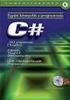 Objektumorientált programozás C# nyelven 3. rész Tulajdonságok Indexelők Kivételkezelés Hallgatói tájékoztató A jelen bemutatóban található adatok, tudnivalók és információk a számonkérendő anyag vázlatát
Objektumorientált programozás C# nyelven 3. rész Tulajdonságok Indexelők Kivételkezelés Hallgatói tájékoztató A jelen bemutatóban található adatok, tudnivalók és információk a számonkérendő anyag vázlatát
XML Webszolgáltatás alapú osztott alkalmazás fejlesztése Johanyák Zsolt Csaba 1
 XML Webszolgáltatás alapú osztott alkalmazás fejlesztése Johanyák Zsolt Csaba 1 A gyakorlat célja a webszolgáltatások létrehozásának és igénybe vételének elsajátítása egyszerű példákon keresztül. 1. Két
XML Webszolgáltatás alapú osztott alkalmazás fejlesztése Johanyák Zsolt Csaba 1 A gyakorlat célja a webszolgáltatások létrehozásának és igénybe vételének elsajátítása egyszerű példákon keresztül. 1. Két
Szoftvertechnolo gia gyakorlat
 Szoftvertechnolo gia gyakorlat Dr. Johanyák Zsolt Csaba http://johanyak.hu 1. Dependency Injection (függőség befecskendezés) tervezési minta A tervezési minta alapgondolata az, hogy egy konkrét feladatot
Szoftvertechnolo gia gyakorlat Dr. Johanyák Zsolt Csaba http://johanyak.hu 1. Dependency Injection (függőség befecskendezés) tervezési minta A tervezési minta alapgondolata az, hogy egy konkrét feladatot
Számítástechnika II. BMEKOKAA Előadás. Dr. Bécsi Tamás
 Számítástechnika II. BMEKOKAA153 5. Előadás Dr. Bécsi Tamás Kivételkezelés try Azon utasítások kerülnek ide, melyek hibát okozhatnak, kivételkezelést igényelnek catch( típus [név]) Adott kivételtípus esetén
Számítástechnika II. BMEKOKAA153 5. Előadás Dr. Bécsi Tamás Kivételkezelés try Azon utasítások kerülnek ide, melyek hibát okozhatnak, kivételkezelést igényelnek catch( típus [név]) Adott kivételtípus esetén
Objektum Orientált Programozás. 11. Kivételkezelés 44/1B IT MAN
 Objektum Orientált Programozás 11. Kivételkezelés 44/1B IT MAN B IT v: 2016.05.03 MAN Pici elmélet A Java kivételkezelésének célja a programfutás során keletkezett hibák kiszűrése és megfelelő kezelése.
Objektum Orientált Programozás 11. Kivételkezelés 44/1B IT MAN B IT v: 2016.05.03 MAN Pici elmélet A Java kivételkezelésének célja a programfutás során keletkezett hibák kiszűrése és megfelelő kezelése.
components : IContainer dx : int dy : int tmidőzítő : Timer toolstripseparator1 : ToolStripSeparator tsmikilépés : ToolStripMenuItem
 http:www.johanyak.hu Analóg óra Készítsünk egy analóg órát megjelenítő alkalmazást. A feladat egy lehetséges megoldása a következő: 1. Az alkalmazás vázának automatikus generálása Fájl menü, New, Project
http:www.johanyak.hu Analóg óra Készítsünk egy analóg órát megjelenítő alkalmazást. A feladat egy lehetséges megoldása a következő: 1. Az alkalmazás vázának automatikus generálása Fájl menü, New, Project
Johanyák Zsolt Csaba: Képnézegető program oktatási segédlet
 1. Képnézegető program Készítsünk egy egyszerű képnézegető programot JPG képekhez. Az ablak függőlegesen két részre legyen osztva. Baloldalon egy listaablak jelenjen meg, amiben a fájlok nevei láthatók.
1. Képnézegető program Készítsünk egy egyszerű képnézegető programot JPG képekhez. Az ablak függőlegesen két részre legyen osztva. Baloldalon egy listaablak jelenjen meg, amiben a fájlok nevei láthatók.
A gyakorlat során az alábbi ábrán látható négy entitáshoz kapcsolódó adatbevitelt fogjuk megoldani.
 Vizuális programozás 1. A gyakorlat célja A gyakorlat célja a Könyvtár alkalmazás folytatása az előző gyakorlaton elkészített grafikus felület felhasználásával. Elsőként lemásoljuk az előző gyakorlat eredményeként
Vizuális programozás 1. A gyakorlat célja A gyakorlat célja a Könyvtár alkalmazás folytatása az előző gyakorlaton elkészített grafikus felület felhasználásával. Elsőként lemásoljuk az előző gyakorlat eredményeként
Webszolgáltatás és XML alapú adatbázis. 1. Az adatbázis megtervezése
 Webszolgáltatás és XML alapú adatbázis A segédlet célja az, hogy a teljesség igénye nélkül egy egyszerű példán keresztül bemutassa, hogy hogyan készíthetünk egy olyan kétrészes (kétrétegű) alkalmazást,
Webszolgáltatás és XML alapú adatbázis A segédlet célja az, hogy a teljesség igénye nélkül egy egyszerű példán keresztül bemutassa, hogy hogyan készíthetünk egy olyan kétrészes (kétrétegű) alkalmazást,
Ugráló gomb oktatási segédlet Ugráló gomb
 Ugráló gomb Készítsünk egy egyszerű játékprogramot, ami egy mozgó nyomógombot tartalmaz. A nyomógomb beállított ideig marad egy helyben, majd az ablakon számára elhatárolt terület (panel) egy véletlenszerűen
Ugráló gomb Készítsünk egy egyszerű játékprogramot, ami egy mozgó nyomógombot tartalmaz. A nyomógomb beállított ideig marad egy helyben, majd az ablakon számára elhatárolt terület (panel) egy véletlenszerűen
Hozzunk létre két rekordot a táblában, majd véglegesítsünk (commit):
 Oracle adatbázis elérése A gyakorlat célja az, hogy a hallgató tapasztalatot szerezzen egy szerver oldali adatbázis kezelő rendszer elérésében, gyakorolja a vizuális eszközök és a kapcsolat nélküli (Disconnected
Oracle adatbázis elérése A gyakorlat célja az, hogy a hallgató tapasztalatot szerezzen egy szerver oldali adatbázis kezelő rendszer elérésében, gyakorolja a vizuális eszközök és a kapcsolat nélküli (Disconnected
Objektumorientált programozás Pál László. Sapientia EMTE, Csíkszereda, 2014/2015
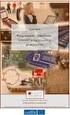 Objektumorientált programozás Pál László Sapientia EMTE, Csíkszereda, 2014/2015 9. ELİADÁS Kivételkezelés (Exception handling) 2 Mi a kivétel (exception)? A kivétel, olyan hibás állapot vagy esemény, amely
Objektumorientált programozás Pál László Sapientia EMTE, Csíkszereda, 2014/2015 9. ELİADÁS Kivételkezelés (Exception handling) 2 Mi a kivétel (exception)? A kivétel, olyan hibás állapot vagy esemény, amely
BME MOGI Gépészeti informatika 4.
 BME MOGI Gépészeti informatika 4. 1. feladat önálló feladatmegoldás Generáljon két 1 és 10 közötti véletlen egész számot, majd kiírja ezekre a számokra a tízes szorzótáblákat! Ha az első generált szám
BME MOGI Gépészeti informatika 4. 1. feladat önálló feladatmegoldás Generáljon két 1 és 10 közötti véletlen egész számot, majd kiírja ezekre a számokra a tízes szorzótáblákat! Ha az első generált szám
BME MOGI Gépészeti informatika 8.
 BME MOGI Gépészeti informatika 8. 1. feladat Készítse beosztottak és vezetők munkahelyi adatait kezelő alkalmazást! A feladat megoldásához hozza létre a következő osztályokat! Beosztott osztály: adatmező
BME MOGI Gépészeti informatika 8. 1. feladat Készítse beosztottak és vezetők munkahelyi adatait kezelő alkalmazást! A feladat megoldásához hozza létre a következő osztályokat! Beosztott osztály: adatmező
Objektumorientált programozás C# nyelven
 Objektumorientált programozás C# nyelven 3. rész Tulajdonságok Indexelık Kivételkezelés Hallgatói tájékoztató A jelen bemutatóban található adatok, tudnivalók és információk a számonkérendı anyag vázlatát
Objektumorientált programozás C# nyelven 3. rész Tulajdonságok Indexelık Kivételkezelés Hallgatói tájékoztató A jelen bemutatóban található adatok, tudnivalók és információk a számonkérendı anyag vázlatát
Kivételkezelés, beágyazott osztályok. Nyolcadik gyakorlat
 Kivételkezelés, beágyazott osztályok Nyolcadik gyakorlat Kivételkezelés Nem minden hibát lehet fordítási időben megtalálni Korábban (pl. C-ben) a hibakezelést úgy oldották meg, hogy a függvény hibakódot
Kivételkezelés, beágyazott osztályok Nyolcadik gyakorlat Kivételkezelés Nem minden hibát lehet fordítási időben megtalálni Korábban (pl. C-ben) a hibakezelést úgy oldották meg, hogy a függvény hibakódot
Programozás BMEKOKAA146. Dr. Bécsi Tamás 8. előadás
 Programozás BMEKOKAA146 Dr. Bécsi Tamás 8. előadás Visszatekintés A Windows Console alkalmazások egy karakteres képernyőt biztosítottak, ahol a kimenet a kiírt szöveg, míg a bemenet a billentyűzet volt.
Programozás BMEKOKAA146 Dr. Bécsi Tamás 8. előadás Visszatekintés A Windows Console alkalmazások egy karakteres képernyőt biztosítottak, ahol a kimenet a kiírt szöveg, míg a bemenet a billentyűzet volt.
Már megismert fogalmak áttekintése
 Interfészek szenasi.sandor@nik.bmf.hu PPT 2007/2008 tavasz http://nik.bmf.hu/ppt 1 Témakörök Polimorfizmus áttekintése Interfészek Interfészek kiterjesztése Eseménykezelési módszerek 2 Már megismert fogalmak
Interfészek szenasi.sandor@nik.bmf.hu PPT 2007/2008 tavasz http://nik.bmf.hu/ppt 1 Témakörök Polimorfizmus áttekintése Interfészek Interfészek kiterjesztése Eseménykezelési módszerek 2 Már megismert fogalmak
3. Osztályok II. Programozás II
 3. Osztályok II. Programozás II Bevezető feladat Írj egy Nevsor osztályt, amely legfeljebb adott mennyiségű nevet képes eltárolni. A maximálisan tárolható nevek számát a konstruktorban adjuk meg. Az osztályt
3. Osztályok II. Programozás II Bevezető feladat Írj egy Nevsor osztályt, amely legfeljebb adott mennyiségű nevet képes eltárolni. A maximálisan tárolható nevek számát a konstruktorban adjuk meg. Az osztályt
Access adatbázis elérése OLE DB-n keresztül
 Access adatbázis elérése OLE DB-n keresztül Készítsünk egy grafikus felülető alkalmazást, ami lehetıvé teszi egy Access adatbázisban tárolt hallgatói adatok (EHA, Név, e-mail cím) lekérdezését (összes
Access adatbázis elérése OLE DB-n keresztül Készítsünk egy grafikus felülető alkalmazást, ami lehetıvé teszi egy Access adatbázisban tárolt hallgatói adatok (EHA, Név, e-mail cím) lekérdezését (összes
Objektumorientált programozás C# nyelven III.
 Objektumorientált programozás C# nyelven III. Kivételkezelés Tulajdonságok Feladatok Készítette: Miklós Árpád Dr. Kotsis Domokos Hallgatói tájékoztató A jelen bemutatóban található adatok, tudnivalók és
Objektumorientált programozás C# nyelven III. Kivételkezelés Tulajdonságok Feladatok Készítette: Miklós Árpád Dr. Kotsis Domokos Hallgatói tájékoztató A jelen bemutatóban található adatok, tudnivalók és
Globális operátor overloading
 Programozás II. 9. gyakorlat Operátor overloading 2: Unáris operátorok, globálisan megvalósított operátorok, > operátorok Kivételkezelés, IO library Globális operátor overloading Előző alkalommal
Programozás II. 9. gyakorlat Operátor overloading 2: Unáris operátorok, globálisan megvalósított operátorok, > operátorok Kivételkezelés, IO library Globális operátor overloading Előző alkalommal
A szerzõrõl... xi Bevezetés... xiii
 TARTALOMJEGYZÉK A szerzõrõl...................................................... xi Bevezetés...................................................... xiii I. rész A Visual Basic 2005 környezet 1. óra Irány
TARTALOMJEGYZÉK A szerzõrõl...................................................... xi Bevezetés...................................................... xiii I. rész A Visual Basic 2005 környezet 1. óra Irány
Entity Framework alapú adatbáziselérés 2
 Entity Framework alapú adatbáziselérés 2 Dr. Johanyák Zsolt Csaba http://johanyak.hu A gyakorlat célja az, hogy a korábban létrehozott Telefonszám kezelő alkalmazást kiegészítsük egy WPF típusú felülettel.
Entity Framework alapú adatbáziselérés 2 Dr. Johanyák Zsolt Csaba http://johanyak.hu A gyakorlat célja az, hogy a korábban létrehozott Telefonszám kezelő alkalmazást kiegészítsük egy WPF típusú felülettel.
GenerikusOsztály<objektumtípus> objektum = new GenerikusOsztály<objektumtípus>();
 BME MOGI Gépészeti informatika 17. A C# nyelv generikus típusait a System.Collections.Generics névtérben találhatjuk meg. Ez a névtér számos osztályt és interfészt tartalmaz, amelyek lehetővé teszik előre
BME MOGI Gépészeti informatika 17. A C# nyelv generikus típusait a System.Collections.Generics névtérben találhatjuk meg. Ez a névtér számos osztályt és interfészt tartalmaz, amelyek lehetővé teszik előre
OOP: Java 8.Gy: Abstract osztályok, interfészek
 OOP: Java 8.Gy: Abstract osztályok, interfészek 26/1 B ITv: MAN 2019.04.03 Abszrakt metódus és absztrakt osztály. Gyakran előfordul a tervezés során, hogy egy osztály szintjén tudjuk, hogy valamilyen metódus
OOP: Java 8.Gy: Abstract osztályok, interfészek 26/1 B ITv: MAN 2019.04.03 Abszrakt metódus és absztrakt osztály. Gyakran előfordul a tervezés során, hogy egy osztály szintjén tudjuk, hogy valamilyen metódus
Segítség a megoldáshoz: 1. Készítse el a Window-t az ábrának és az osztálydiagramnak megfelelően.
 Vizuális programozás gyakorlat Feladat: Készítsen WPF alkalmazást, amely segítségével az alábbi feladat megoldásában segítenek a tanulóknak, azaz a tanulók kipróbálhatják az egyes eseteket, és a megoldásukat
Vizuális programozás gyakorlat Feladat: Készítsen WPF alkalmazást, amely segítségével az alábbi feladat megoldásában segítenek a tanulóknak, azaz a tanulók kipróbálhatják az egyes eseteket, és a megoldásukat
Vizuális programozás gyakorlat
 Vizuális programozás gyakorlat Készítsen egy Windows Presentation Foundation alkalmazást, ami a közismert, képeken alapuló memóriajáték egy egyszerű változatát valósítja meg. A program funkcionalitása
Vizuális programozás gyakorlat Készítsen egy Windows Presentation Foundation alkalmazást, ami a közismert, képeken alapuló memóriajáték egy egyszerű változatát valósítja meg. A program funkcionalitása
Osztályok. 4. gyakorlat
 Osztályok 4. gyakorlat Az osztály fogalma Az objektumok formai leírása, melyek azonos tulajdonsággal és operációkkal rendelkeznek. Osztályból objektum készítését példányosításnak nevezzük. Minden objektum
Osztályok 4. gyakorlat Az osztály fogalma Az objektumok formai leírása, melyek azonos tulajdonsággal és operációkkal rendelkeznek. Osztályból objektum készítését példányosításnak nevezzük. Minden objektum
Entity Framework alapú adatbáziselérés
 Entity Framework alapú adatbáziselérés Dr. Johanyák Zsolt Csaba http://johanyak.hu A gyakorlat célja Model-first megközelítéssel Entity-Framework modell létrehozása, majd ebből adatbázis generálása LocalDB-ben.
Entity Framework alapú adatbáziselérés Dr. Johanyák Zsolt Csaba http://johanyak.hu A gyakorlat célja Model-first megközelítéssel Entity-Framework modell létrehozása, majd ebből adatbázis generálása LocalDB-ben.
Java programozási nyelv 9. rész Kivételkezelés
 Java programozási nyelv 9. rész Kivételkezelés Nyugat-Magyarországi Egyetem Faipari Mérnöki Kar Informatikai Intézet Soós Sándor 2005. szeptember A Java programozási nyelv Soós Sándor 1/24 Tartalomjegyzék
Java programozási nyelv 9. rész Kivételkezelés Nyugat-Magyarországi Egyetem Faipari Mérnöki Kar Informatikai Intézet Soós Sándor 2005. szeptember A Java programozási nyelv Soós Sándor 1/24 Tartalomjegyzék
Objektumorientált programozás C# nyelven III.
 Objektumorientált programozás C# nyelven III. Kivételkezelés Tulajdonságok Feladatok Készítette: Miklós Árpád Dr. Kotsis Domokos Hallgatói tájékoztató A jelen bemutatóban található adatok, tudnivalók és
Objektumorientált programozás C# nyelven III. Kivételkezelés Tulajdonságok Feladatok Készítette: Miklós Árpád Dr. Kotsis Domokos Hallgatói tájékoztató A jelen bemutatóban található adatok, tudnivalók és
Java IX. telkezelés a Java-ban
 Java IX. Kivétel telkezelés a Java-ban Krizsán Zoltán Miskolci Egyetem Általános Informatikai Tanszék Utolsó módosítás: 2005. 11. 17. Java IX. Kivételkezelés JAVA9 / 1 A kivételkezel telkezelés célja Kivételes
Java IX. Kivétel telkezelés a Java-ban Krizsán Zoltán Miskolci Egyetem Általános Informatikai Tanszék Utolsó módosítás: 2005. 11. 17. Java IX. Kivételkezelés JAVA9 / 1 A kivételkezel telkezelés célja Kivételes
Java programozási nyelv 5. rész Osztályok III.
 Java programozási nyelv 5. rész Osztályok III. Nyugat-Magyarországi Egyetem Faipari Mérnöki Kar Informatikai Intézet Soós Sándor 2005. szeptember A Java programozási nyelv Soós Sándor 1/20 Tartalomjegyzék
Java programozási nyelv 5. rész Osztályok III. Nyugat-Magyarországi Egyetem Faipari Mérnöki Kar Informatikai Intézet Soós Sándor 2005. szeptember A Java programozási nyelv Soós Sándor 1/20 Tartalomjegyzék
Java IX. telkezelés a Java-ban
 Java IX. Kivétel telkezelés a Java-ban Krizsán Zoltán Miskolci Egyetem Általános Informatikai Tanszék Utolsó módosítás: 2005. 11. 17. Java IX. Kivételkezelés JAVA9 / 1 A kivételkezel telkezelés célja Kivételes
Java IX. Kivétel telkezelés a Java-ban Krizsán Zoltán Miskolci Egyetem Általános Informatikai Tanszék Utolsó módosítás: 2005. 11. 17. Java IX. Kivételkezelés JAVA9 / 1 A kivételkezel telkezelés célja Kivételes
Programozási nyelvek Java
 statikus programszerkezet Programozási nyelvek Java Kozsik Tamás előadása alapján Készítette: Nagy Krisztián 2. előadás csomag könyvtárak könyvtárak forrásfájlok bájtkódok (.java) (.class) primitív osztály
statikus programszerkezet Programozási nyelvek Java Kozsik Tamás előadása alapján Készítette: Nagy Krisztián 2. előadás csomag könyvtárak könyvtárak forrásfájlok bájtkódok (.java) (.class) primitív osztály
OOP #14 (referencia-elv)
 OOP #14 (referencia-elv) v1.0 2003.03.19. 21:22:00 Eszterházy Károly Főiskola Információtechnológia tsz. Hernyák Zoltán adj. e-mail: aroan@ektf.hu web: http://aries.ektf.hu/~aroan OOP OOP_14-1 - E jegyzet
OOP #14 (referencia-elv) v1.0 2003.03.19. 21:22:00 Eszterházy Károly Főiskola Információtechnológia tsz. Hernyák Zoltán adj. e-mail: aroan@ektf.hu web: http://aries.ektf.hu/~aroan OOP OOP_14-1 - E jegyzet
7. K: JAVA alapok Konzultáció
 Objektum Orientált Programozás 7. K: JAVA alapok Konzultáció 35/1B IT MAN B IT v: 2017.05.03 MAN Hiba, biztonságos program 01. Szintaktikai hiba imt i = 0; system.out.println( alma ); for (int i = 0, i
Objektum Orientált Programozás 7. K: JAVA alapok Konzultáció 35/1B IT MAN B IT v: 2017.05.03 MAN Hiba, biztonságos program 01. Szintaktikai hiba imt i = 0; system.out.println( alma ); for (int i = 0, i
Objektumorientált programozás C# nyelven
 Objektumorientált programozás C# nyelven 2. rész Öröklés és többalakúság Nemvirtuális metódusok, elrejtés Virtuális metódusok, elrejtés Típuskényszerítés, az is és as operátorok Absztrakt osztályok, absztrakt
Objektumorientált programozás C# nyelven 2. rész Öröklés és többalakúság Nemvirtuális metódusok, elrejtés Virtuális metódusok, elrejtés Típuskényszerítés, az is és as operátorok Absztrakt osztályok, absztrakt
Vizuális és eseményvezérelt programozás , II. félév BMF NIK
 Vizuális és eseményvezérelt programozás 2006 2007, II. félév BMF NIK Eseménykezelés A képviselő( delegate ) Képviselők C# nyelvi megvalósítása Metódushívás képviselőn keresztül Az esemény ( event ) Esemény
Vizuális és eseményvezérelt programozás 2006 2007, II. félév BMF NIK Eseménykezelés A képviselő( delegate ) Képviselők C# nyelvi megvalósítása Metódushívás képviselőn keresztül Az esemény ( event ) Esemény
1. Mi a fejállományok szerepe C és C++ nyelvben és hogyan használjuk őket? 2. Milyen alapvető változókat használhatunk a C és C++ nyelvben?
 1. Mi a fejállományok szerepe C és C++ nyelvben és hogyan használjuk őket? 2. Milyen alapvető változókat használhatunk a C és C++ nyelvben? 3. Ismertesse a névtér fogalmát! 4. Mit értünk a "változó hatóköre"
1. Mi a fejállományok szerepe C és C++ nyelvben és hogyan használjuk őket? 2. Milyen alapvető változókat használhatunk a C és C++ nyelvben? 3. Ismertesse a névtér fogalmát! 4. Mit értünk a "változó hatóköre"
Statikus adattagok. Statikus adattag inicializálása. Speciális adattagok és tagfüggvények. Általános Informatikai Tanszék
 Speciális adattagok és tagfüek Miskolci Egyetem Általános Informatikai Tanszék CPP7 / 1 Statikus adattagok Bármely adattag lehet static tárolási osztályú A statikus adattag az osztály valamennyi objektuma
Speciális adattagok és tagfüek Miskolci Egyetem Általános Informatikai Tanszék CPP7 / 1 Statikus adattagok Bármely adattag lehet static tárolási osztályú A statikus adattag az osztály valamennyi objektuma
// keressük meg a legnagyobb faktoriális értéket, ami kisebb, // mint százmillió
 BME MOGI Gépészeti informatika 3. 1. feladat Végezze el a következő feladatokat! Kérjen be számokat 0 végjelig, és határozza meg az átlagukat! A feladat megoldásához írja meg a következő metódusokat! a.
BME MOGI Gépészeti informatika 3. 1. feladat Végezze el a következő feladatokat! Kérjen be számokat 0 végjelig, és határozza meg az átlagukat! A feladat megoldásához írja meg a következő metódusokat! a.
Programozás BMEKOKAA146. Dr. Bécsi Tamás 5. előadás
 Programozás BMEKOKAA146 Dr. Bécsi Tamás 5. előadás Tömbök átméretezése public static void Resize( ref T[] array, int newsize ) Példa: int[] a=new int[20]; Array.Resize(ref a, 22); 2016. 10. 19.
Programozás BMEKOKAA146 Dr. Bécsi Tamás 5. előadás Tömbök átméretezése public static void Resize( ref T[] array, int newsize ) Példa: int[] a=new int[20]; Array.Resize(ref a, 22); 2016. 10. 19.
Öröklés és Polimorfizmus
 Öröklés és Polimorfizmus Egy létező osztályból egy (vagy több) újat készítünk A létező osztályt ősnek, az újakat utódnak nevezzük Az utódok öröklik az ős minden tagját Az utódok az öröklött tagokat újakkal
Öröklés és Polimorfizmus Egy létező osztályból egy (vagy több) újat készítünk A létező osztályt ősnek, az újakat utódnak nevezzük Az utódok öröklik az ős minden tagját Az utódok az öröklött tagokat újakkal
Két csomag elemeiből lehet a felületet elkészíteni: awt: heavy weight komponensek; swing: light weight komponensek (időben később).
 Grafikus felhasználói felület Két csomag elemeiből lehet a felületet elkészíteni: awt: heavy weight komponensek; swing: light weight komponensek (időben később). Mi hogyan használjuk? awt: eseménykezelés,
Grafikus felhasználói felület Két csomag elemeiből lehet a felületet elkészíteni: awt: heavy weight komponensek; swing: light weight komponensek (időben később). Mi hogyan használjuk? awt: eseménykezelés,
C#, OOP. Osztályok tervezése C#-ban
 C#, OOP Osztályok tervezése C#-ban OOP Létrehozás (creating) Megszüntetés (destroying) Túlterhelés (overlading) Felsorolás típus (enumerated types) 2 Hajó osztály Sailboat class using System; class Sailboat
C#, OOP Osztályok tervezése C#-ban OOP Létrehozás (creating) Megszüntetés (destroying) Túlterhelés (overlading) Felsorolás típus (enumerated types) 2 Hajó osztály Sailboat class using System; class Sailboat
Objektum orientált kiterjesztés A+ programozási nyelvhez
 Szegedi Tudományegyetem Informatikai Tanszékcsoport Objektum orientált kiterjesztés A+ programozási nyelvhez Diplomamunka terve Készítette: Bátori Csaba programtervező matematikus hallgató Témavezető:
Szegedi Tudományegyetem Informatikai Tanszékcsoport Objektum orientált kiterjesztés A+ programozási nyelvhez Diplomamunka terve Készítette: Bátori Csaba programtervező matematikus hallgató Témavezető:
BME MOGI Gépészeti informatika 7.
 BME MOGI Gépészeti informatika 7. 1. feladat Írjon Windows Forms alkalmazást egy kör és egy pont kölcsönös helyzetének vizsgálatára! A feladat megoldásához hozza létre a következő osztályokat! Pont osztály:
BME MOGI Gépészeti informatika 7. 1. feladat Írjon Windows Forms alkalmazást egy kör és egy pont kölcsönös helyzetének vizsgálatára! A feladat megoldásához hozza létre a következő osztályokat! Pont osztály:
Programozás II. 3. gyakorlat Objektum Orientáltság C++-ban
 Programozás II. 3. gyakorlat Objektum Orientáltság C++-ban Tartalom OOP ismétlés Osztályok létrehozása Adattagok láthatóságai, elnevezési ajánlások Konstruktor, destruktor this pointer Statikus és dinamikus
Programozás II. 3. gyakorlat Objektum Orientáltság C++-ban Tartalom OOP ismétlés Osztályok létrehozása Adattagok láthatóságai, elnevezési ajánlások Konstruktor, destruktor this pointer Statikus és dinamikus
Informatika terméktervezőknek
 Informatika terméktervezőknek C# alapok Névterület (namespace) using Osztály (class) és Obejtumok Metódus (function, procedure, method) main() static void string[] arg Szintaxis // /* */ \n \t Névadások
Informatika terméktervezőknek C# alapok Névterület (namespace) using Osztály (class) és Obejtumok Metódus (function, procedure, method) main() static void string[] arg Szintaxis // /* */ \n \t Névadások
Java VI. Miskolci Egyetem Általános Informatikai Tanszék. Utolsó módosítás: Ficsor Lajos. Java VI.: Öröklődés JAVA6 / 1
 Java VI. Öröklődés Miskolci Egyetem Általános Informatikai Tanszék Utolsó módosítás: 2006. 03. 07. Java VI.: Öröklődés JAVA6 / 1 Egy kis kitérő: az UML UML: Unified Modelling Language Grafikus eszköz objektum
Java VI. Öröklődés Miskolci Egyetem Általános Informatikai Tanszék Utolsó módosítás: 2006. 03. 07. Java VI.: Öröklődés JAVA6 / 1 Egy kis kitérő: az UML UML: Unified Modelling Language Grafikus eszköz objektum
OOP és UML Áttekintés
 OOP és UML Áttekintés Tóth Zsolt Miskolci Egyetem 2013 Tóth Zsolt (Miskolci Egyetem) OOP és UML Áttekintés 2013 1 / 32 Tartalom jegyzék 1 OOP Osztály Öröklődés Interfész, Absztrakt Osztály Kivétel kezelés
OOP és UML Áttekintés Tóth Zsolt Miskolci Egyetem 2013 Tóth Zsolt (Miskolci Egyetem) OOP és UML Áttekintés 2013 1 / 32 Tartalom jegyzék 1 OOP Osztály Öröklődés Interfész, Absztrakt Osztály Kivétel kezelés
Java programozási nyelv 4. rész Osztályok II.
 Java programozási nyelv 4. rész Osztályok II. Nyugat-Magyarországi Egyetem Faipari Mérnöki Kar Informatikai Intézet Soós Sándor 2005. szeptember A Java programozási nyelv Soós Sándor 1/17 Tartalomjegyzék
Java programozási nyelv 4. rész Osztályok II. Nyugat-Magyarországi Egyetem Faipari Mérnöki Kar Informatikai Intézet Soós Sándor 2005. szeptember A Java programozási nyelv Soós Sándor 1/17 Tartalomjegyzék
Java Programozás 5. Gy: Java alapok. Adatkezelő 1.rész
 Java Programozás 5. Gy: Java alapok Adatkezelő 1.rész 27/1 B ITv: MAN 2018.04.13 Feladat Egy nagyon hosszú feladatmegoldásba kezdünk bele: létrehozunk egy adatkezelő programot, sok-sok extrával: 27/2 A
Java Programozás 5. Gy: Java alapok Adatkezelő 1.rész 27/1 B ITv: MAN 2018.04.13 Feladat Egy nagyon hosszú feladatmegoldásba kezdünk bele: létrehozunk egy adatkezelő programot, sok-sok extrával: 27/2 A
Miután létrehoztuk, szeretnénk neki beszédesebb nevet adni. A név változtatásához a következőt kell tenni:
 Excel objektumok Az excelben az osztályokat úgynevezett class modulokként hozzuk létre. Miután létrehoztuk, szeretnénk neki beszédesebb nevet adni. A név változtatásához a következőt kell tenni: View-ba
Excel objektumok Az excelben az osztályokat úgynevezett class modulokként hozzuk létre. Miután létrehoztuk, szeretnénk neki beszédesebb nevet adni. A név változtatásához a következőt kell tenni: View-ba
Programozás I. 3. gyakorlat. Szegedi Tudományegyetem Természettudományi és Informatikai Kar
 Programozás I. 3. gyakorlat Szegedi Tudományegyetem Természettudományi és Informatikai Kar Antal Gábor 1 Primitív típusok Típus neve Érték Alap érték Foglalt tár Intervallum byte Előjeles egész 0 8 bit
Programozás I. 3. gyakorlat Szegedi Tudományegyetem Természettudományi és Informatikai Kar Antal Gábor 1 Primitív típusok Típus neve Érték Alap érték Foglalt tár Intervallum byte Előjeles egész 0 8 bit
BME MOGI Gépészeti informatika 1.
 BME MOGI Gépészeti informatika 1. 1. feladat Végezze el a következő feladatokat! Olvassa be a nevét és írjon üdvözlő szöveget a képernyőre! Generáljon két 1-100 közötti egész számot, és írassa ki a hányadosukat
BME MOGI Gépészeti informatika 1. 1. feladat Végezze el a következő feladatokat! Olvassa be a nevét és írjon üdvözlő szöveget a képernyőre! Generáljon két 1-100 közötti egész számot, és írassa ki a hányadosukat
Eseménykezelés. Szoftvertervezés és -fejlesztés II. előadás. Szénási Sándor.
 Eseménykezelés előadás http://nik.uni-obuda.hu/sztf2 Szénási Sándor szenasi.sandor@nik.uni-obuda.hu Óbudai Egyetem,Neumann János Informatikai Kar Függvénymutatókkal Származtatással Interfészekkel Egyéb
Eseménykezelés előadás http://nik.uni-obuda.hu/sztf2 Szénási Sándor szenasi.sandor@nik.uni-obuda.hu Óbudai Egyetem,Neumann János Informatikai Kar Függvénymutatókkal Származtatással Interfészekkel Egyéb
Programozási technológia
 Programozási technológia Grafikus felhasználói felület Dr. Szendrei Rudolf ELTE Informatikai Kar 2018. Grafikus felhasználói felület Két csomag elemeiből lehet a felületet elkészíteni awt,,heavy weight"
Programozási technológia Grafikus felhasználói felület Dr. Szendrei Rudolf ELTE Informatikai Kar 2018. Grafikus felhasználói felület Két csomag elemeiből lehet a felületet elkészíteni awt,,heavy weight"
Programozási nyelvek Java
 Programozási nyelvek Java 2. gyakorlat Függvények Általános prototípus Módosítószavak Láthatóság: public, protected, private. Ha nem definiált, akkor úgynevezett package-private láthatóság. Lehet abstract
Programozási nyelvek Java 2. gyakorlat Függvények Általános prototípus Módosítószavak Láthatóság: public, protected, private. Ha nem definiált, akkor úgynevezett package-private láthatóság. Lehet abstract
Pénzügyi algoritmusok
 Pénzügyi algoritmusok A C++ programozás alapjai Tömbök (3. rész) Konstansok Kivételkezelés Tömbök 3. Többdimenziós tömbök Többdimenziós tömbök int a; Többdimenziós tömbök int a[5]; Többdimenziós tömbök
Pénzügyi algoritmusok A C++ programozás alapjai Tömbök (3. rész) Konstansok Kivételkezelés Tömbök 3. Többdimenziós tömbök Többdimenziós tömbök int a; Többdimenziós tömbök int a[5]; Többdimenziós tömbök
Grafikus felhasználói felületek. Dr. Szendrei Rudolf Informatikai Kar Eötvös Loránd Tudományegyetem. Programozási technológia I. Dr.
 Programozási Grafikus Informatikai Kar Eötvös Loránd Tudományegyetem 1 Tartalom 1 2 Grafikus felhasználói felület Két csomag elemeiből lehet a felületet elkészíteni awt: heavy weight" komponensek swing:
Programozási Grafikus Informatikai Kar Eötvös Loránd Tudományegyetem 1 Tartalom 1 2 Grafikus felhasználói felület Két csomag elemeiből lehet a felületet elkészíteni awt: heavy weight" komponensek swing:
Java programozási nyelv 6. rész Java a gyakorlatban
 Java programozási nyelv 6. rész Java a gyakorlatban Nyugat-Magyarországi Egyetem Faipari Mérnöki Kar Informatikai Intézet Soós Sándor 2004. október A Java programozási nyelv Soós Sándor 1/16 Tartalomjegyzék
Java programozási nyelv 6. rész Java a gyakorlatban Nyugat-Magyarországi Egyetem Faipari Mérnöki Kar Informatikai Intézet Soós Sándor 2004. október A Java programozási nyelv Soós Sándor 1/16 Tartalomjegyzék
Széchenyi István Egyetem. Programozás III. Varjasi Norbert varjasin@sze.hu
 Programozás III. Varjasi Norbert varjasin@sze.hu 1 A java virtuális gép (JVM) Képzeletbei, ideális számítógép. Szoftveresen megvalósított működési környezet. (az op. rendszer egy folyamata). Feladata:
Programozás III. Varjasi Norbert varjasin@sze.hu 1 A java virtuális gép (JVM) Képzeletbei, ideális számítógép. Szoftveresen megvalósított működési környezet. (az op. rendszer egy folyamata). Feladata:
Számítástechnika II. BMEKOKAA Előadás. Dr. Bécsi Tamás
 Számítástechnika II. BMEKOKAA153 2. Előadás Dr. Bécsi Tamás Tömbök (Arrays) Definíció: típus[] név; (pld. int[] szamok; ) Inicializálás: int[] szamok = new int[4]; int[] szamok = 1,2,4,3,5}; int[] szamok
Számítástechnika II. BMEKOKAA153 2. Előadás Dr. Bécsi Tamás Tömbök (Arrays) Definíció: típus[] név; (pld. int[] szamok; ) Inicializálás: int[] szamok = new int[4]; int[] szamok = 1,2,4,3,5}; int[] szamok
Abstract osztályok és interface-ek. 7-dik gyakorlat
 Abstract osztályok és interface-ek 7-dik gyakorlat Abstract metódusok és osztályok Az OO fejlesztés során olyan osztályokat is kialakíthatunk, melyeket csak továbbfejlesztésre, származtatásra lehet használni,
Abstract osztályok és interface-ek 7-dik gyakorlat Abstract metódusok és osztályok Az OO fejlesztés során olyan osztályokat is kialakíthatunk, melyeket csak továbbfejlesztésre, származtatásra lehet használni,
BME MOGI Gépészeti informatika 6.
 BME MOGI Gépészeti informatika 6. 1. feladat Készítsen Windows Forms alkalmazást véletlen adatokkal létrehozott körök kölcsönös helyzetének vizsgálatára! Hozza létre a következő struktúrákat, melynek elemei
BME MOGI Gépészeti informatika 6. 1. feladat Készítsen Windows Forms alkalmazást véletlen adatokkal létrehozott körök kölcsönös helyzetének vizsgálatára! Hozza létre a következő struktúrákat, melynek elemei
OOP. Alapelvek Elek Tibor
 OOP Alapelvek Elek Tibor OOP szemlélet Az OOP szemlélete szerint: a valóságot objektumok halmazaként tekintjük. Ezen objektumok egymással kapcsolatban vannak és együttműködnek. Program készítés: Absztrakciós
OOP Alapelvek Elek Tibor OOP szemlélet Az OOP szemlélete szerint: a valóságot objektumok halmazaként tekintjük. Ezen objektumok egymással kapcsolatban vannak és együttműködnek. Program készítés: Absztrakciós
Kivételkezelés, naplózás. Exception handling, logging
 Kivételkezelés, naplózás Exception handling, logging Try-catch try { // Kódrészlet, amely kivételt eredményezhet catch (Exception1 object1 ) { // Az Exception1 kivétel kezelésének megfelelő kód catch (Exception2
Kivételkezelés, naplózás Exception handling, logging Try-catch try { // Kódrészlet, amely kivételt eredményezhet catch (Exception1 object1 ) { // Az Exception1 kivétel kezelésének megfelelő kód catch (Exception2
ESEMÉNY VEZÉRELT ALKALMAZÁSOK FEJLESZTÉSE I. Bevezetés. Készítette: Gregorics Tibor
 ESEMÉNY VEZÉRELT ALKALMAZÁSOK FEJLESZTÉSE I. Bevezetés Készítette: Gregorics Tibor Előfeltétel: OAF (EAF2) Kötelező házi feladatok: 4 darab feladat max. 5-5 pontért Feltételek 2 hét késés: legfeljebb 3
ESEMÉNY VEZÉRELT ALKALMAZÁSOK FEJLESZTÉSE I. Bevezetés Készítette: Gregorics Tibor Előfeltétel: OAF (EAF2) Kötelező házi feladatok: 4 darab feladat max. 5-5 pontért Feltételek 2 hét késés: legfeljebb 3
Programozási technológia
 Programozási technológia Swing GUI készítése NetBeans IDE segítségével Dr. Szendrei Rudolf ELTE Informatikai Kar 2018. Bevezető Eddig a grafikus felhasználói felületet kódból hoztuk létre kézzel. A mi
Programozási technológia Swing GUI készítése NetBeans IDE segítségével Dr. Szendrei Rudolf ELTE Informatikai Kar 2018. Bevezető Eddig a grafikus felhasználói felületet kódból hoztuk létre kézzel. A mi
és az instanceof operátor
 Java VIII. Az interfacei és az instanceof operátor Krizsán Zoltán Miskolci Egyetem Általános Informatikai Tanszék Utolsó módosítás: 2005. 10. 24. Java VIII.: Interface JAVA8 / 1 Az interfészről általában
Java VIII. Az interfacei és az instanceof operátor Krizsán Zoltán Miskolci Egyetem Általános Informatikai Tanszék Utolsó módosítás: 2005. 10. 24. Java VIII.: Interface JAVA8 / 1 Az interfészről általában
Java VIII. Az interfacei. és az instanceof operátor. Az interfészről általában. Interfészek JAVA-ban. Krizsán Zoltán
 Java VIII. Az interfacei és az instanceof operátor Krizsán Zoltán Miskolci Egyetem Általános Informatikai Tanszék Utolsó módosítás: 2005. 10. 24. Java VIII.: Interface JAVA8 / 1 Az interfészről általában
Java VIII. Az interfacei és az instanceof operátor Krizsán Zoltán Miskolci Egyetem Általános Informatikai Tanszék Utolsó módosítás: 2005. 10. 24. Java VIII.: Interface JAVA8 / 1 Az interfészről általában
Szoftvertechnolo gia 7. gyakorlat
 Szoftvertechnolo gia 7. gyakorlat Román Gábor 1. Feladat Készítsen az alábbi leírás alapján egy Egyed kapcsolat (EK) diagramot, majd annak alapján Visual Studio 2013-ban Entity Framework entitás diagramot!
Szoftvertechnolo gia 7. gyakorlat Román Gábor 1. Feladat Készítsen az alábbi leírás alapján egy Egyed kapcsolat (EK) diagramot, majd annak alapján Visual Studio 2013-ban Entity Framework entitás diagramot!
Programozás alapjai gyakorlat. 4. gyakorlat Konstansok, tömbök, stringek
 Programozás alapjai gyakorlat 4. gyakorlat Konstansok, tömbök, stringek Házi ellenőrzés (f0069) Valósítsd meg a linuxos seq parancs egy egyszerűbb változatát, ami beolvas két egész számot, majd a kettő
Programozás alapjai gyakorlat 4. gyakorlat Konstansok, tömbök, stringek Házi ellenőrzés (f0069) Valósítsd meg a linuxos seq parancs egy egyszerűbb változatát, ami beolvas két egész számot, majd a kettő
E-Freight beállítási segédlet
 E-Freight beállítási segédlet Az E-Freight rendszer működéséhez szükséges programok és beállítások v08 A legújabb verzióért kérjük, olvassa be az alábbi kódot: 1. Támogatott böngészők Az E-Freight az Internet
E-Freight beállítási segédlet Az E-Freight rendszer működéséhez szükséges programok és beállítások v08 A legújabb verzióért kérjük, olvassa be az alábbi kódot: 1. Támogatott böngészők Az E-Freight az Internet
VII. Appletek, grafika
 VII. Appletek, grafika 1. Bevezetés A tantárgy elején említettük, hogy a Java alkalmazásokat két nagy csoportba sorolhatjuk. Ezek: alkalmazások (applications) alkalmazáskák (applets) Az eddig megírt programjaink
VII. Appletek, grafika 1. Bevezetés A tantárgy elején említettük, hogy a Java alkalmazásokat két nagy csoportba sorolhatjuk. Ezek: alkalmazások (applications) alkalmazáskák (applets) Az eddig megírt programjaink
BME MOGI Gépészeti informatika 13.
 BME MOGI Gépészeti informatika 13. 1. feladat Készítsen alkalmazást, mely elvégzi a következő feladatokat! a. Állítson elő adott intervallumba eső, adott számú véletlen számot, és írja ki a számokat egy
BME MOGI Gépészeti informatika 13. 1. feladat Készítsen alkalmazást, mely elvégzi a következő feladatokat! a. Állítson elő adott intervallumba eső, adott számú véletlen számot, és írja ki a számokat egy
Osztályok. construct () destruct() $b=new Book(); $b=null; unset ($b); book.php: <?php class Book { private $isbn; public $title;
 PHP5 objektumok 1 Osztályok class, new book.php: construct () destruct() $b=new Book(); törlés: $b=null; vagy unset ($b); -elnevezési konvenciók private $isbn; public $title; function
PHP5 objektumok 1 Osztályok class, new book.php: construct () destruct() $b=new Book(); törlés: $b=null; vagy unset ($b); -elnevezési konvenciók private $isbn; public $title; function
Programozási nyelvek II. JAVA
 Programozási nyelvek II. JAVA 8. gyakorlat 2017. november 6-10. Általános tudnivalók A feladatmegoldás során fontos betartani az elnevezésekre és típusokra vonatkozó megszorításokat, illetve a szövegek
Programozási nyelvek II. JAVA 8. gyakorlat 2017. november 6-10. Általános tudnivalók A feladatmegoldás során fontos betartani az elnevezésekre és típusokra vonatkozó megszorításokat, illetve a szövegek
Pelda öröklődésre: import java.io.*; import java.text.*; import java.util.*; import extra.*;
 Java osztály készítése, adattagok, és metódusok, láthatóság, konstruktor, destruktor. Objektum létrehozása, használata, öröklés. ( Előfeltétel 12. Tétel ) Az osztály egy olyan típus leíró struktúra, amely
Java osztály készítése, adattagok, és metódusok, láthatóság, konstruktor, destruktor. Objektum létrehozása, használata, öröklés. ( Előfeltétel 12. Tétel ) Az osztály egy olyan típus leíró struktúra, amely
OOP: Java 11.Gy: Enumok, beágyazott osztályok. 13/1 B ITv: MAN
 OOP: Java 11.Gy: Enumok, beágyazott osztályok 13/1 B ITv: MAN 2019.04.24 ArrayList Rugalmas tömb A tömbök korlátai Fix méret, nem lehet menet közben megnövelni Ha túl nagyra választjuk, fölösleges helyfoglalás
OOP: Java 11.Gy: Enumok, beágyazott osztályok 13/1 B ITv: MAN 2019.04.24 ArrayList Rugalmas tömb A tömbök korlátai Fix méret, nem lehet menet közben megnövelni Ha túl nagyra választjuk, fölösleges helyfoglalás
I. Objektumorientált programozás
 I. Objektumorientált programozás 1. Az objektumorientált programozás alapjai Objektumok és objektumosztályok A számítógépes programok közvetve vagy közvetlenül a körülöttünk lévô világ elemeihez illeszkednek,
I. Objektumorientált programozás 1. Az objektumorientált programozás alapjai Objektumok és objektumosztályok A számítógépes programok közvetve vagy közvetlenül a körülöttünk lévô világ elemeihez illeszkednek,
JAVA PROGRAMOZÁS 2.ELŐADÁS
 Dr. Pál László, Sapientia EMTE, Csíkszereda JAVA PROGRAMOZÁS 2.ELŐADÁS 2014-2015 tavasz Tömbök, osztályok, objektumok, konstruktorok Tömbök 2 Referencia típusú változó Elemtípus Primitív Referencia: osztály,
Dr. Pál László, Sapientia EMTE, Csíkszereda JAVA PROGRAMOZÁS 2.ELŐADÁS 2014-2015 tavasz Tömbök, osztályok, objektumok, konstruktorok Tömbök 2 Referencia típusú változó Elemtípus Primitív Referencia: osztály,
Java Programozás 4. Gy: Java GUI. Tipper, MVC kalkulátor
 Java Programozás 4. Gy: Java GUI Tipper, MVC kalkulátor 15/1 B ITv: MAN 2018.03.10 1. Feladat: Tipper Készítsük el a tippelős programunk grafikus változatát. Az üzleti logika kódja megvan, a felület pedig
Java Programozás 4. Gy: Java GUI Tipper, MVC kalkulátor 15/1 B ITv: MAN 2018.03.10 1. Feladat: Tipper Készítsük el a tippelős programunk grafikus változatát. Az üzleti logika kódja megvan, a felület pedig
INFORMATIKAI ALAPISMERETEK
 Informatikai alapismeretek középszint 0801 ÉRETTSÉGI VIZSGA 2009. május 22. INFORMATIKAI ALAPISMERETEK KÖZÉPSZINTŰ ÍRÁSBELI ÉRETTSÉGI VIZSGA JAVÍTÁSI-ÉRTÉKELÉSI ÚTMUTATÓ OKTATÁSI ÉS KULTURÁLIS MINISZTÉRIUM
Informatikai alapismeretek középszint 0801 ÉRETTSÉGI VIZSGA 2009. május 22. INFORMATIKAI ALAPISMERETEK KÖZÉPSZINTŰ ÍRÁSBELI ÉRETTSÉGI VIZSGA JAVÍTÁSI-ÉRTÉKELÉSI ÚTMUTATÓ OKTATÁSI ÉS KULTURÁLIS MINISZTÉRIUM
Visual C++ osztály készítése, adattagok, és metódusok, láthatóság, konstruktor, destruktor. Objektum létrehozása, használata, öröklés.
 Visual C++ osztály készítése, adattagok, és metódusok, láthatóság, konstruktor, destruktor. Objektum létrehozása, használata, öröklés. Az osztály egy olyan típus leíró struktúra, amely tartalmaz adattagokat
Visual C++ osztály készítése, adattagok, és metódusok, láthatóság, konstruktor, destruktor. Objektum létrehozása, használata, öröklés. Az osztály egy olyan típus leíró struktúra, amely tartalmaz adattagokat
2. Beadandó feladat dokumentáció
 2. Beadandó feladat dokumentáció Készítette: Giachetta Roberto E-mail: groberto@inf.elte.hu Feladat: Készítsünk programot a következő memóriajátékhoz. A játéktáblán mező foglal helyet, amelyek különböző
2. Beadandó feladat dokumentáció Készítette: Giachetta Roberto E-mail: groberto@inf.elte.hu Feladat: Készítsünk programot a következő memóriajátékhoz. A játéktáblán mező foglal helyet, amelyek különböző
Java VI. Egy kis kitérő: az UML. Osztály diagram. Általános Informatikai Tanszék Utolsó módosítás: 2006. 03. 07.
 Java VI. Öröklődés Miskolci Egyetem Általános Informatikai Tanszék Utolsó módosítás: 2006. 03. 07. Java VI.: Öröklődés JAVA6 / 1 Egy kis kitérő: az UML UML: Unified Modelling Language Grafikus eszköz objektum
Java VI. Öröklődés Miskolci Egyetem Általános Informatikai Tanszék Utolsó módosítás: 2006. 03. 07. Java VI.: Öröklődés JAVA6 / 1 Egy kis kitérő: az UML UML: Unified Modelling Language Grafikus eszköz objektum
Az osztályok csomagokba vannak rendezve, minden csomag tetszőleges. Könyvtárhierarhiát fed: Pl.: java/util/scanner.java
 Függvények, csomagok Csomagok Az osztályok csomagokba vannak rendezve, minden csomag tetszőleges számú osztályt tartalmazhat Pl.: java.util.scanner Könyvtárhierarhiát fed: Pl.: java/util/scanner.java Célja:
Függvények, csomagok Csomagok Az osztályok csomagokba vannak rendezve, minden csomag tetszőleges számú osztályt tartalmazhat Pl.: java.util.scanner Könyvtárhierarhiát fed: Pl.: java/util/scanner.java Célja:
SQL*Plus. Felhasználók: SYS: rendszergazda SCOTT: demonstrációs adatbázis, táblái: EMP (dolgozó), DEPT (osztály) "közönséges" felhasználók
 SQL*Plus Felhasználók: SYS: rendszergazda SCOTT: demonstrációs adatbázis, táblái: EMP dolgozó), DEPT osztály) "közönséges" felhasználók Adatszótár: metaadatokat tartalmazó, csak olvasható táblák táblanév-prefixek:
SQL*Plus Felhasználók: SYS: rendszergazda SCOTT: demonstrációs adatbázis, táblái: EMP dolgozó), DEPT osztály) "közönséges" felhasználók Adatszótár: metaadatokat tartalmazó, csak olvasható táblák táblanév-prefixek:
